Page 1
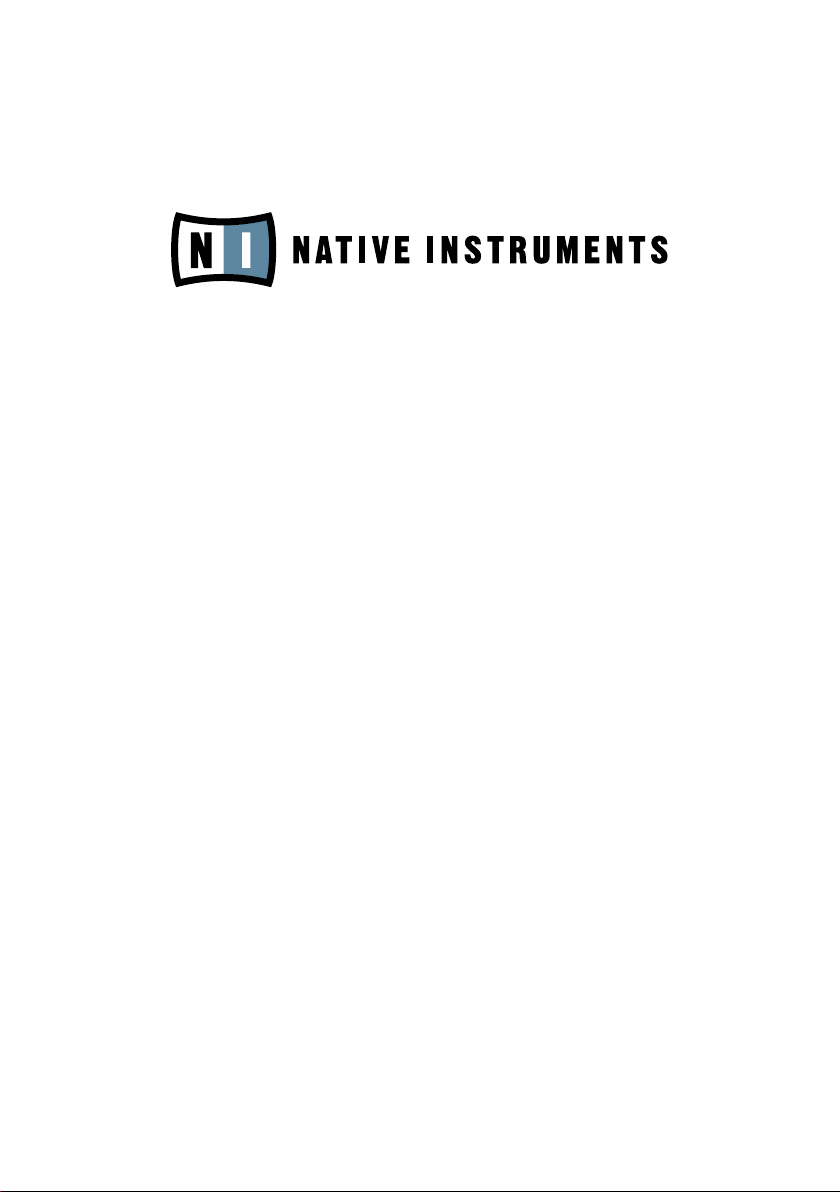
FM8
Manuel utilisateur
Page 2

Les informations contenues dans ce document peuvent être modiées à tout moment
sans préavis et n’engagent pas la responsabilité de Native Instruments Software
Synthesis GmbH. Le Logiciel décrit dans ce document est soumis à l’acceptation
d’une Licence d’Utilisation et ne doit pas être copié sur d’autres supports. Aucune
partie de ce manuel ne peut être copiée, reproduite, transférée ou enregistrée, sous
quelque forme que ce soit et pour quelque usage que ce soit, sans l’accord écrit
explicite de Native Instruments Software Synthesis GmbH. Tous les noms de produits
et d’entreprises sont des marques déposées par leurs propriétaires respectifs.
En outre, le fait que vous lisiez ce texte signie que vous être propriétaire d’une
version légale plutôt que d’une copie illégalement piratée. C’est grâce à l’honnêteté
et à la loyauté de personnes comme vous que NATIVE INSTRUMENTS GmbH
peut continuer à créer et à développer des logiciels audio innovants. Nous vous en
remercions au nom de la société toute entière.
Manuel d’utilisation écrit par: Thomas Loop
Remerciements spéciaux à l’équipe de bêta-testeurs, dont l’aide nous fut précieuse
non seulement pour trouver et corriger les bogues, mais aussi pour rendre ce produit
encore meilleur.
© NATIVE INSTRUMENTS GmbH, 2006. Tous droits réservés.
Allemagne États-Unis
NATIVE INSTRUMENTS GmbH NATIVE INSTRUMENTS North America, Inc.
Schlesische Str. 28-30 5631 A Hollywood Boulevard
D-10997 Berlin Los Angeles, CA 90028
Germany USA
info@native-instruments.de info@native-instruments.com
www.native-instruments.de www.native-instruments.com
Page 3
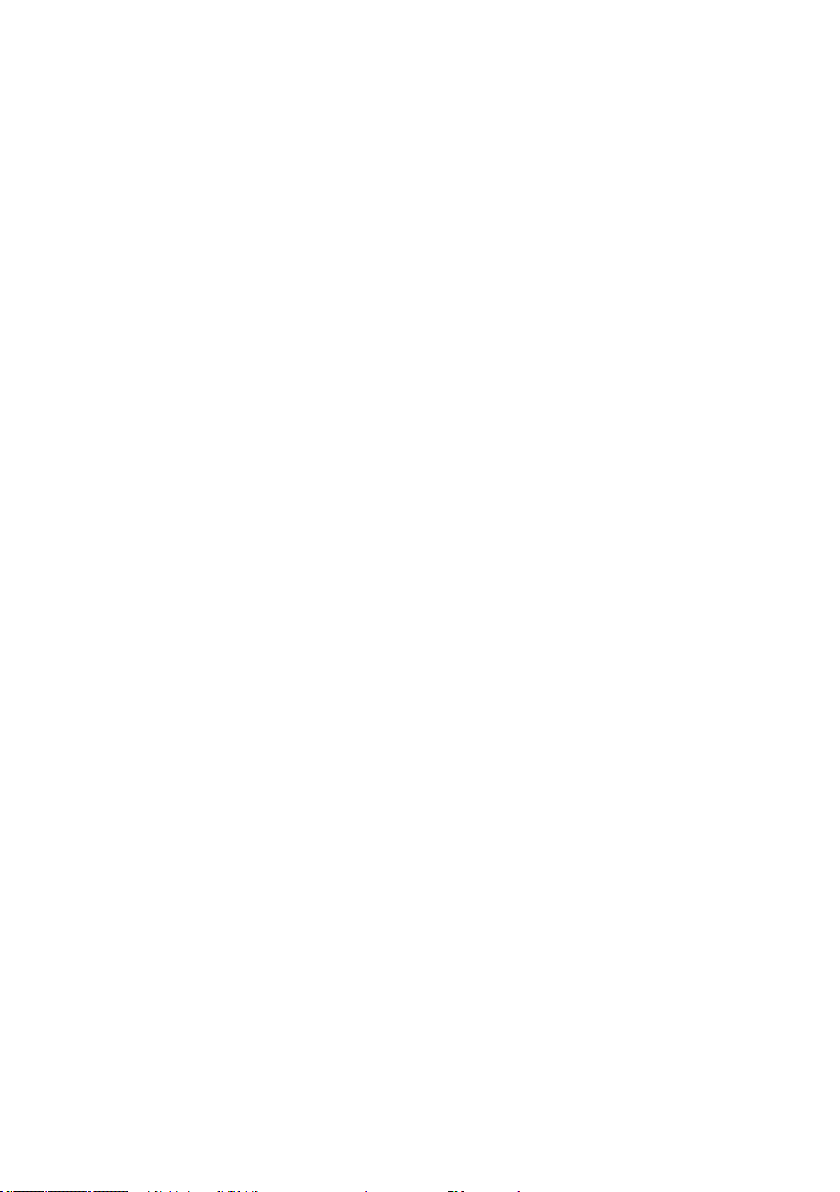
Table des matières
1. Bienvenue dans FM8 ...................................................................... 6
2. Installation et Conguration ............................................................ 7
3. Vue d’ensemble et tutoriel ............................................................... 8
3.1. Nouveautés .............................................................................. 8
3.1.1. Nouvelles fonctionnalités ................................................. 8
3.2. Concepts fondamentaux ...........................................................10
3.2.1. La modulation de fréquence ............................................10
3.2.2. Moduler les paramètres ..................................................10
3.2.3. Morphing sonore ...........................................................11
3.2.4. Arpégiateur ...................................................................12
3.3. Vue d’ensemble de l’interface ...................................................12
3.3.1. Les sections globales : la Barre de
Contrôle de l’Application, le Navigateur et le Clavier ..........13
3.3.2. La Navigateur et la Page des Attributs .............................13
3.3.3. La Page Master .............................................................14
3.3.4. La Page Effects .............................................................14
3.3.5. La Page Arpeggiator ......................................................15
3.3.6. La Page Easy/Morph ......................................................15
3.3.7. La Page Expert ..............................................................16
3.4. Prises en main ........................................................................21
3.4.1. Charger et utiliser des Sons ............................................21
3.4.2. Le Morphing et l’Édition Simpliée ................................. 23
3.4.3. Utiliser l’Arpégiateur et modier les Attributs ....................25
3.4.4. Créez votre premier Son en partant d’une page blanche .... 28
4. Référence ................................................................................... 35
4.1. Qu’est-ce que la modulation de fréquence ? ............................... 35
4.1.1. Les bases .................................................................... 35
4.1.2. Rencontre avec l’Algorithme ............................................37
4.1.3. Réinjection ...................................................................37
4.1.4. Le Générateur d’Enveloppe ............................................ 38
4.2. Interaction avec l’interface utilisateur ....................................... 38
4.2.1. Conventions Mac et Windows ......................................... 38
4.2.2. Boutons et Interrupteurs ................................................ 38
4.2.3. Tirettes et Curseurs ...................................................... 39
4.2.4. Valeurs numériques ...................................................... 39
4.2.5. Menus déroulants ......................................................... 40
4.2.6. La Matrice FM ............................................................. 40
4.2.7. Interfaces graphiques .................................................... 42
FM8 – 3
Page 4
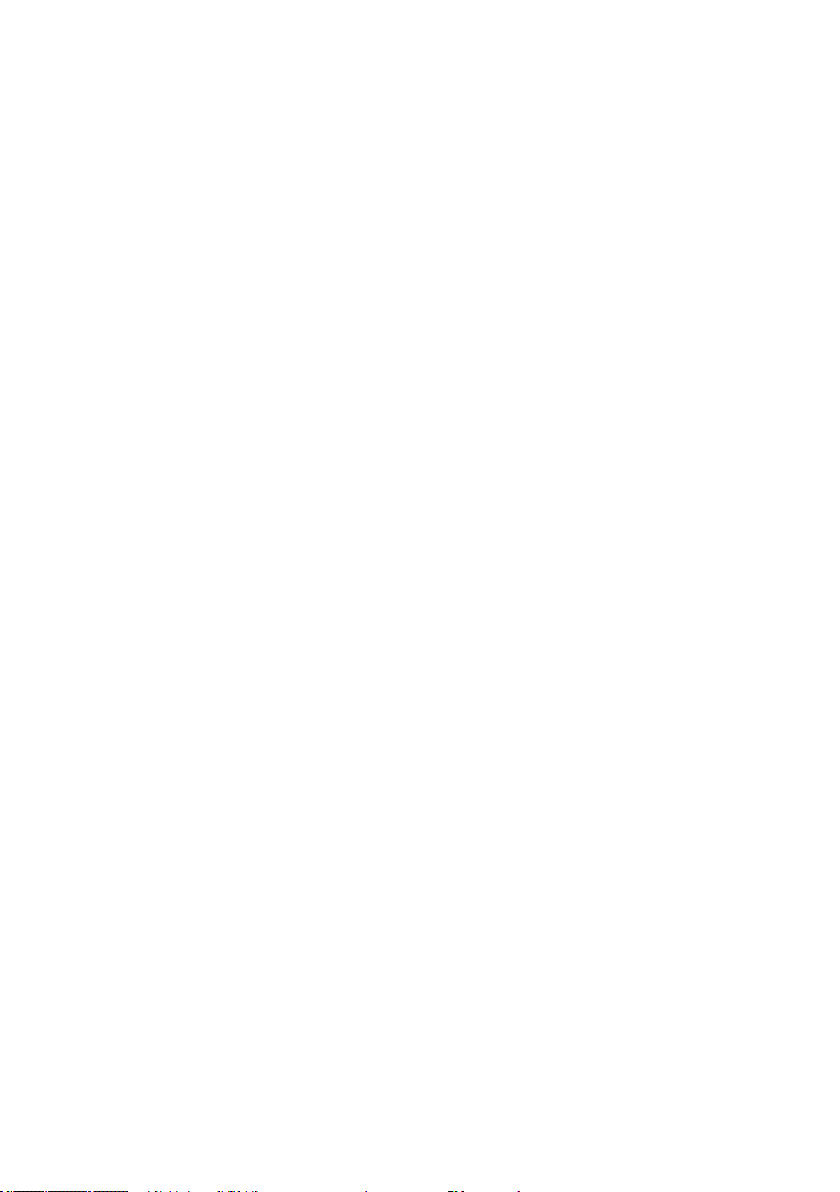
4 – FM8
4.2.8. Les enveloppes ............................................................ 43
4.2.9. Pages et Onglets .......................................................... 43
4.3. Menus de la version autonome ................................................. 44
4.3.1. Menu File (Fichier) ........................................................ 44
4.3.2. Menu Help .................................................................. 44
4.4. La Barre de Contrôle de l’Application ........................................ 44
4.4.1. Options ....................................................................... 44
4.4.2. Les fonctions des menus et les afchages d’état .............. 48
4.5. La Navigateur .........................................................................51
4.6. Le Clavier ...............................................................................51
4.7. La Page Master ...................................................................... 52
4.7.1. Les contrôles des niveaux............................................... 52
4.7.2. Voix et polyphonie ......................................................... 53
4.7.3. Pitch et Portamento ...................................................... 54
4.7.4. Sections Arpeggiator et Quality ....................................... 55
4.7.5. Contrôles MIDI ............................................................. 55
4.8. La Page Effects ..................................................................... 56
4.8.1. Overdrive ......................................................................57
4.8.2. Tube Amp (ampli à lampes) ............................................57
4.8.3. Cabinet ........................................................................57
4.8.4. Shelving EQ (égaliseur à étages) ..................................... 59
4.8.5. Peak EQ (égaliseur à pics) ............................................. 59
4.8.6. Talk Wah ..................................................................... 60
4.8.7. Phaser ......................................................................... 60
4.8.8. Flanger ........................................................................61
4.8.9. Tremolo ....................................................................... 62
4.8.10. Reverb ....................................................................... 62
4.8.11. PsycheDelay ............................................................... 63
4.8.12. Chorus / Delay ............................................................ 64
4.9. La Page Arpeggiator ............................................................... 65
4.9.1. Les contrôles de l’Arpégiateur......................................... 66
4.9.2. L’Éditeur de Motif ..........................................................69
4.10. La Page Easy / Morph ............................................................71
4.10.1. La section Timbre ........................................................72
4.10.2. La section Output ....................................................... 73
4.10.3. LFO et Enveloppes d’Amplitude .................................... 73
4.10.4. Les boutons Apply et Reset ...........................................74
4.10.5. La section Effects ........................................................75
4.10.6. Contrôle du Morphing ...................................................75
Page 5
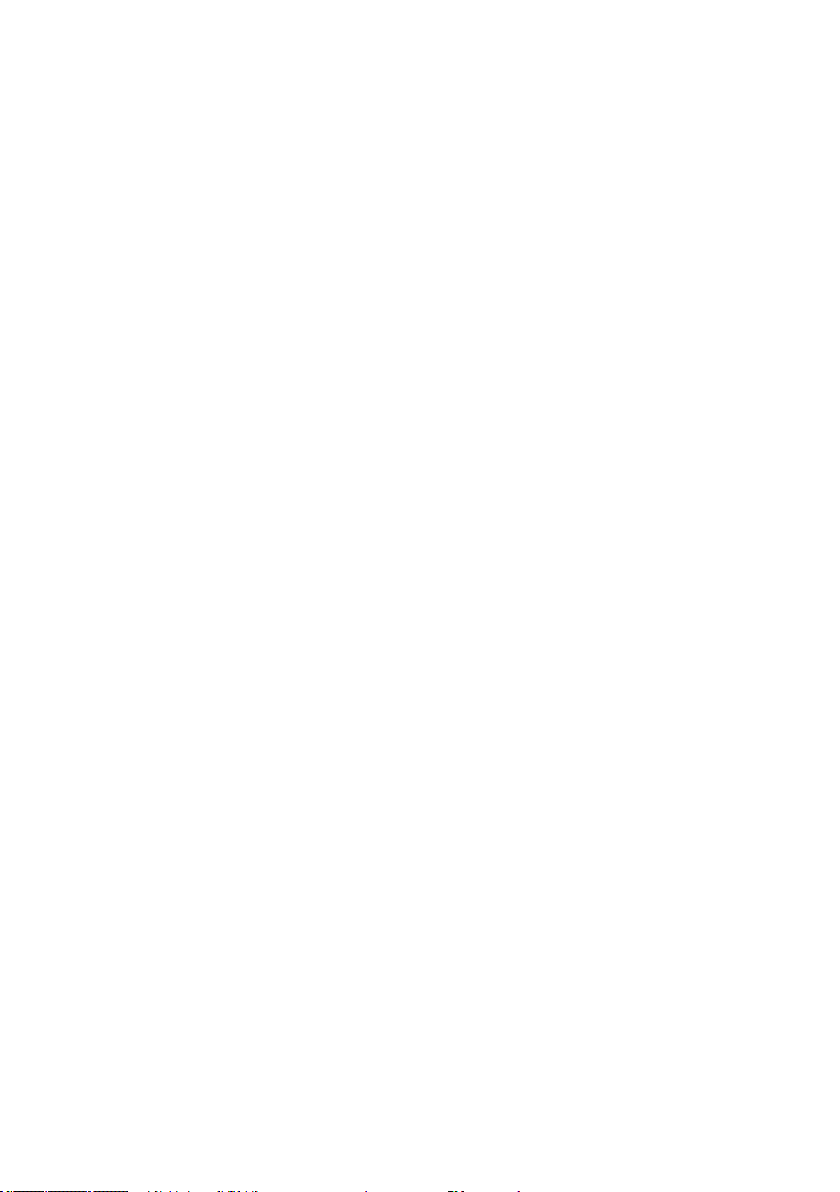
4.11. Les Pages Expert .................................................................. 77
4.11.1. La Matrice FM ............................................................ 77
4.11.2. Les Pages des Opérateurs A à E ................................... 80
4.11.3. La Page de l’Opérateur X ............................................. 86
4.11.4. La Page de l’Opérateur Z ............................................. 89
4.11.5. La Page des Opérateurs ............................................... 93
4.11.6. La Page des Enveloppes .............................................. 95
4.11.7. La Page des Modulations .............................................. 96
4.11.8. La Page Key Scaling ...................................................100
4.11.9. La Page Pitch ............................................................103
4.11.10. La Page Spec ..........................................................108
4.12. Les Pages du Navigateur et des Attributs ...............................108
4.12.1. Le concept d’attribut ..................................................108
4.12.2. Rechercher et charger des Sons via le Navigateur .......... 110
4.12.3. Dénir les Attributs et sauvegarder les Sons .................116
4.12.4. Charger des sons du FM7 ...........................................118
4.12.5. Importer les Données System Exclusive ........................118
5. Annexe A - Le monde des Attributs ............................................... 119
6. Annexe B – Tous les Attributs .......................................................130
6.1. Catégories des Instruments .....................................................130
6.2. Les Catégories des Effets .......................................................139
6.2.1. La colonne Type ..........................................................139
7. Annexe C - Raccourcis clavier .......................................................144
Index ............................................................................................. 147
FM8 – 5
Page 6
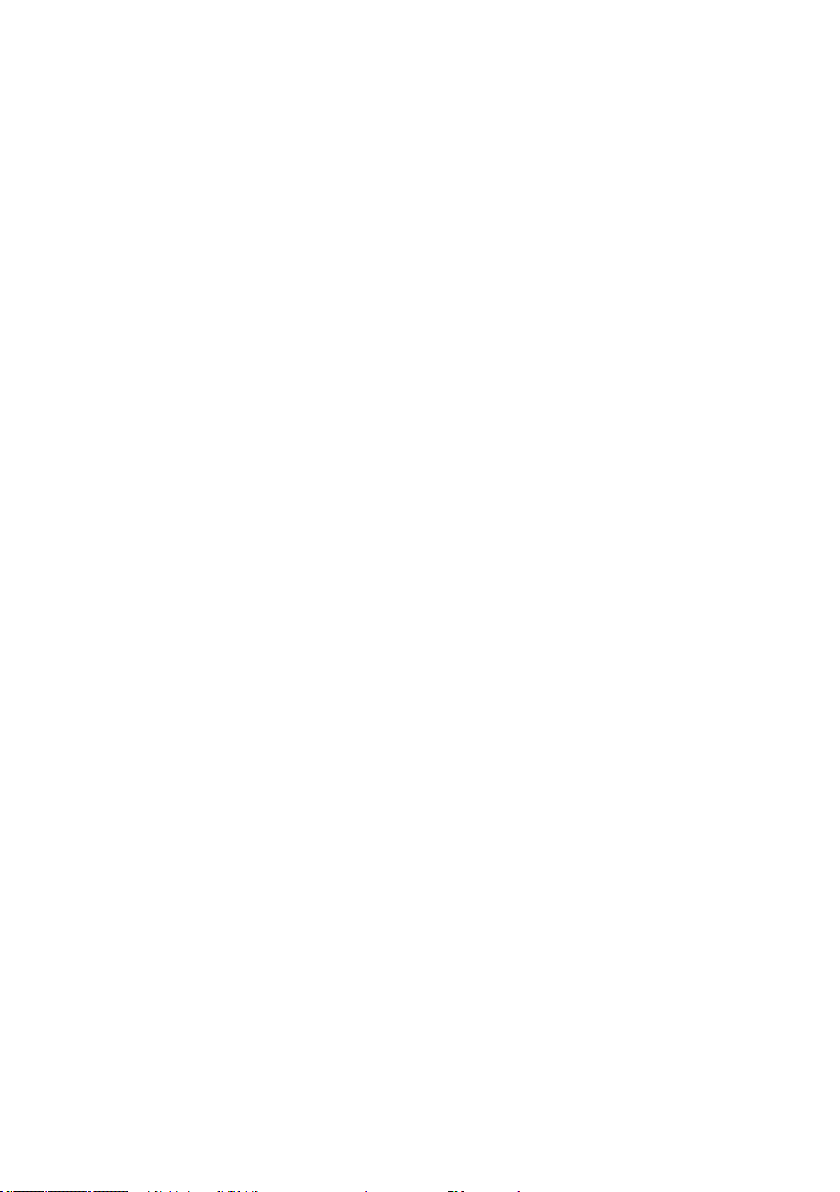
1. Bienvenue dans FM8
Nous tenons à vous remercier d’avoir acheté le synthétiseur logiciel FM8 de
Native Instruments. Vous ne regretterez pas votre achat.
Le FM8 est basé sur la synthèse FM (ou synthèse par Modulation de Fréquence),
qui fut introduite sur le marché grand public en 1983 avec le Yamaha DX7.
Équipé de l’aftertouch, de la sensibilité au toucher, d’un nouveau type de
synthèse entièrement différent de la synthèse soustractive analogique, d’un
nouveau protocole appelé “MIDI”, et d’un prix de vente incroyablement bas, le
DX7 est instantanément devenu une référence et caracola en tête des ventes
à son époque. Il engendra une progéniture nombreuse, dont le fameux TX81Z
(encore aujourd’hui l’un des meilleurs synthés pour guitare MIDI) et le TX802,
qui constitue probablement la meilleure implémentation de la synthèse FM
jamais produite par Yamaha.
Native Instruments a remis la synthèse FM au goût du jour avec le FM7, en la
rendant plus puissante que jamais. La nouvelle incarnation de ce synthétiseur
tant acclamé est devant vous : voici le FM8.
Conçu pour être un plug-in pratique, le FM8 dispose d’une résolution de 32
bits autorisant une superbe qualité sonore, d’une matrice de programmation
des algorithmes innovante dont la exibilité a des années-lumière d’avance
sur les anciens synthétiseurs FM, de riches possibilités de modulation, d’un
rack d’effets, d’un module évolué de ltrage, de multiples formes d’ondes et
d’un arpégiateur.
Bien que les synthés FM aient la réputation d’être compliqués à programmer
- et ils le furent !, le FM8 propose une page unique qui vous permet de
personnaliser vos sons à la perfection, sans avoir besoin d’apprendre à
programmer.
Toutes les puissantes fonctions de la synthèse par modulation de fréquence
sont présentes, comme par exemple le contrôle “analogique” pour ajouter de
petites doses de hasard, ou encore une page Microtuning pour des accordages
alternatifs. Mais le FM8 dispose également des bases du monde moderne,
comme la synchronisation de l’enveloppe et du délai au tempo de l’application
hôte, une polyphonie de 64 voix, une résolution variable pour créer les sons
lo-, un contrôle MIDI total, et bien d’autres choses encore, propulsant la
synthèse FM dans le XXI° siècle.
6 – FM8
Page 7
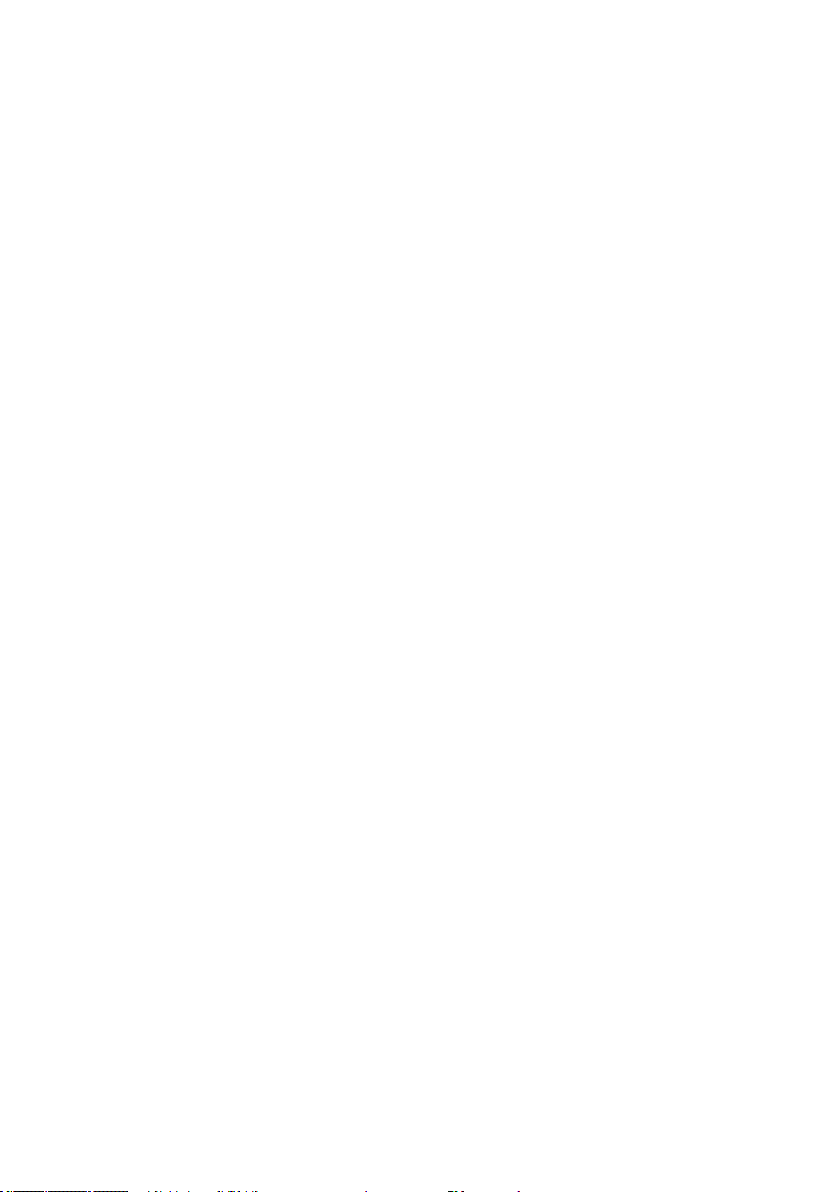
Le FM8 intègre parfaitement le studio informatique virtuel, qu’il soit sur
Mac ou sur Windows. Il peut fonctionner en mode autonome, transformant
votre ordinateur en synthétiseur. Il peut aussi fonctionner en plug-in dans un
séquenceur avec diverses interfaces.
Si vous étiez déjà de la partie lors de la première vague de synthèse FM,
vous apprécierez à quel point cette synthèse sonne formidablement avec les
technologies d’aujourd’hui. Si vous êtes nouveau ou nouvelle dans le monde
de la synthèse FM, apprêtez-vous à vivre de grands moments. Vous obtiendrez
du FM8 des sons allant d’une pureté angélique à la saleté la plus crasse... de
la douceur à l’aigreur... et de la tradition à l’innovation.
2. Installation et Conguration
Votre FM8 est livré avec un manuel séparé - le Guide d’Installation et de
Conguration qui vous donne tous les détails concernant l’installation et la
conguration de ce produit. Veuillez suivre attentivement les instructions qu’il
contient avant de poursuivre la lecture du manuel ici présent.
FM8 – 7
Page 8
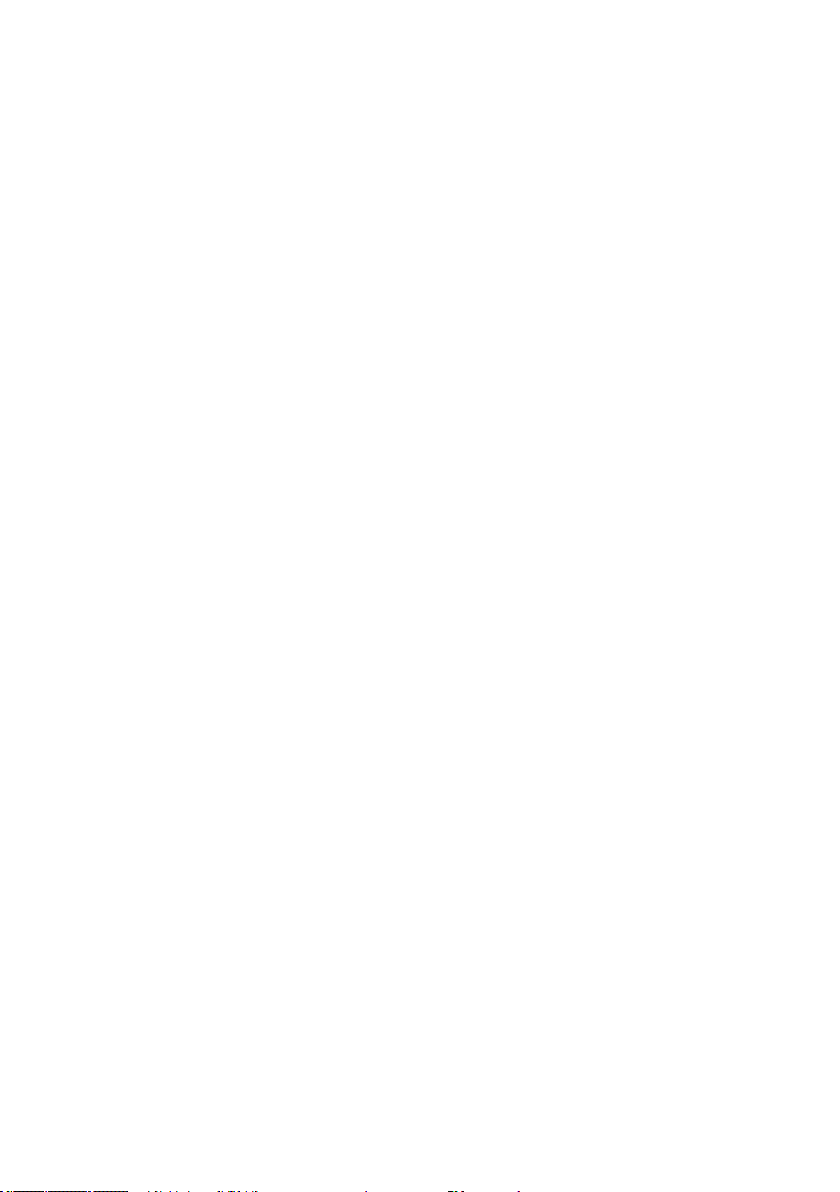
3. Vue d’ensemble et tutoriel
3.1. Nouveautés
Native Instruments s’est appuyé sur des années d’expérience avec FM7 pour
proposer une pléiade de nouvelles fonctions excitantes dans le FM8.
Toutes les fonctionnalités du FM7 sont bien sûr disponibles dans le FM8, et
le FM8 est compatible à 100 % avec les sons du FM7.
3.1.1. Nouvelles fonctionnalités
Simplicité d’emploi
• La Page Easy est la page principale et simplie la modication rapide
des sons.
• Une Page Expert donne accès à tous les détails de l’Opérateur FM,
pour les tâches de programmation plus avancées.
• Le fonctionnement global des différentes Pages Edit a été amélioré,
permettant une expérience de sound design plus riche.
• Le nouveau Navigateur de Sons de NI est maintenant présent dans
FM8, uniant l’utilisation de tous les produits de synthèse de NI.
Une avalanche de sons d’usine
• Le FM8 embarque tous les sons d’usine du FM7, ainsi que les
bibliothèque FM7 Sounds Vol 1 & 2 de la NI Sound Line.
• Environ 200 sons supplémentaires sont également de la partie, révélant
les nouvelles capacités du logiciel.
• 12 nouveaux racks d'effets, en plus des effets du FM7.
• Tous les sons sont déjà décrits par des Attributs et prêts à être utilisés
dans KORE.
Arpégiateur
Le FM8 propose ‘un Arpégiateur programmable d’une grande exibilité, équipé
d’une matrice de type “séquenceur à pas” permettant jusqu’à 32 pas.
Il vous donne accès à :
• différents modes de génération des motifs
• des fonctions de séparation du clavier (arpèges commandés par des
sections particulières du clavier)
• des modèles d’arpèges déjà prêts
8 – FM8
Page 9
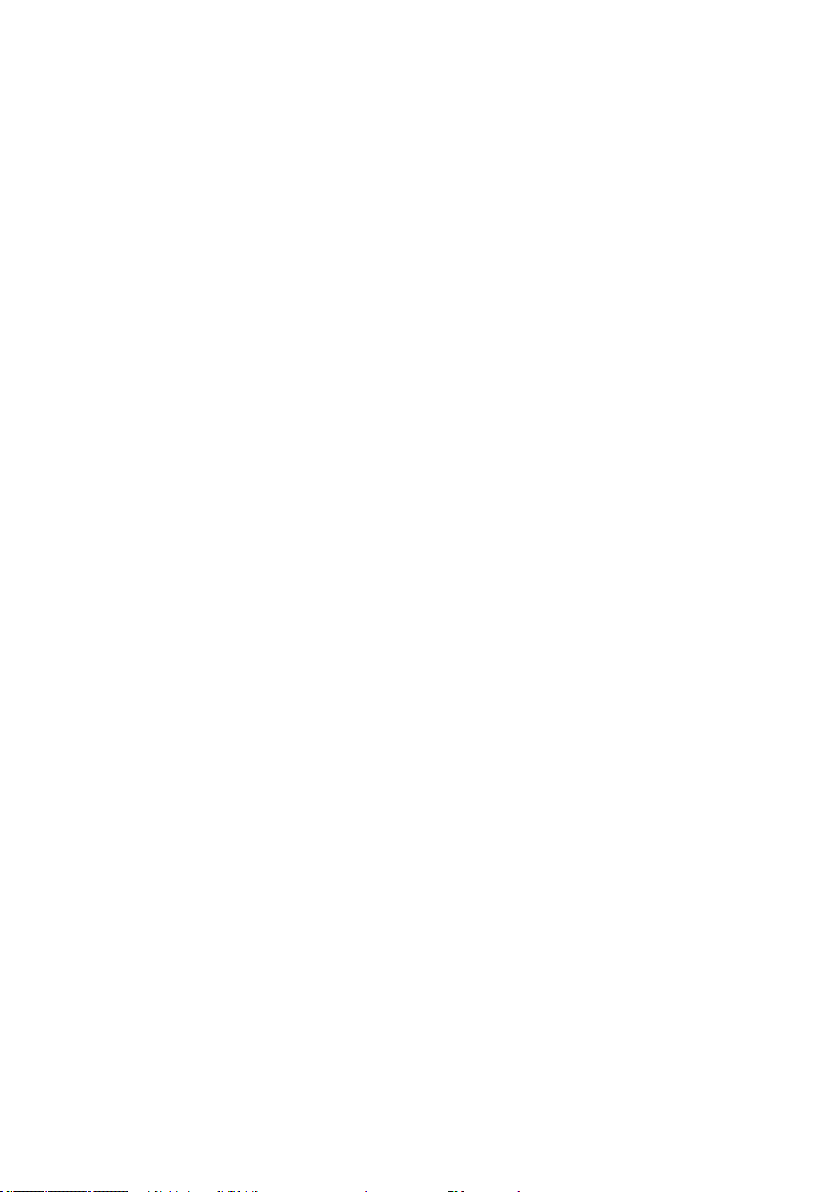
Morphing Sonore
L’une des nouvelles fonctions les plus puissantes de FM8 est le Morphing
Sonore. Celui-ci permet d’effectuer des transitions totalement transparentes
entre 4 timbres arbitrairement choisis.
Les quatre timbres sont assignés aux quatre coins d’une surface de contrôle
X-Y, via un classique glisser-déposer depuis le Navigateur de Sons. Un curseur
graphique dans la surface permet de déterminer l’interpolation entre les valeurs
aux quatre coins de la surface.
• Lorsque le FM8 fonctionne en plug-in dans un hôte gérant l’automatisation,
les mouvements de ce curseur peuvent être automatisés.
• Seuls les paramètres timbraux sont concernés par le morphing. Il s’Agit
essentiellement des réglages de la matrice et de l’Opérateur FM. Les
réglages d’enveloppe et de modulation ne sont pas affectés par le
morphing.
• Les effets ne sont pas non plus concernés par le morphing, mais la
quantité des effets l’est.
Mode Haute Résolution
Le mode Haute Résolution améliore la qualité générale du son en réduisant
l’ “aliasing” (en synthèse FM, le modelage de l’onde de l’Opérateur-X, l’effet
d’overdrive ou l’effet de simulation d’ampli à lampes) et produit un son plus
propre et plus analogique. Cette fonction est un paramètre global et ne peut
être enregistrée avec le son.
Nouveaux effets
Le FM8 propose de nombreux nouveaux effets qui introduisent le concept
de rack, permettant de construire des chaînes d’effets, et un système de
presets pour le rack d’effets entier. Les effets du FM7 sont bien sûr toujours
disponibles (comme l’unité Chorus/Delay).
Vous avez le choix entre les effets suivants :
• Overdrive
• Tube Amp (ampli à lampes)
• Cabinet
• Shelving EQ (égaliseur à étages)
• Peak EQ (égaliseur à crêtes)
• Talk Wah
• Phaser
FM8 – 9
Page 10

• Flanger
• Tremolo
• Reverb
• Psychedelay
• Chorus/Delay
3.2. Concepts fondamentaux
3.2.1. La modulation de fréquence
La synthèse soustractive tient une place centrale dans le sound design. Il existe
de beaucoup de bons synthétiseurs utilisant cette technique, et proposant
une gigantesque collection de presets. Cependant, parfois, cette synthèse
peut devenir ennuyeuse, car surabondante.
La synthèse FM propose tout un univers de nouveaux sons, tout en permettant
de reproduire la grans bibliothèque des sons classiques du DX7 et de ses
dérivés.
Construisez vos propres algorithmes grâce à la matrice FM.
Le FM8 est idéal pour développer des sons innovants grâce à sa matrice FM
très exible et sa réserve interminable d’Algorithmes.
Le moteur de synthèse FM du FM8 est entièrement programmable. Combinez
de manière arbitraire les huit Opérateurs dans des Algorithmes pour produire
des sons encore jamais entendus.
3.2.2. Moduler les paramètres
Le timbre de base d’un son n’est que le début du commencement. Le monde
est plein de sons de synthés statiques et ennuyeux, et bien sûr vous n’avez
pas l’intention de vous en satisfaire.
10 – FM8
Page 11
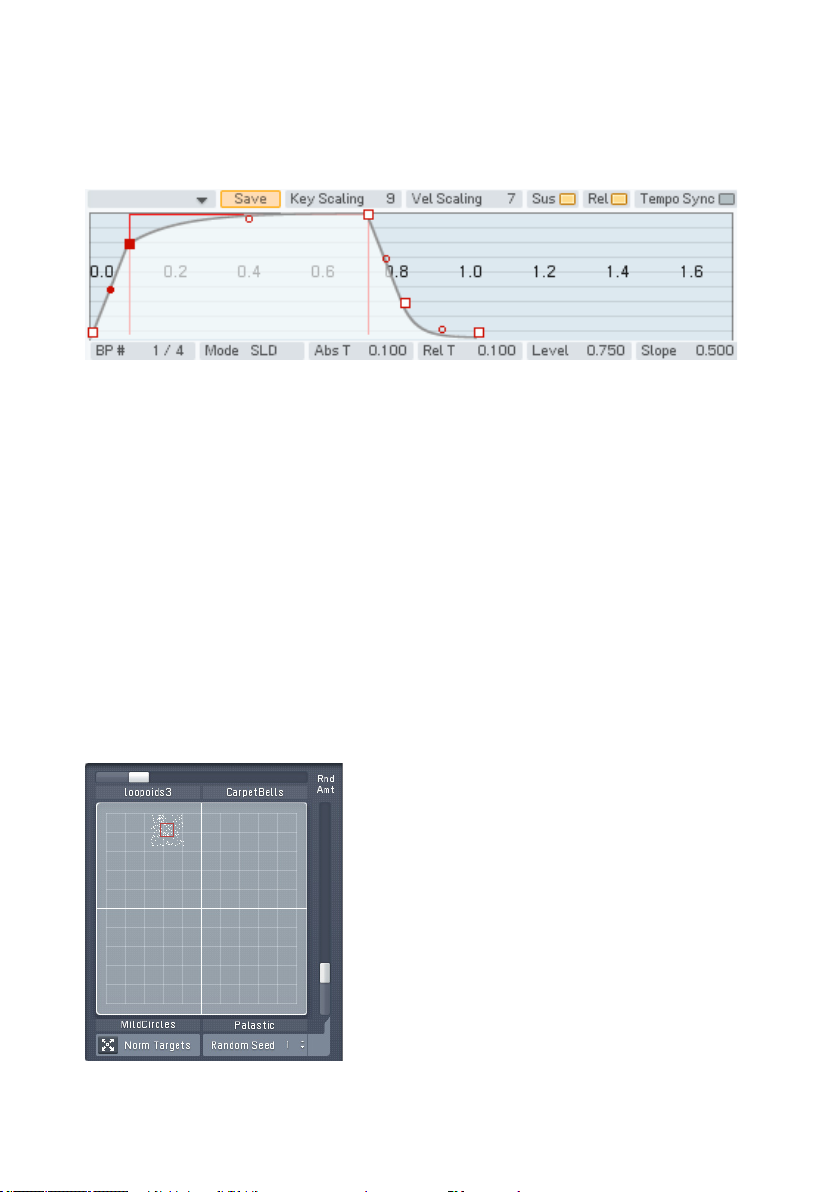
Le vieux DX7 était déjà connu pour ses sons très vivants et expressifs. Le
FM8 part de cet héritage et l’étend à la possibilité de modier les paramètres
dans le temps, soit par un moyen interne, soit par une automatisation externe
dans un environnement de séquençage.
Une enveloppe de FM8 typique.
Utilisez les Enveloppes multi-étages puissantes et précises pour faire évoluer
le son et avoir un contrôle précis sur ses changements de timbre. Par exemple,
vous pourriez avoir un son de nappe évoluant entre plusieurs Opérateurs grâce
à des enveloppes progressant lentement, ou un son dissonant qui s’adoucirait
dans sa phase de déclin.
Une autre approche de la conception de sons évolutifs consiste à utiliser les
LFOs de FM8, qui non seulement permettent d’ajouter des effets simples de
tremolo ou de vibrato, mais aussi peuvent constituer la source de modications
complexes du contenu harmonique du son lorsqu’ils sont utilisés sur les
modulateurs.
3.2.3. Morphing sonore
Le FM8 pose un nouveau jalon dans la création de textures sonores vivantes
et évolutives grâce à sa Surface de Morphing.
La Surface de Morphing en action.
FM8 – 11
Page 12
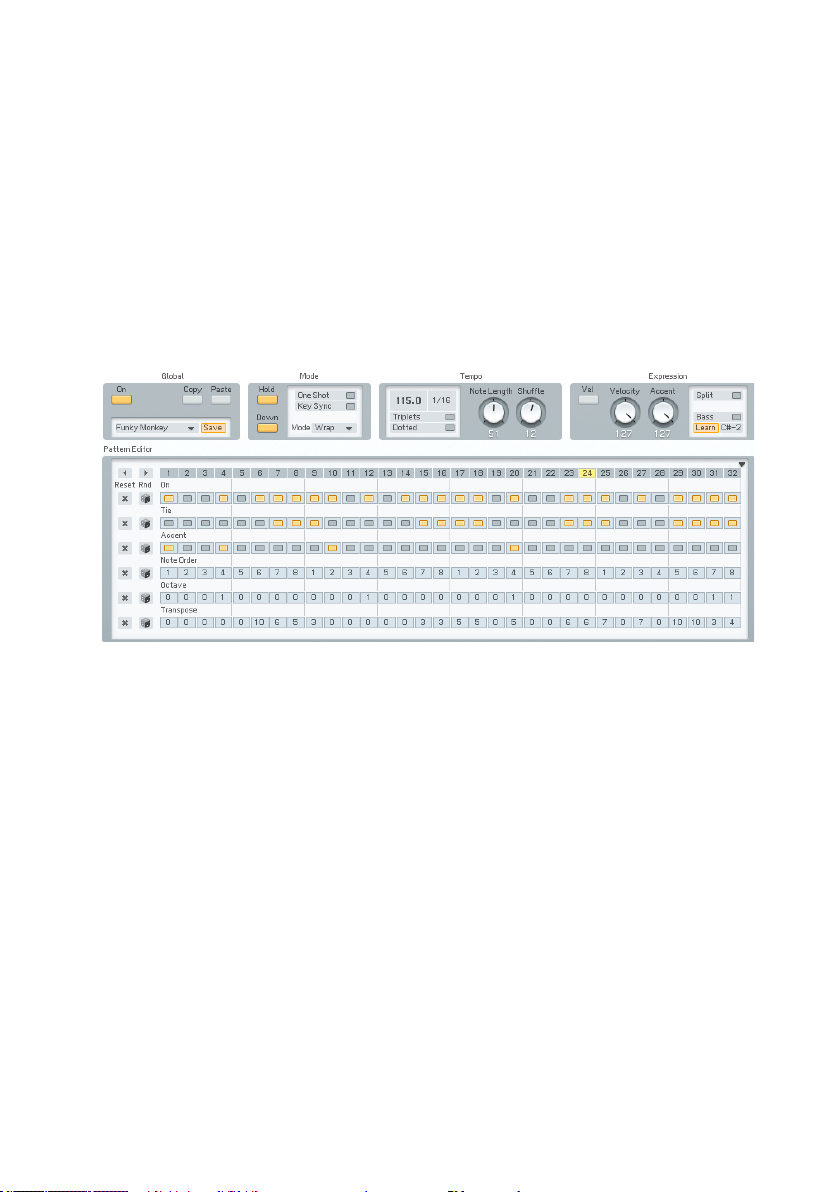
La fonction Morphing vous permet de mélanger quatre sons différents dans
un même champ sonore interactif.
La base du son FM est toujours la Matrice FM (cf. plus haut), et ce sont les
différents réglages de cette Matrice pour chacun des sons qui sont fondus en
souplesse, le tout en temps réel. Vous obtenez ainsi des transitions sonores
impossibles à réaliser avec les fondus entrants et sortants traditionnels.
3.2.4. Arpégiateur
Vous cherchez à retrouver ces lignes mélodiques séquencées qui font le groove
de la musique dansante d’aujourd’hui ? Et bien sûr, vous aimeriez aussi qu’elles
soient facilement utilisables...
L‘Arpégiateur dans toute sa splendeur.
Pas de problème avec l’Arpégiateur de FM8. Jouez simplement un accord,
et il sera transformé et réarrangé rythmiquement en une ligne de synthé
monophonique.
L’Arpégiateur est beaucoup plus exible que ses ancêtres analogiques en ceci
qu’il intègre un concept de séquenceur à pas. Il joue du séquenceur comme
d’un instrument de musique.
3.3. Vue d’ensemble de l’interface
Le nouveau design de l’interface de FM8 améliore celle de FM7 de nombreux
points de vue.
L’interface est divisée en quatre zones :
• la Barre de Contrôle de l’Application, tout en haut de la fenêtre ;
• le Navigateur, à gauche, qui permet de choisir les différentes fenêtres
de l’Éditeur ;
12 – FM8
Page 13
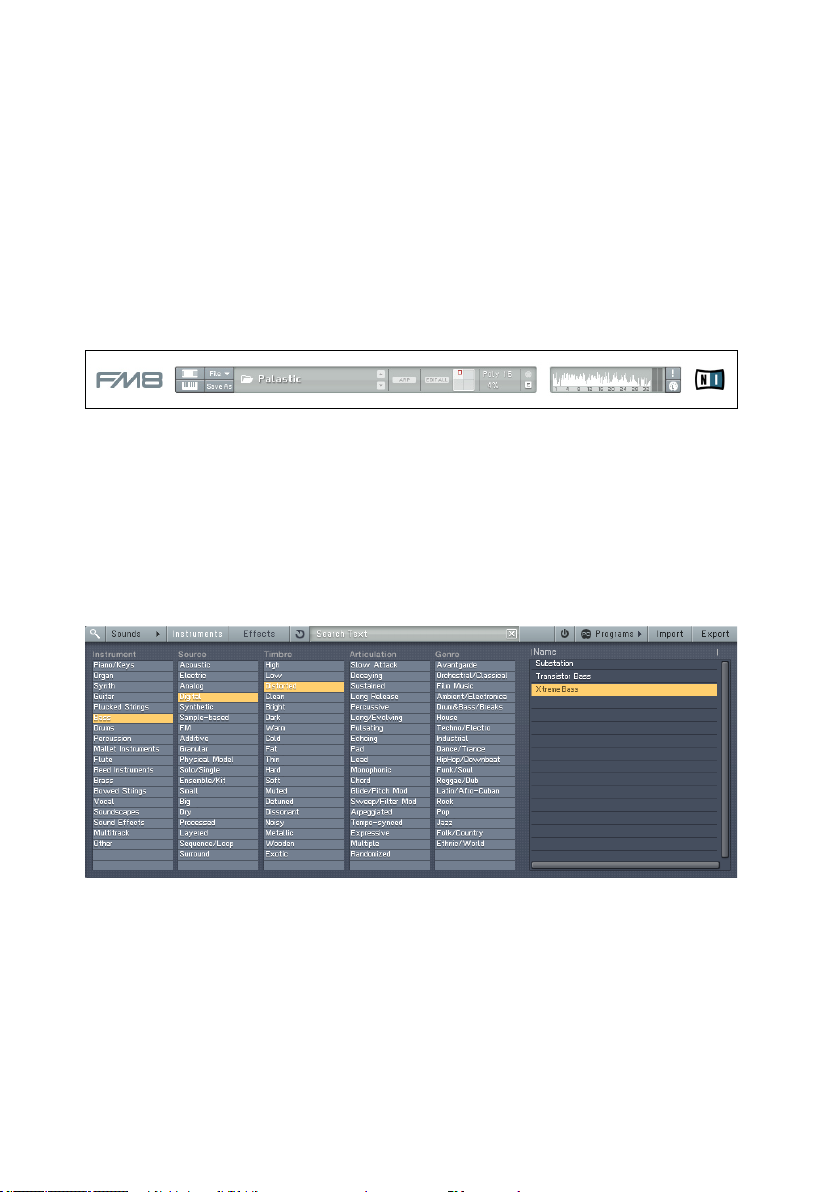
• le Zone d'Édition, à droite, qui affiche l’Éditeur actuellement
sélectionné ;
• le clavier, permettant de jouer les sons à la souris.
Les paragraphes suivants ne vous donnent qu’un bref aperçu des fonctionnalités
de chacune des sections de l’interface. Veuillez consulter aux chapitres
correspondants de la section de référence pour une description détaillée de
tous les paramètres.
3.3.1. Les sections globales : la Barre de Contrôle de l’Application, le Navigateur et le Clavier
La Barre de Contrôle de l’Application est l’élément de base de l’interface de
votre FM8. Elle contient deux boutons permettant d’afcher ou de masquer le
Navigateur, la Zone d’Édition et le Clavier. Elle reproduit également le menu
File (Fichier) et embarque un ensemble d’indicateurs concernant le MIDI, la
polyphonie et d’autres informations générales. Veuillez consulter la section de
Référence pour une description détaillée de ses divers éléments.
3.3.2. La Navigateur et la Page des Attributs
Avec l‘arrivée de la plateforme KORE de Native Instruments, un nouveau
format de Son unié est apparu - le KoreSound. Il est également utilisé
dans le FM8. Ce format propose une interface uniée pour la gestion des
Sons. Le Navigateur est l’interface permettant de retrouver les Sons grâce à
un puissant système d’Attributs qui décrivent précisément tous les Sons de
tous les produits NI. La Bibliothèque de Sons de FM8 n’échappe pas à la
règle, et chaque Son est accompagné d’une description précise via un vaste
FM8 – 13
Page 14

système d’Attributs. Vous pouvez ltrer rapidement et rechercher n’importe
quelle combinaison d’Attributs ou de mots-clés.
Trouver le Son idéal n’a jamais été aussi facile - tout est dans la base de
données.
3.3.3. La Page Master
La Page Master vous donne accès aux paramètres globaux du FM8. C’est
là que vous trouverez entre autres les niveaux principaux, les réglages de
la polyphonie, les contrôles du pitch (hauteur tonale) global ainsi que les
assignations des contrôleurs MIDI.
3.3.4. La Page Effects
Le FM8 embarque une superbe section de processeurs d‘effets qui peuvent être
combinés entre eux pour produire de multiples sons de qualité professionnelle.
Les effets vont des plus classiques (chorus, anger...) aux plus farfelus
14 – FM8
Page 15
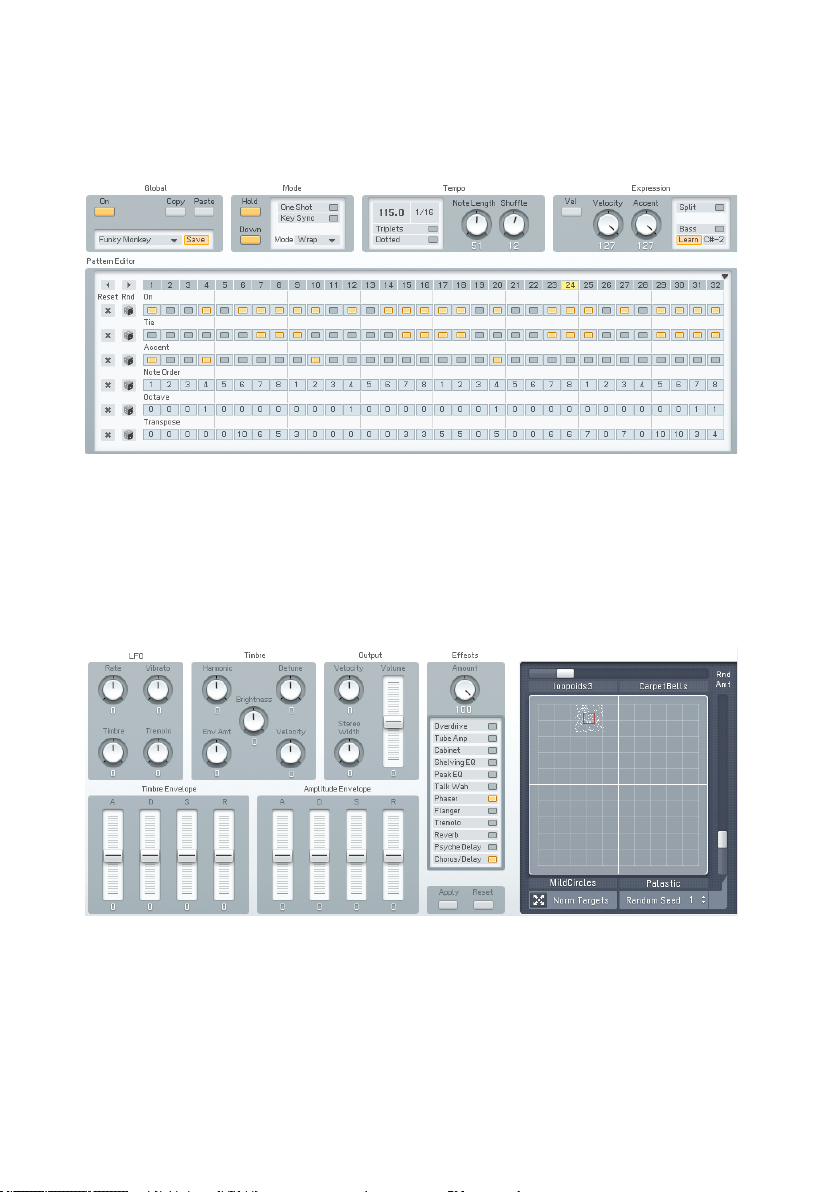
(Psychedelay), en passant par les indispensables (égaliseurs, réverbération),
ou encore une unité de modélisation d’un cabinet d’ampli.
3.3.5. La Page Arpeggiator
L’Arpégiateur du FM8 combine l’approche classique de l’arpégiateur avec un
concept de séquenceur à pas d’une grande exibilité, proposant la liaison
des notes, la transposition des pas et le réarrangement de l’ordre des notes.
Les résultats vont des arpèges classiques à des séquences beaucoup plus
complexes.
3.3.6. La Page Easy/Morph
La Page Easy vous fournit un ensemble pratique de contrôles macroscopiques
qui vous permettent de manipuler les sons sans devoir vous préoccuper des
détails ardus de la synthèse FM. Changez complètement le timbre de votre
Son en tournant un seul curseur. Vous pouvez aussi piloter le pitch global ou
le contenu harmonique depuis un LFO, ou encore manipuler simultanément
l’enveloppe d’amplitude de tous les Opérateurs, et bien d’autres choses
encore.
FM8 – 15
Page 16
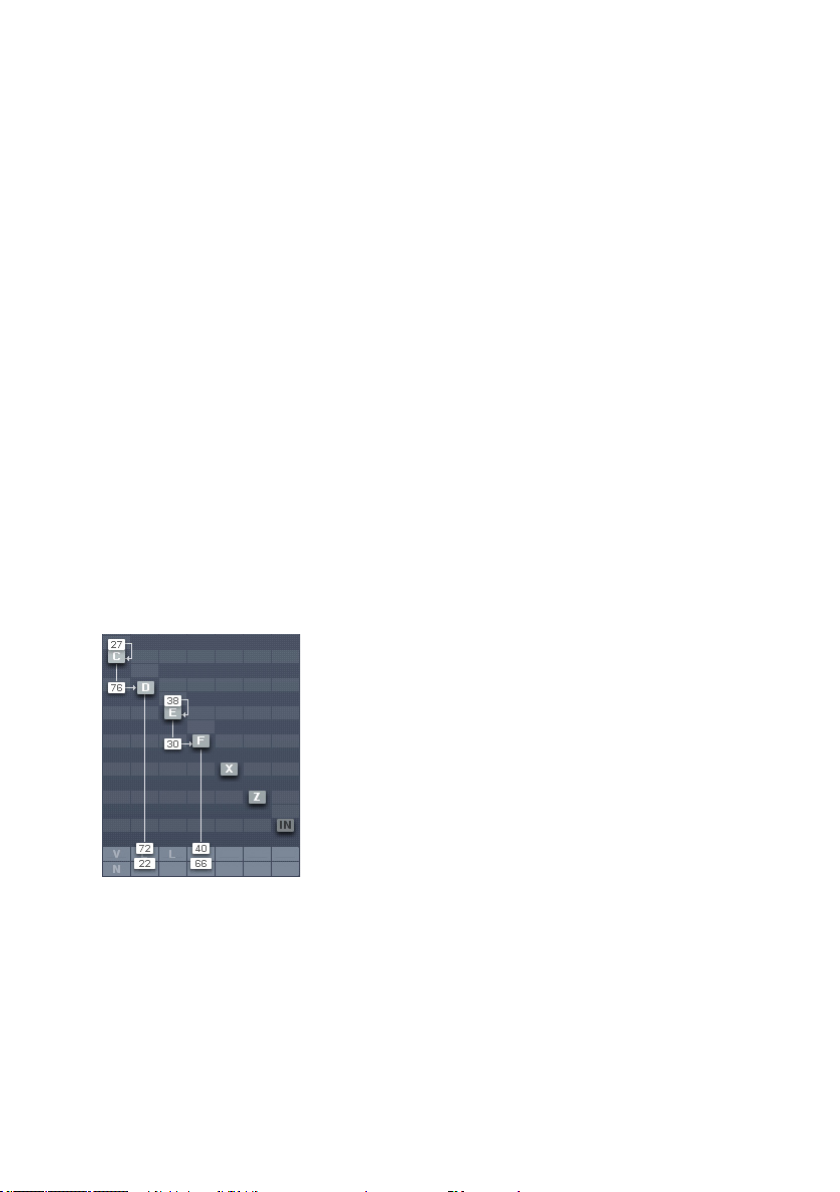
La Surface de Morphing est une nouvelle fonction du FM8 vous permettant
d’effectuer des fondus entre les caractéristiques timbrales de vos Sons. Vous
pouvez choisir quatre Sons comme bon vous semble pour en produire de
nouveaux que vous n’auriez peut-être jamais obtenu en programmant le FM8
de manière classique. Une fonction aléatoire multiplie encore les possibilités
de variation.
3.3.7. La Page Expert
La Page Expert permet un contrôle précis du moteur sonore de la synthèse
FM. Sur cette Page, vous pouvez modier et programmer chaque détail du
Son et ses évolutions dans le temps.
La Page Expert peut être divisée en deux groupes. Le groupe global concerne
les paramètres en relation avec le Son entier (comme la Matrice FM et la
Page de Pitch) et rassemble des paramètres de tous les Opérateurs sur une
même page (comme les Pages Envelopes, Keyscaling et Operators). Le second
groupe comprend les Pages dédiées à chacun des Opérateurs, afchant les
différents paramètres de chacun d’eux.
En fonction de ce que vous voulez faire, les deux groupes peuvent être utiles.
Parfois, vous voudrez voir tous les paramètres d’un seul Opérateur ; parfois, vous
préférerez voir un type particulier de paramètre pour tous les Opérateurs.
Les Pages globales
La Matrice FM se trouve dans presque toutes les Pages Expert. C’est le cœur
du moteur de synthèse du FM8, et c’est là que se dénissent les relations de
modulation entre les Opérateurs. Vous pouvez utilisez la sortie de n’importe
quel Opérateur pour moduler la fréquence de n’importe quel autre Opérateur
via cette interface concise.
16 – FM8
Page 17

La sous-page des Opérateurs rassemble tous les paramètres importants pour
tous les Opérateurs. Elle vous permet de manipuler les ratios et les fréquences
de plusieurs Opérateurs sans vous perdre dans de multiples pages.
Le contrôle de l’amplitude des ondes modulantes et porteuses par des
enveloppes joue un grand rôle dans le caractère “vivant” des sons FM. La Page
FM8 – 17
Page 18
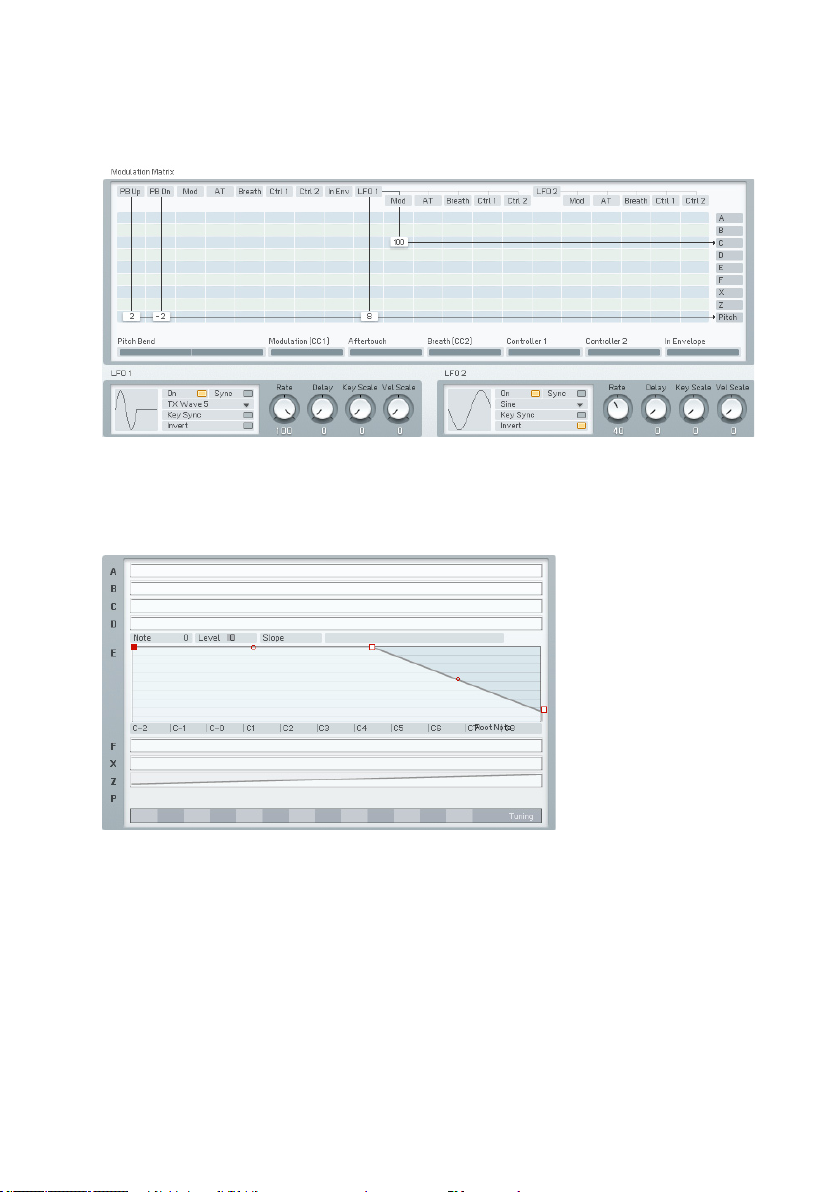
Envelope donne une vue d’ensemble de toutes les enveloppes et permet de
les éditer. Vous pouvez également n’afcher qu’une seule enveloppe sur toute
la Page, ou même afcher plusieurs enveloppes sur un même graphique.
Un autre moyen de générer des Sons animés est d’utiliser des modulations
via MIDI ou via les deux LFOs du FM8. La Page Modulation afche toutes
les assignations de modulation actuelles pour les contrôleurs MIDI standard
ainsi que les paramètres des LFOs.
Le Keyscaling (en français quelque chose comme “adaptation au clavier” nous garderons ici le terme anglais...) peut être très important pour la bonne
jouabilité d’un Son sur l’intervalle entier des notes MIDI. Utilisez la Page
Keyscaling pour éditer des graphiques de keyscaling multi-segment pour
chaque Opérateur.
Vous trouverez encore l’éditeur Microtuning, qui vous permet de produire des
accordages alternatifs.
18 – FM8
Page 19
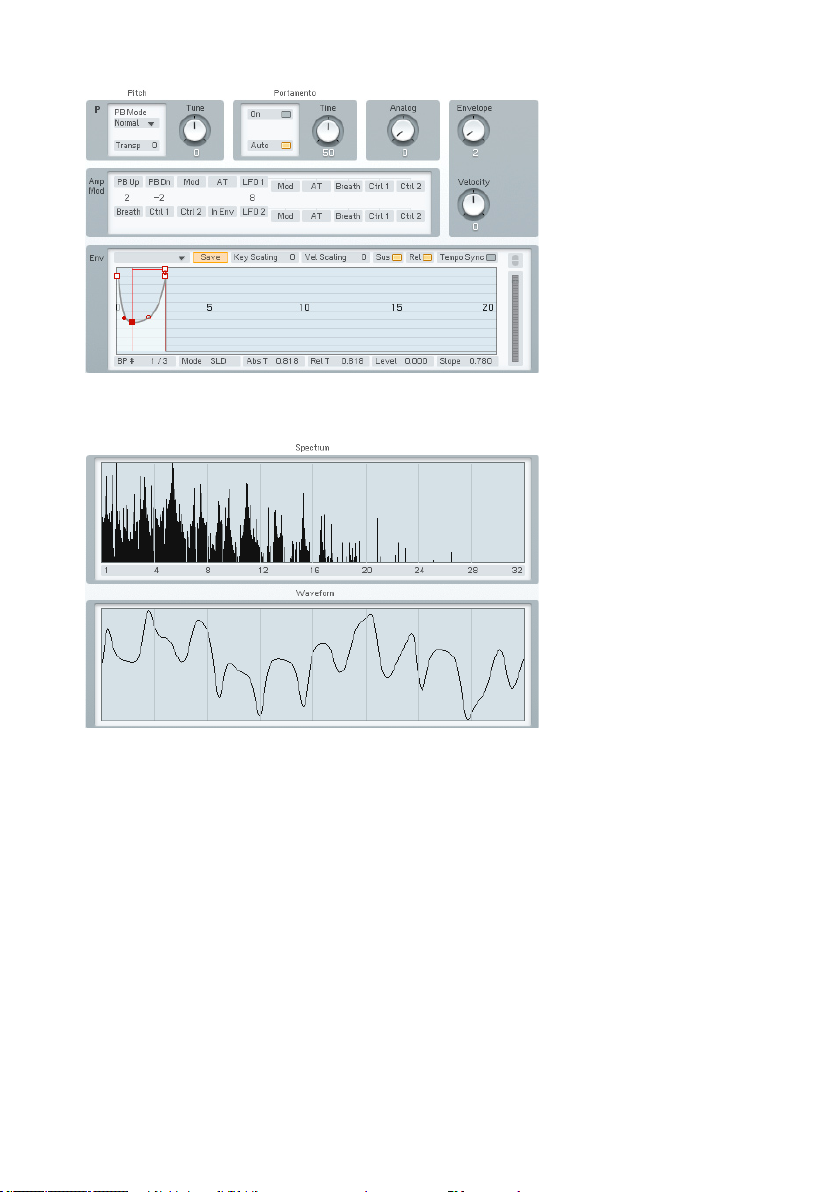
Tous les aspects de la hauteur tonale, ou pitch, sont rassemblés dans la Page
Pitch. Spéciez le pitch principal, le portamento et l’enveloppe de pitch.
Parfois, il est agréable non seulement d’entendre un son, mais aussi d’observer
son contenu fréquentiel. Les Oscilloscopes sont vos dèles compagnons dès
qu’il s’agit d’évaluer graphiquement les changements de timbre issus des
modications que vous avez effectuées à un endroit quelconque du moteur
de synthèse du FM8.
FM8 – 19
Page 20
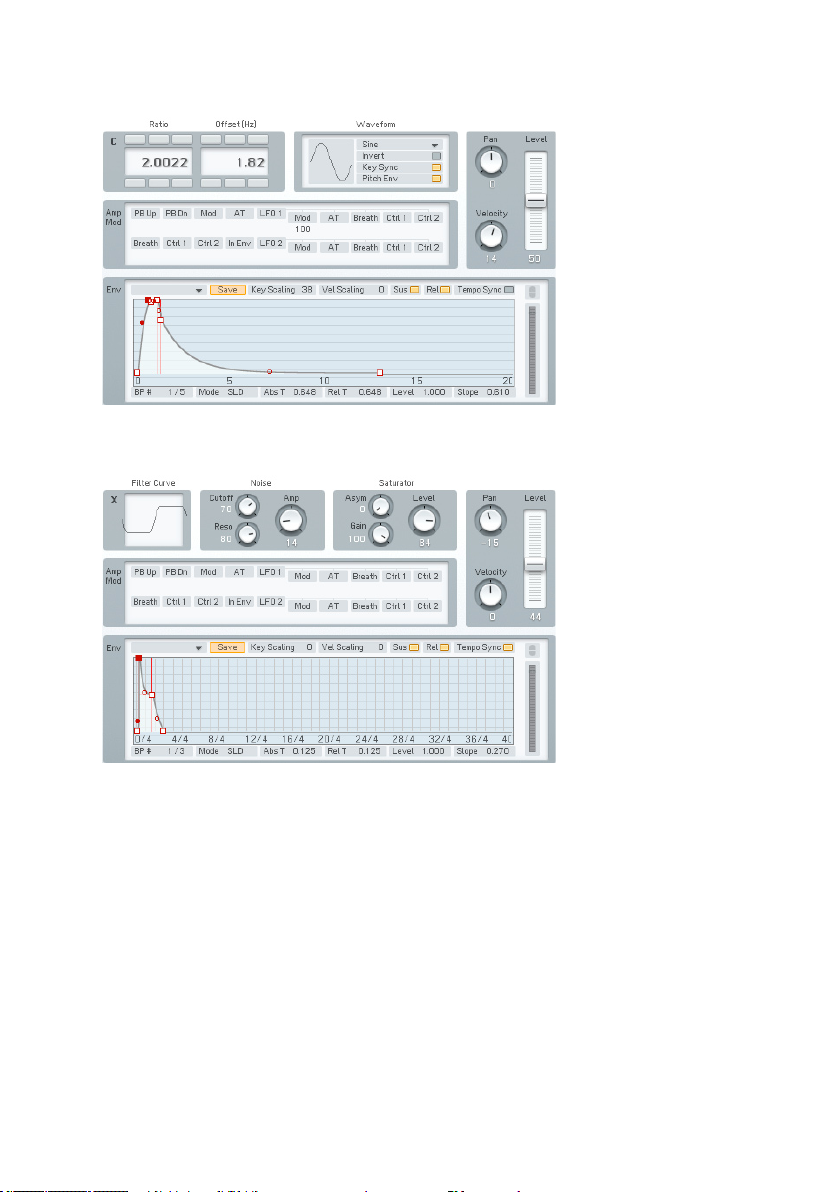
Les Pages des Opérateurs
Chaque Opérateur dispose d’une Page dédiée contenant tous ses
paramètres.
Operator X est une Page particulière vous permettant d’ajouter du bruit et un
modelage d’onde au signal.
20 – FM8
Page 21
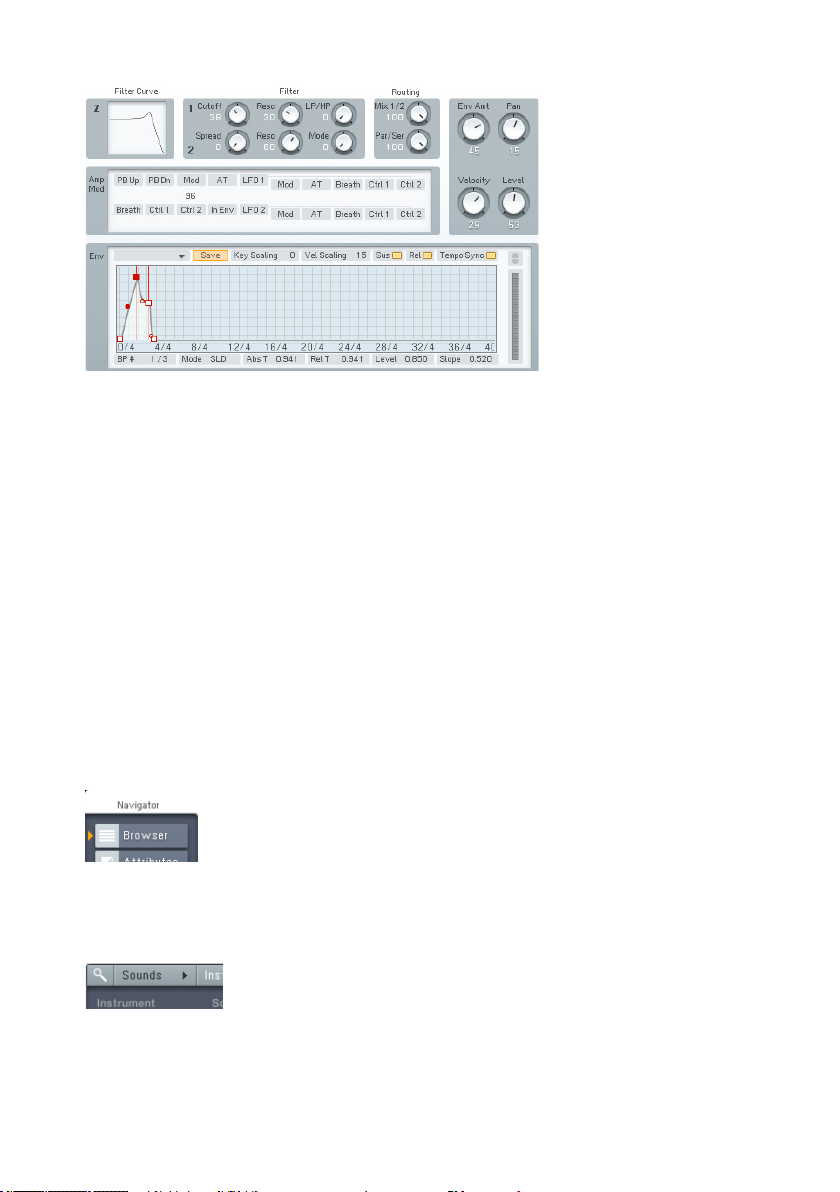
Le deuxième Opérateur spécial est dénommé Operator Z. Il propose un superbe
ltre multi-mode dans le style analogique, incluant une Enveloppe de ltre.
3.4. Prises en main
Nous vous encourageons vivement à prendre le temps de lire attentivement
les petits tutoriels qui suivent. Ils vous aideront à comprendre certains aspects
clés de votre FM8.
3.4.1. Charger et utiliser des Sons
Même si ce tutoriel suit un certain déroulement, si vous trouvez en
chemin quelque chose d’intéressant, n’hésitez pas à mener vos propres
investigations.
La Bibliothèque de Sons du FM8 est organisée sous la forme d’une Base de
Données vous fournissant des outils pratiques pour rechercher les Sons que
vous souhaitez.
Appuyez sur le bouton Browser.
Commençons de ce pas en ouvrant le Navigateur via un clic sur le bouton
Browser, dans la section Navigator.
Cliquez sur le bouton de Vue en Base de Données.
FM8 – 21
Page 22

Une fois le Navigateur ouvert, cliquez sur le bouton Sounds (son fond devient
jaune) pour afcher la Vue en Base de Données.
Exploiter la Bibliothèque grâce au Navigateur.
La Bibliothèque du FM8 est maintenant à votre disposition. La partie gauche
du Navigateur comporte cinq colonnes de Catégories. Celles-ci contiennent
les Attributs utilisés pour décrire, classier et chercher tous les Sons. Ces
Attributs sont les mêmes que dans tous les autres produits NI utilisant les
KoreSounds.
Lançons-nous à la recherche d’un son classique, celui d’un piano électrique
en FM. Pour ce faire, nous allons combiner différents Attributs en cliquant
dessus dans les listes d’Attributs :
• cliquez sur Piano/Keys dans la catégorie Instrument ;
• dans la catégorie Source, choisissez Electric et Synthetic ;
• dans la catégorie Timbre, cliquez sur Bright ;
• dans la catégorie Articulation, nous allons prendre un son de type
Decaying (déclinant).
En combinant les Attributs, vous ajoutez de plus en plus de restrictions à votre
recherche, et le nombre des Résultats de Recherche afchés sur la droite
diminue en conséquence.
Le Son Soft Rhodes du FM8 a l’air pour le moins prometteur… double-cliquez
dessus pour le charger.
Vous pouvez maintenant jouer ce Son depuis votre clavier MIDI. Si vous
n‘avez pas encore conguré vos connexions MIDI, veuillez jeter un œil au
Guide d’Installation et de Conguration pour obtenir tous les détails de cette
procédure.
22 – FM8
Page 23
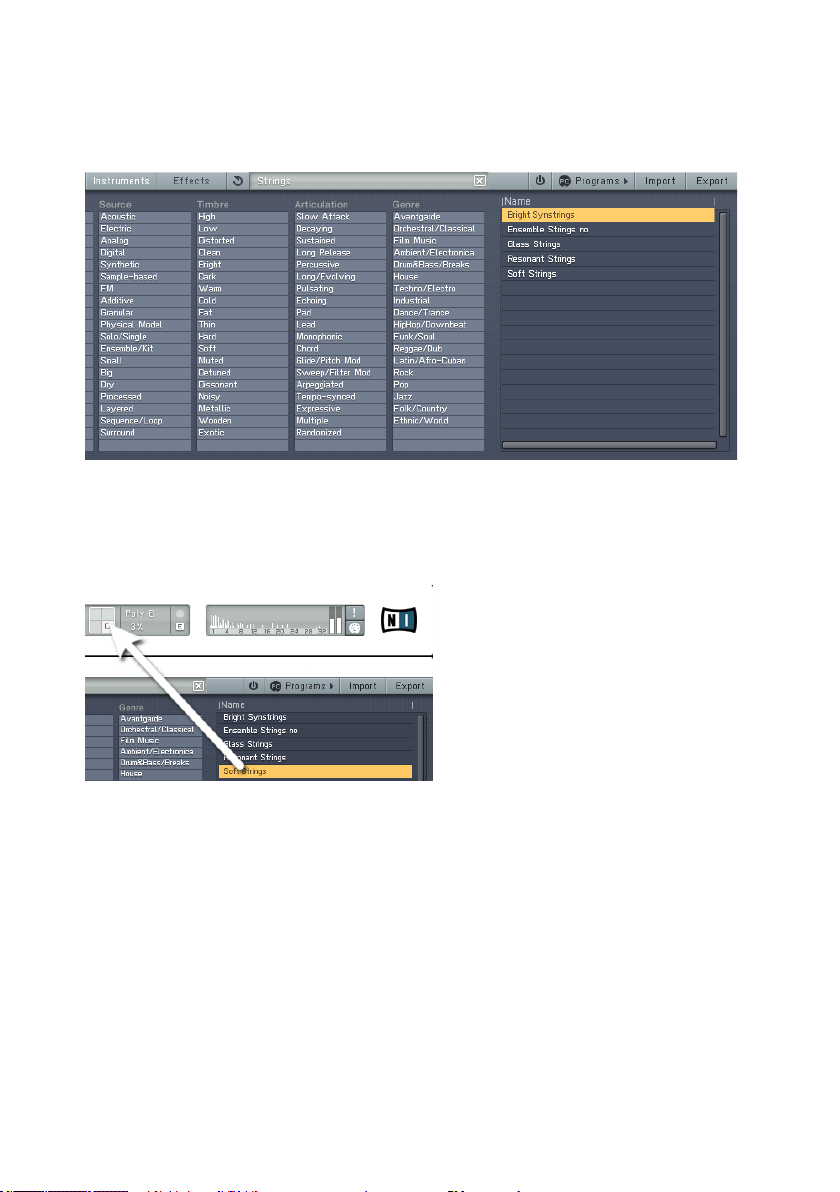
3.4.2. Le Morphing et l’Édition Simpliée
Penchons-nous maintenant sur la fonction Morphing. Nous allons charger
différents Sons de cordes dans la Surface de Morphing.
À la recherche des cordes.
Ouvrez le Navigateur via un clic sur le bouton Browser, dans la section Navigator
et saisissez Strings dans le Champ de Recherche. Vous voyez une liste de
Sons de cordes dans les Résultats de Recherche.
Glissez le Son sur la Surface de Morphing.
Nous allons maintenant glisser quatre de ces Sons sur les quatre quadrants de
la petite icône représentant la Surface de Morphing, dans la Barre de Contrôle
de l’Application. Le premier Son que vous glissez dans la Surface va xer
tous les paramètres qui ne sont pas concernés par le morphing (enveloppes,
modulations, etc.).
• Strings 7
• Hirez Bell String
• Soft Strings
• Resonant Strings
FM8 – 23
Page 24
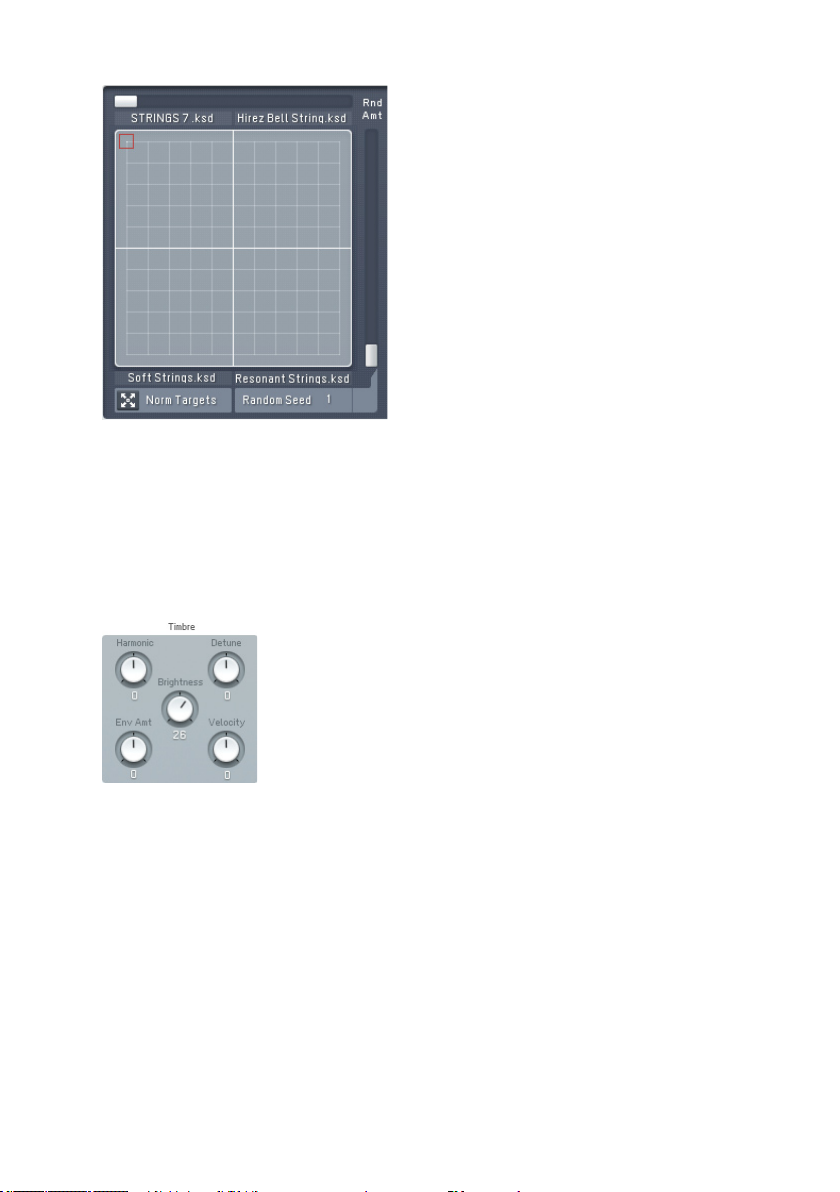
La Surface de Morphing une fois remplie.
Veuillez passer à la Page Easy/Morph. Vous voyez les quatre Sons occuper
les quatre coins de la Surface de Morphing. Jouez quelques accords tout en
déplaçant le Curseur de Morphing (le petit carré rouge). Vous entendez le son
en train d’être fondu entre les quatre timbres différents.
Le Son est légèrement étouffé, surtout avec les deux Sons de cordes du haut.
Nous allons l’éclaircir un peu.
Donnons un peu d‘éclat au son.
Cliquez sur le curseur Timbre et montez-le jusqu’à 26. Maintenant, si vous
jouez, vous remarquez que les quatre Sons sont devenus plus clairs. Les
contrôles macroscopiques de l’Édition Simpliée modient les paramètres
après la phase de morphing et affecttent ainsi les quatre coins.
Un peu de mouvement ne serait pas non plus une mauvaise idée ; nous allons
donc faire participer un LFO au timbre des Sons.
24 – FM8
Page 25

Application rapide du LFO.
Réglez les paramètres Rate à la valeur -82 et Timbre à la valeur 46. Maintenant,
vous remarquez que les Sons sont devenus bien plus vivants.
Les contrôles de la Page Easy sont des contrôles macroscopiques. Cette Page
vous permet de modier complètement le son en quelques coups de souris,
sans être obligé(e) plonger dans les tréfonds de la synthèse FM.
3.4.3. Utiliser l’Arpégiateur et modier les Attributs
Passons maintenant à quelque chose d’entièrement différent : l’Arpégiateur.
Comme les sons de cordes ne se prêtent que peu à l’action des arpégiateurs,
nous allons commencer par trouver un autre Son. Revenons donc au
Navigateur.
Chargement d‘une basse.
Saisissez “Darkest” dans le Champ de Recherche. Les Résultats de Recherche
vous présentent un agréable Son de basse de synthèse au son analogique.
Chargez-le via un double-clic.
Passez maintenant à l’Arpégiateur.
FM8 – 25
Page 26
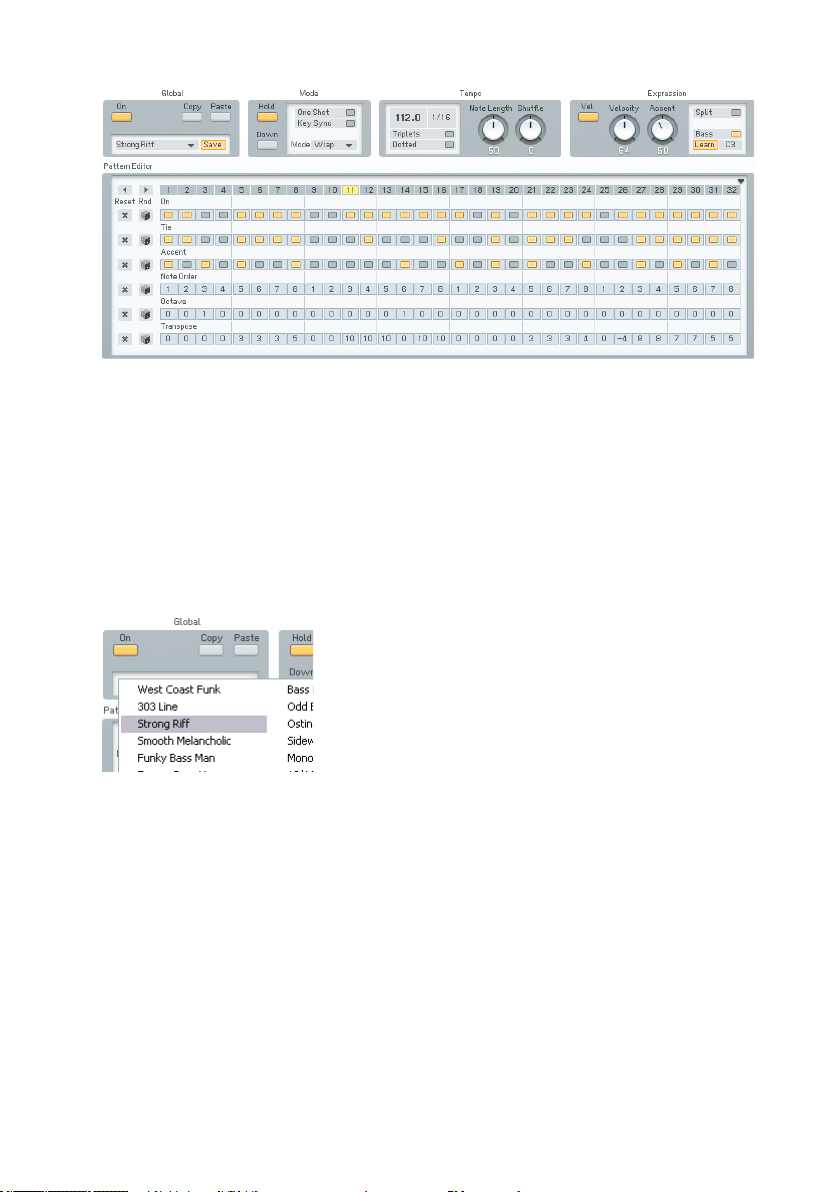
Amusons-nous avec les séquences.
Cliquez sur le bouton On et plaquez un accord sur votre clavier.
Vous pouvez désormais commencer à faire quelques expériences avec les
différents réglages de l’Arpégiateur. Un bon début est passer en mode “pilotage
automatique” (bouton Hold) an d’avoir les mains libres pour bidouiller tout
ceci.
Si la ligne d’arpège que vous entendez présentement vous semble un peu
ennuyeuse, choisissez-en une autre dans le menu Template. Que pensez-vous
de Strong Riff ?
Choisissez la séquence désirée.
Un autre ensemble de paramètres assez fertile se trouve dans la section
Expression. Faites quelques essais avec les paramètres Velocity et Accent
pour avoir une idée de leur action. Vous pouvez aussi désactiver l’interrupteur
Velocity pour que l’Arpégiateur reproduise les vélocités que vous avez vousmême jouées. Le paramètre Accent règle la quantité d’accentuation appliquée
à chaque pas accentué dans la séquence.
Nous allons maintenant ajouter un petit effet. Passez donc à la Page
Effects.
26 – FM8
Page 27
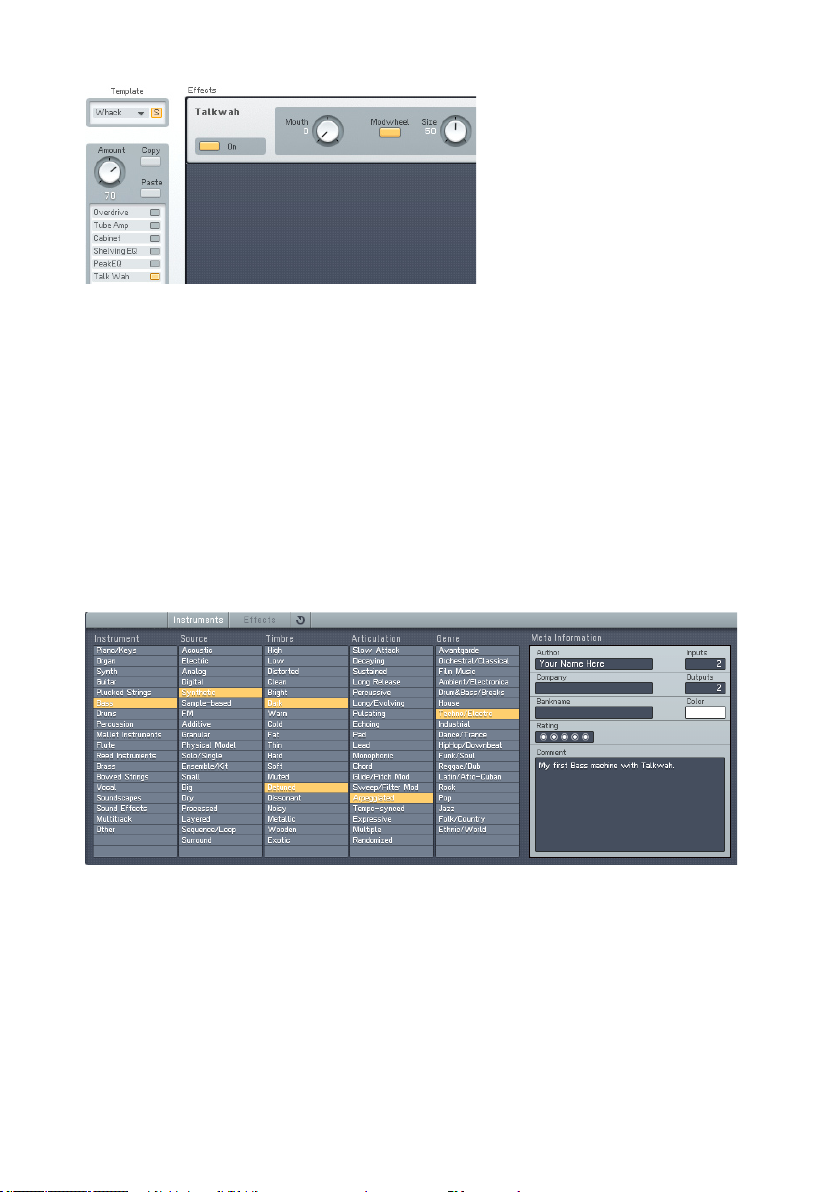
Ajoutons une Talkwah.
La Talkwah est souvent un effet judicieux lorsqu’il s’agit de donner un peu
de caractère à une basse. Activez-la via le sélecteur d’effets dans la partie
gauche de la Page.
Réglez le paramètre Amount sur environ 70, an que le son de basse original
reste légèrement présent. Activez ensuite l’option Modwheel (molette de
modulation) et amusez-vous à modier la valeur du paramètre Mouth depuis
la molette de modulation de votre clavier.
Maintenant que nous avons conguré notre machine à lignes de basse, nous
aimerions sauvegarder le Son sous un nouveau nom et avec quelques Attributs
supplémentaires, an de pouvoir le retrouver facilement à une date ultérieure.
Passez à la Page Attributes.
À nouveau Son, nouveaux Attributs.
Vous voyez les Attributs originaux du Son Darkest de FM8. Mettez votre
nom dans le champ Author et ajoutez quelques Attributs pertinents pour
caractériser les modications que nous avons effectuées. Sur la copie d’écran,
nous avons ajouté :
• Synthetic dans la catégorie Source,
• Arpeggiated pour l'Articulation,
• et Techno/Electro pour le Genre.
FM8 – 27
Page 28
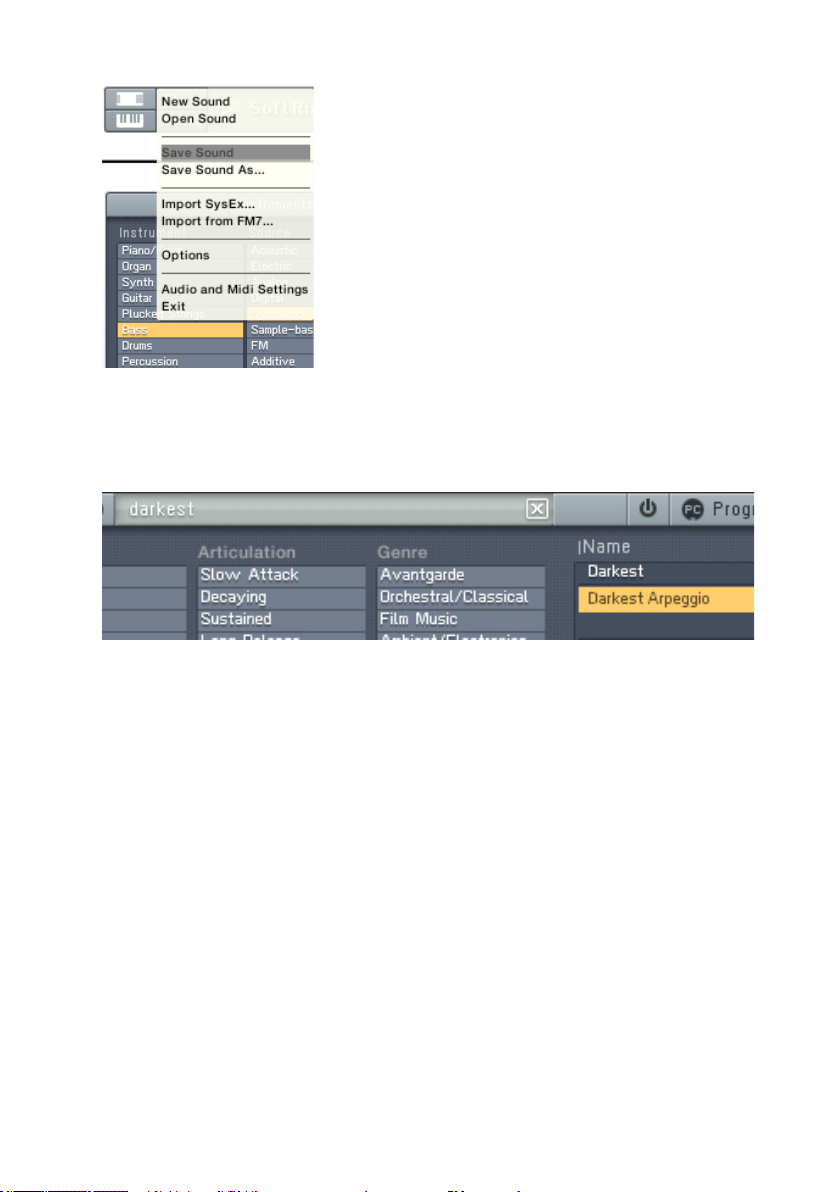
Sauvegardez votre Son.
Maintenant, sauvegardez votre Son via la commande Save Sound du menu
File. Une boîte de dialogue s’ouvre et vous demande un nom de chier. Nous
avons choisi DarkestArpeggio.
Le nouveau Son est dans la Base de Données.
Revenez au Navigateur et saisissez Darkest dans le Champ de Recherche. Le
nouveau Son apparaît dans les Résultats de Recherche.
3.4.4. Créez votre premier Son en partant d’une page blanche
Il est temps maintenant de concevoir votre premier Son FM de bout en bout.
Bien sûr, nous allons veiller à ce que les choses restent simples et claires.
28 – FM8
Page 29
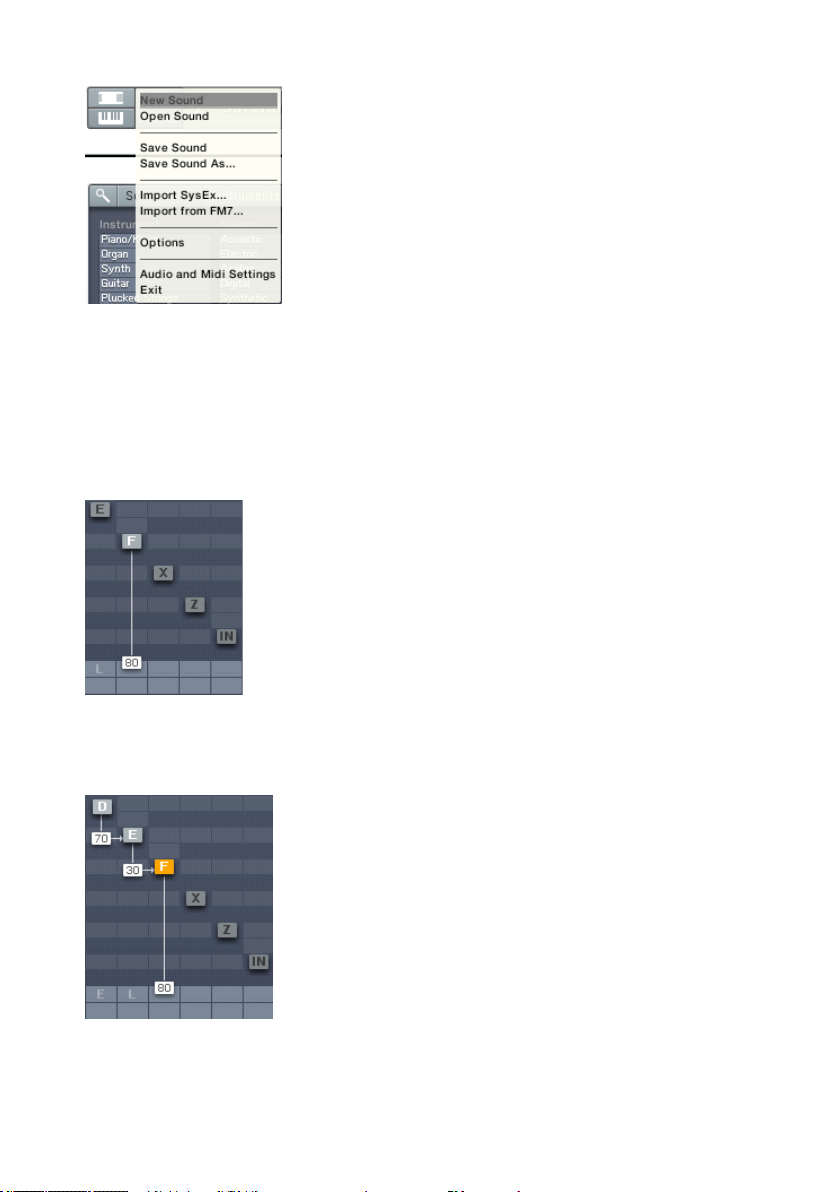
Initialisez le Tampon d‘Édition.
Choisissez la commande New Sound du menu File, dans la Barre de Contrôle de
l’Application. Cette commande charge un son initial issu du chier NewSound.
ksd (qui se trouve dans le dossier d’installation de l’application). Si vous
jouez une note sur votre clavier, vous entendez une simple onde sinusoïdale
provenant de l’Opérateur F (à moins que vous n’ayez déjà modié ce chier
NewSound.ksd !).
L‘Opérateur solitaire...
Cliquez sur la Page Operator de l’Opérateur F dans les Contrôles Expert. Le
son est pour l’instant assez fade, ajoutons-lui un peu d’harmoniques.
Trois Opérateurs et un peu de modulation.
FM8 – 29
Page 30
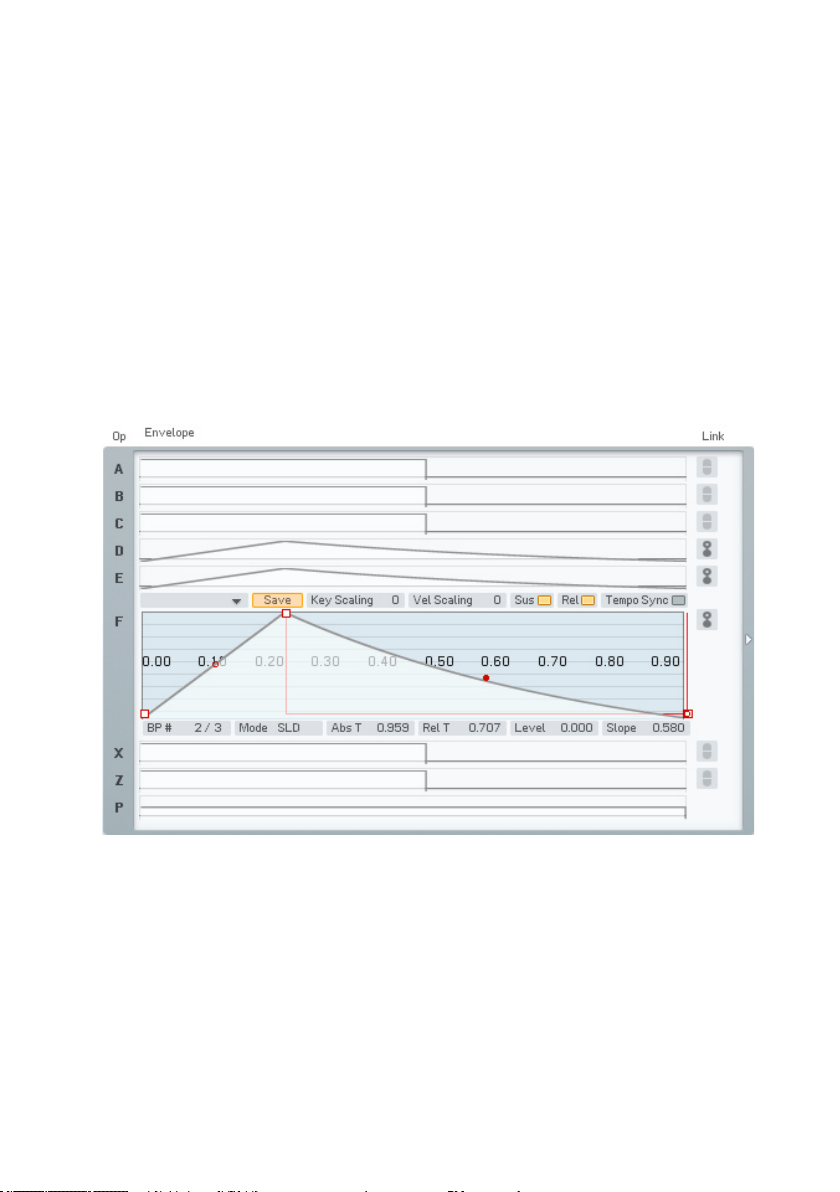
Pour ce faire, effectuez un clic droit sur les Opérateurs D et E pour les activer
(leur lettre s’allume en blanc). Puis cliquez juste à gauche de l’Opérateur
F et glissez la souris jusqu’à obtenir une valeur d’environ 30. Maintenant,
l’Opérateur E module l’Opérateur F.
L’étape suivante est de faire moduler l’Opérateur E par l’Opérateur D, encore
avec une valeur de 30. Nous avons maintenant une jolie petite chaîne de
signaux modulants et porteurs. Vous voyez qu’un modulateur (comme l’Op.
E) modulant un signal porteur (Op. F) peut être lui-même un signal porteur
(puisqu’il est modulé par l’Op. D).
Lorsque vous jouez sur votre clavier, vous entendez les harmoniques
supplémentaires produites par la modulation de fréquence.
Ajoutons un peu de mouvement au son en jouant avec les enveloppes. Passez
à la Page Envelopes (Env).
Assurez-vous maintenant que l‘Opérateur F est sélectionné pour l’édition,
et reliez les Opérateurs D et E à l’Opérateur F en cliquant sur leurs boutons
Link respectifs, dans la colonne de droite. Désormais, toute modication
effectuée sur l’Opérateur F sera reproduite sur les deux autres Opérateurs,
et vice versa.
Dessinez une légère attaque (Attack) et un beau relâchement (Release),
comme dans l’image ci-dessus. Souvenez-vous que vous pouvez afcher
l’enveloppe complète vis un double-clic sur le graphique. Vous voyez que les
trois enveloppes ont la même forme.
30 – FM8
Page 31

Ensuite, désactivez les boutons Link et passez à l’enveloppe de l’Opérateur
D. Saisissez la poignée de la pente dans la phase d’attaque (le point rouge) et
glissez-la de manière à avoir une pente exponentielle. Jouez quelques notes
vous entendez les harmoniques se fondre dans le Son en suivant l’enveloppe
de l’Opérateur D, qui est ici un modulateur. L’enveloppe de l’Opérateur a ici
un rôle similaire à celui d’une enveloppe de ltre.
Essayons de rapprocher le Son de celui d’un bois. Tout d’abord, nous aimerions
qu’il soit un peu plus doux. Quoi de mieux qu’un ltre passe-bas pour adoucir
les choses ?
L‘Opérateur Z entre en action.
L’Opérateur Z embarque un remarquable ltre multi-mode ; nous allons
simplement envoyer notre signal dans cet Opérateur. Observez la gure cidessus et faites de même. N’oubliez pas d’éteindre entièrement le signal
direct venant de l’Opérateur F (pour ce faire, un double-clic sur la valeur est
un raccourci pratique).
Passez maintenant à la Page de l’Opérateur Z.
FM8 – 31
Page 32

Composez-vous un petit ltre.
Réglez le paramètre Cutoff (la fréquence de coupure) à environ 60 et le
paramètre Resonance du premier ltre à environ 60 aussi. Ce réglage permet
au ltre de retenir les hautes et moyennes fréquences, tout en donnant du
caractère au son grâce au pic de résonance. Jetez un œil à la réponse du
ltre pour vous faire une idée de son action.
Il nous manque encore quelque chose : la respiration. Les sons de respiration
sont généralement synthétisés par du bruit, et devinez quoi ? Le FM8 peut en
produire aussi. Le générateur de bruit est situé dans l’Opérateur X.
L‘Opérateur de bruit dans la place.
Activez l’Opérateur X et envoyez son signal dans le ltre (Opérateur Z), comme
indiqué sur l’image ci-dessus. Maintenant, passons à la Page de l’Opérateur
X pour ajuster ses réglages.
32 – FM8
Page 33

Les contrôles du bruit.
Mis à part ceux de l’enveloppe, les réglages ci-dessus sont ceux par défaut.
Nous devons modier la forme de l’enveloppe pour qu’elle ait une attaque
courte et une phase de déclin exponentielle. Nous voulons juste un petit «jet»
de bruit au début du son, vous pouvez donc désactiver les boutons Sustain
(maintien) et Release (relâchement). Jouez quelques notes pour entendre le
bruit qui apparaît puis disparaît au début du son.
Il est grand temps de sauvegarder notre nouveau Son, mais pas avant d’avoir
ajouté tous les Attributs jugés nécessaires, an qu’il s’intègre à la Base de
Données. Pour ce faire, ouvrez la Page Attributes.
Ajoutons des Attributs au Son.
FM8 – 33
Page 34

Saisissez votre nom dans le champ Author et ajoutez les Attributs décrivant votre
Son de manière appropriée. Dans l’image ci-dessus, nous avons choisi :
• Reed pour l’Instrument,
• FM pour la Source,
• Wooden pour le Timbre,
• et Sustained pour l’Articulation.
La dernière étape est de choisir la commande Save Sound dans le menu File,
de saisir un nom pour le Son et de l’enregistrer dans votre dossier de Sons.
Nous vous laissons le choix du nom...
Voilà, c’est tout pour l’instant. Continuez à faire des essais avec votre nouveau
Son. Peut-être en lui ajoutant des effets, ou bien un LFO pour lui donner un
peu de vie...
34 – FM8
Page 35

4. Référence
4.1. Qu’est-ce que la modulation de fréquence ?
4.1.1. Les bases
Le principe de la synthèse FM est d’une remarquable simplicité. Derrière
toute synthèse FM, on trouve un oscillateur à onde sinusoïdale, représenté
ci-dessous par un cercle avec une sortie.
Un clavier, ou tout autre contrôleur MIDI, xe le pitch (soit la fréquence) de
l’oscillateur. Cependant, nous avons besoin de pouvoir activer ou désactiver
cet oscillateur. Les synthés analogiques utilisaient un circuit appelé VCA
(Voltage Controlled Amplier, amplicateur commandé par une tension) pour
modier le niveau de sortie de l’oscillateur. Le niveau dépendait d’un signal de
contrôle (appelé tension de contrôle) envoyé dans le VCA. De nombreux synthés
numériques et programmes modernes utilisent toujours cette technologie,
même si les changements de signaux sont maintenant tous numériques, en
modiant les nombres à l’intérieur du programme. Certains synthés numériques
font référence au VCA en l’appelant DCA (Digitally Controlled Amplier, ou
amplicateur commandé numériquement), d’autres le nomment simplement
“amplicateur”.
Avec les synthés analogiques, le signal de contrôle qui modiait le niveau était
généré par un circuit appelé générateur d’enveloppe (EG). Il faisait évoluer le
niveau dans le temps de manière prédictible. Par exemple, pour créer un son
pincé, l’enveloppe pouvait démarrer à une valeur très élevée puis chuter sur
quelques millisecondes vers une valeur beaucoup plus faible, voire s’éteindre
complètement. Dans les appareils numériques, le programme génère un ux de
données qui modie le niveau exactement comme le générateur d’enveloppe le
faisait.. On parle d’ailleurs toujours de génération d’enveloppe. Ce regroupement
d’un oscillateur à onde sinusoïdale, d’un VCA/DCA et d’un EG est appelé un
Opérateur, et c’est la brique de base de la synthèse FM.
FM8 – 35
Page 36

Étant donné qu’une simple onde sinusoïdale est assez plate du point de vue
musical, nous sommes conduits à l’aspect particulièrement astucieux de la
synthèse FM. Ajoutons une entrée de contrôle à l’Opérateur pour moduler
sa fréquence.
Envoyons une onde sinusoïdale dans cette entrée de contrôle. Un signal à
faible fréquence produira un vibrato en modiant lentement la fréquence
de l’Opérateur au cours du temps. Mais un signal dans le domaine audible
produira l’un des deux résultats suivants. Les signaux qui ne sont pas
reliés, harmoniquement parlant, à l’oscillateur principal créeront des sons
“métalliques”. L’’injection d’un signal harmoniquement relié à celui de
l’Opérateur va quant à lui générer des harmoniques qui sonneront plus “en
accord” (les deux types d’effets peuvent d’ailleurs être utiles).
La quantité d’harmoniques dépend du niveau du signal injecté dans l’oscillateur
principal, et la structure des harmoniques dépend de la fréquence de l’oscillateur
modulant. Comme le timbre est surtout inuencé par l’amplitude du signal
injecté, l’ajout d’un VCA après l’oscillateur modulant (ainsi qu’un générateur
d’enveloppe pour contrôler le VCA/DCA) permet de contrôler cette amplitude
et donc le timbre su don. Notre bloc de synthèse FM ressemble maintenant
à ceci :
Notez comment la même structure d’Opérateur peut fournir un signal audio
(Opérateur 1) ou moduler ce même signal audio (Opérateur 2). Nous avons donc
besoin de différencier les deux fonctions. L’Opérateur que nous entendons est
appelé le porteur (en anglais «carrier»). Un Opérateur est appelé modulateur
s’il module un porteur.
Cette structure à deux Opérateurs peut déjà produire des timbres cuivres
assez sympathiques. En augmentant la sortie de l’Opérateur 2, on crée un
effet similaire à l’ouverture d’un ltre passe-bas ; en diminuant la sortie, on
referme le ltre.
36 – FM8
Page 37

4.1.2. Rencontre avec l’Algorithme
Vous pouvez combiner les Opérateurs de diverses manières pour créer autant
d’Algorithmes différents. Le FM8 dispose de plusieurs algorithmes d’usine
sous forme de presets, accessibles dans un menu déroulant de la Page de
la Matrice FM. Ils utilisent jusqu’à six Opérateurs conventionnels, et vous
voyez dans chacun d’eux la manière dont ces Opérateurs sont combinés. Par
exemple, l’algorithme suivant a deux porteurs. Chacun dispose de son propre
modulateur.
4.1.3. Réinjection
Le diagramme suivant montre le même algorithme, mais avec l’ajout d’une
réinjection (ou “feedback” en anglais) vers les modulateurs - , de cette façon,
un Opérateur devient son propre modulateur. En augmentant la réinjection,
vous pouvez donner du mordant au Son.
Veuillez noter que l‘Entrée est également présente dans la Matrice FM. Vous
pouvez vous en servir comme modulateur et porteur, comme s’il s’agissait d’un
Opérateur comme un autre. Ceci vous ouvre tout un éventail de possibilités
en utilisant le FM8 comme processeur d’effets.
FM8 – 37
Page 38

4.1.4. Le Générateur d’Enveloppe
Dans les synthés d’antan, les enveloppes fonctionnaient sur le principe du
couple vitesse/niveau : on spéciait la vitesse de l’enveloppe pour passer
d’un niveau au suivant. Malheureusement, cette description pouvait induire
en erreur, car un déplacement de zéro jusqu’à un niveau élevé prenait plus de
temps qu’un déplacement de zéro à un niveau faible, à une vitesse donnée.
Le FM8 résout ce problème en vous laissant spécier un temps pour passer
d’un niveau au suivant, et il effectue lui-même tous les calculs nécessaires
pour déterminer la vitesse d’évolution de l’enveloppe sur chaque phase.
Le niveau de l’enveloppe part habituellement de zéro. Pour créer une attaque,
vous spéciez le niveau à atteindre et le temps mis par l’enveloppe pour
l’atteindre. Les autres phases de l’enveloppe sont dénies de la même façon,
avec des temps et des niveaux. Un déplacement d’un niveau élevé vers un
niveau plus faible produit un déclin (“Decay” en anglais), et un déplacement
d’un niveau faible vers un niveau plus élevé produit une attaque.
4.2. Interaction avec l’interface utilisateur
4.2.1. Conventions Mac et Windows
Le fonctionnement du FM8 sur les machines Mac et Windows est identique,
avec quelques légères différences, dues à la manière dont chacun des deux
systèmes d’exploitation gère les systèmes de chiers et les claviers. Dans ce
manuel, les commandes au clavier seront données pour Windows. Pour Mac,
lorsque le texte dit “clic droit”, comprenez “Ctrl-clic”.
4.2.2. Boutons et Interrupteurs
Cliquez une fois sur un Bouton ou sur un Interrupteur pour l‘activer, puis
cliquez une seconde fois pour le désactiver. Un Interrupteur actif est marqué
d’une couleur orangée.
38 – FM8
Page 39

4.2.3. Tirettes et Curseurs
Pour modier le réglage d’une Tirette ou d’un Curseur (rotatif, s’entend),
cliquez avec la souris et glissez-la vers le haut ou vers le bas pour modier
la valeur du paramètre en question. Pour un réglage n, maintenez la touche
Majuscule enfoncée tout en réglant le paramètre. Vous pouvez aussi doublecliquer sur la valeur pour l’éditer manuellement.
Un double-clic sur le contrôle le ramène à sa valeur par défaut.
4.2.4. Valeurs numériques
Pour ajuster une valeur numérique, cliquez sur l’afchage de la valeur, puis
lissez la souris vers le haut ou vers le bas. Lorsque vous avez à la fois une
tirette et un afchage numérique de la valeur, le réglage sur l’afchage a une
meilleure résolution. Maintenez la touche Majuscule enfoncée pour régler la
valeur avec une résolution encore plus ne.
En cliquant sur le chiffre des unités dans l’afchage, vous modierez la valeur
par incréments d’une unité. En cliquant sur le chiffre des décimales, vous la
modierez par incréments d’une décimale, et ainsi de suite.
Si la valeur numérique dispose de boutons au-dessous et au-dessus, un
clic sur les boutons supérieurs augmente la valeur et un clic sur les boutons
inférieurs la diminue. En maintenant ces boutons enfoncés (c’est-à-dire en
cliquant dessus et en maintenant le bouton de la souris enfoncé), vous faites
déler les valeurs à vitesse modérée.
Vous pouvez également double-cliquer sur une valeur puis en saisir une nouvelle
via le clavier de votre ordinateur.
FM8 – 39
Page 40

4.2.5. Menus déroulants
On trouve deux types de menus déroulants dans FM8. Le premier concerne
les menus de type preset, comme par exemple la sélection d’une forme d’onde
pour les Opérateurs. Le second se trouve par exemple dans la sélection d’un
Modèle pour les enveloppes, l’Arpégiateur ou le sélecteur d’Algorithme.
Pour les deux types de menus déroulants, cliquez sur le triangle pour ouvrir
le menu puis cliquez sur l’entrée désirée pour la charger.
4.2.6. La Matrice FM
La Matrice permet les opérations à la souris et les commandes au clavier
suivantes :
• un clic sur un Opérateur sélectionne la Page de l’Opérateur
correspondant ;
• un clic droit (Mac : Ctrl-clic) sur un Opérateur l’active ou le
désactive ;
• un Majuscule-clic droit (Mac : Majuscule-Ctrl-clic) sur l’Opérateur X
ou Z active ou désactive la fonction Bypass pour cet Opérateur (pour
peu que cet Opérateur soit activé).
La construction de vos propres algorithmes via la Matrice est très simple :
• pour envoyez la sortie d’un Opérateur dans l’entrée d’un autre Opérateur,
imaginez une ligne descendant du premier Opérateur. Imaginez
une seconde ligne partant vers la droite en direction du second
Opérateur.
• cliquez à la jonction de ces deux lignes imaginaires, représentée par
40 – FM8
Page 41

une zone bleue dans la Matrice, et maintenez le bouton de la souris
enfoncé.
• glissez la souris vers le haut. Les deux lignes imaginaires apparaissent,
ainsi qu'une boîte contenant une valeur numérique. Cette valeur contrôle
le niveau du modulateur (l’Opérateur du haut) inuant sur le porteur
(l’Opérateur de droite). Cliquez sur cette valeur puis glissez la souris
pour régler la valeur au niveau souhaité.
• pour chaque Opérateur, vous pouvez créer une réinjection venant de
lui-même ou de tout autre Opérateur. Pour créer une réinjection d’un
Opérateur à un autre, imaginez une première ligne montant du premier
Opérateur et une seconde ligne partant vers la gauche vers le second
Opérateur.
• cliquez à la jonction de ces deux lignes imaginaires.
• glissez la souris vers le haut. Les deux lignes imaginaires apparaissent,
ainsi qu'une boîte contenant une valeur numérique qui représente le
niveau (volume) de la réinjection. Cliquez sur cette valeur puis glissez
la souris pour régler la valeur au niveau souhaité.
• Pour supprimer une connexion, réglez sa valeur sur 0 ou bien doublecliquez dessus.
FM8 – 41
Page 42

4.2.7. Interfaces graphiques
Le FM8 contient certaines interfaces graphiques particulières.
L‘Éditeur Microtuning, sur la Page Pitch, agit comme une collection de tirettes.
Cliquez sur les petits carrés et glissez-les vers le haut ou vers le bas pour
modier l’accordage de la note.
La Page Modulation propose une autre interface graphique. Elle fonctionne
selon les principes régissant la Matrice FM :
• pour envoyer la sortie d’une source de modulation vers l’entrée d’une
cible de modulation, imaginez une ligne descendant depuis la source ;
imaginez une seconde ligne partant vers la droite, jusqu’à la cible.
• cliquez à la jonction de ces deux lignes imaginaires, représentée par une
zone dans la Matrice, et maintenez le bouton de la souris enfoncé.
• glissez la souris vers le haut. Les deux lignes imaginaires apparaissent,
ainsi qu'une boîte contenant une valeur numérique. Celle-ci contrôle
la quantité de modulation appliquée à la cible. Cliquez sur cette valeur
puis glissez la souris pour régler la valeur au niveau souhaité.
La quantité de modulation peut être positive ou négative.
42 – FM8
Page 43

4.2.8. Les enveloppes
Certains paramètres, comme ceux des enveloppes, sont indiqués graphiquement
sous la forme de courbes/lignes et de points d’inexion.
• Pour modier la forme de l’enveloppe, cliquez sur un point d’inexion
et glissez-le vers la position souhaitée.
• Pour créer un nouveau point d’inexion, effectuez un clic droit à l’endroit
où vous voulez le voir apparaître.
• Glissez le petit carré au milieu d’une courbe de l’Enveloppe pour modier
sa pente.
• Pour supprimer un point d’inexion, effectuez un clic droit dessus.
• L'échelle derrière l’enveloppe est graduée en secondes. Si l’enveloppe
s’étend au-delà du champ visible, cliquez sur le fond du graphique et
glissez la souris vers la gauche ou vers la droite pour faire apparaître
la partie manquante.
• Cliquez sur le fond du graphique et glissez la souris vers le haut ou
vers le bas pour modier le grossissement de l’afchage.
Double-cliquez sur le fond du graphique pour revenir au grossissement par
défaut, dans lequel l’enveloppe est entièrement cadrée dans l’afchage.
4.2.9. Pages et Onglets
La plupart des Pages du FM8 sont des Éditeurs activés depuis le Navigateur
et prenant place dans la Zone d’Édition. Sur certains d’entre eux (comme
le Navigateur de Sons), vous trouvez des boutons spéciaux, les Onglets. En
cliquant dessus, vous activez un autre mode pour cette Page, afchant un
autre ensemble de contrôles.
FM8 – 43
Page 44

4.3. Menus de la version autonome
4.3.1. Menu File (Fichier)
Le menu File de l’application autonome est reproduit dans le menu File du
plug-in, situé dans la Barre de Contrôle de l’Application. Pour une description
détaillée de ce menu, veuillez consulter le chapitre 0.
4.3.2. Menu Help
Launch Service Center
Cette commande lance le Service Center de NI, permettant de gérer les
licences de vos produits Native Instruments. Veuillez vous référer au manuel
séparé “Guide d’Installation et de Conguration” pour plus de détails.
Visit FM8 on the webVisit FM8 on the web
Cette entrée du menu lance votre navigateur Internet et vous envoie sur les
pages web concernant le FM8, sur le site de Native Instruments. Servez-vous
en pour être à jour des dernières évolutions de votre FM8.
About FM8
Un clic sur le logo FM8 ou sur le logo NI ouvre la fenêtre About FM8 (À propos
de...), dans laquelle vous trouverez le numéro de version du logiciel ainsi que
d’autres informations.
Cette fenêtre se referme via un clic sur le bouton situé dans son coin supérieur
droit.
4.4. La Barre de Contrôle de l’Application
La partie supérieure du FM8 est toujours présente, quel que soit l’Éditeur
actuellement activé. C’est également l’interface minimale du FM8, puisque
vous pouvez masquer le Navigateur, la Zone d’Édition ainsi que le Clavier.
4.4.1. Options
La fenêtre des Options dispose de deux onglets.
L’onglet General donne accès aux paramètres concernant le comportement
global de votre FM8.
44 – FM8
Page 45

Section Velocity (vélocité)
La section Velocity permet de commuter entre deux modes de réception de
la vélocité MIDI. Le DX7 original a un intervalle de vélocité allant de 0 à 100,
tandis que la plupart des autres claviers et séquenceurs génèrent des vélocités
allant de 0 à 127. Si vous contrôlez le FM8 depuis un DX7, vous pouvez
utiliser l’option DX7 Keyboard pour adapter l’intervalle de vélocité. Si vous
utilisez ce mode avec un clavier standard connecté, les vélocités supérieures
à 100 produiront un son plus clair que celui initialement prévu. À l’opposé, si
vous utilisez un DX7 pour piloter le FM8 en mode standard, vous ne pourrez
atteindre les vélocités supérieures.
Section MIDI Controller Range (intervalle des contrôleurs MIDI)
De nombreux paramètre du FM8 ont un intervalle de valeurs allant de 0 à
100. Si vous pilotez le FM8 via MIDI (par MIDI CC), il peut être intéressant
d’utiliser ces mêmes valeurs entre 0 et 100 sur la commande MIDI externe.
Pour ce faire, activez l’option 0.. 100 ; les valeurs supérieures (jusqu’à 127)
seront ramenées à 100.
Remarque : cci ne s’applique pas aux paramètres pouvant être négatifs
(comme Pan). Dans le réglage standard, 0.. 127, les valeurs sont
assignées sur l’intervalle entier du paramètre du FM8.
La deuxième paire d’interrupteurs vous permet de décider comment les boutons
réagissent aux contrôleurs MIDI. Le mode standard est 0…63: Off / 64..127:
On, dans lequel les valeurs inférieures à 64 passent le bouton en position Off,
et les valeurs supérieures à 64 le passent en position On. Certains instruments
FM8 – 45
Page 46

MIDI, en particulier ceux avec des sélecteurs multi-positions (pas seulement
On ou Off), envoient une valeur correspondant à chaque changement (0, 1,
2...). Pour ceux-ci, l’option Even: Off / Odd: On peut être utilisée an que le
FM8 active/désactive le bouton à chaque action sur l’interrupteur de l’appareil
externe.
Section CPU Performance (performances du processeur)
L’option High resolution mode (mode haute résolution) améliore la qualité
générale du son en doublant la résolution des calculs internes. En conséquence,
l’ “aliasing” est réduit (en synthèse FM, le modelage de l’onde de l’OpérateurX, l’effet d’overdrive ou l’effet de simulation d’ampli à lampes) et produit
un son plus propre et plus analogique. Mais ce mode utilise aussi plus de
ressources processeur. Cette fonction est un paramètre global et elle ne peut
être enregistrée avec un Son particulier.
Section MIDI Assign
Lorsque l’option Data Entry est activée, les paramètres sélectionnés sont
surlignés et peuvent être contrôlés par un appareil externe via les MIDI CC
(MIDI Control Changes). Data Entry Controller règle le numéro CC du Contrôleur
MIDI qui doit être utilisé. Cliquez sur n’importe quel contrôle du FM8 puis
envoyez le MIDI CC sélectionné dans les options pour modier sa valeur. Le
curseur Data Entry du DX7 est le CC6.
La fonction Use Op A Controllers for Selected Op permet une assignation
des contrôleurs MIDI commune (pas simultanée !) pour tous les Opérateurs.
Les contrôleurs assignés aux paramètres de l’Opérateur A contrôleront les
paramètres d’un autre Opérateur dès que la Page de ce dernier sera activée.
Le passage d’un Opérateur à un autre est assigné à un contrôleur MIDI selon
le numéro xé par Op Select Controller.
Certains appareils MIDI autorisent un contrôle incrémental des valeurs (via
un curseur rotatif sans n par exemple), avec parfois l’afchage de la valeur
actuelle. Ceci a l’avantage d’éviter tout saut dans la valeur lorsque vous touchez
au curseur. Si vous utilisez un tel appareil, activez l’option Send Controllers
When Changed, an de fournir à l’appareil la dernière valeur réglée dans le
logiciel. CC Send MIDI Channel vous permet de choisir un canal séparé pour
la transmission de ces événements de contrôle.
L’option Use 3 CCs for Ratio vous donne la possibilité d’utiliser trois contrôleurs
MIDI différents pour ajuster le Ratio de l’Opérateur.
46 – FM8
Page 47

Section MIDI Learn
Pensez à désactiver le MIDI Learn dès que le contrôleur MIDI a été assigné
au FM8 ; ceci garantit que les assignations ne seront pas remplacées par
des événements ultérieurs. Mais vous pouvez aussi laisser MIDI Learn activé
si vous souhaitez assigner plusieurs contrôles à la suite. Dans ce cas, activez
l’option disable Switch Off After Assignment pour que le mode MIDI Learn
ne s’interrompe qu’en cliquant à nouveau sur le bouton Learn.
L’onglet Database fournit les commandes permettant d’ajouter des bibliothèques
et de maintenir à jour la base de données.
Les “User Library Directories” (répertoires de bibliothèques utilisateur) sont
les dossiers contenant vos collections personnelles de Sons FM8.
• Add permet de choisir une nouvelle bibliothèque à ajouter.
• Delete retire la bibliothèque sélectionnée de la configuration de
FM8.
• Rebuild DB permet de reconstruire la Base de Données, ce qui est
nécessaire après avoir modié la liste des bibliothèques par exemple,
ou bien après avoir ajouté de nouveaux Sons FM8 à vos dossiers. La
reconstruction de la Base de Données peut prendre un certain temps.
Il est conseillé de lancer cette reconstruction juste avant de faire une
pause…
• Le nom saisi dans le champ Default Author for Sound DB sera le nom
par défaut inscrit dans le champ Author des méta informations de tous
vos nouveaux Sons.
FM8 – 47
Page 48

• Database Hit Count propose un menu qui détermine le comportement
de l’afchage des Attributs du Navigateur. Lorsque vous ltrez les Sons
en cliquant sur divers Attributs dans le Navigateur, vous imposez de
plus en plus de restrictions aux Résultats de Recherche. Pour certaines
combinaisons d’Attributs, il est possible qu’aucun Son ne corresponde
à vos critères de recherche. En choisissant l’option indicate empty
categories dans le menu, les catégories vides seront grisées. L’option
show count as number afche en plus le nombre de Sons avec les
Attributs sélectionnés dans les différentes catégories. Ces deux options
peuvent ralentir le Navigateur ; si vous rencontrez des lenteurs dans
son utilisation, choisissez l’option none du menu.
4.4.2. Les fonctions des menus et les afchages d’état
Les deux boutons à gauche afchent/masquent l’Éditeur et le Clavier. Utilisezles pour gagner de la place à l’écran, par exemple si vous travaillez avec
plusieurs applications et/ou plug-ins en même temps.
Les boutons suivants gèrent les opérations sur les chiers et l’édition.
Le menu File (Fichier) est le même que dans la barre de menus de l’application
en mode autonome.
48 – FM8
Page 49

Vous y trouvez les commandes suivantes :
New Sound charge un Son initial (NewSound.ksd) sur lequel vous pouvez
travailler. Ce chier se trouve dans le dossier d’installation de FM8.
Si le Son actuel de FM8 n’a encore jamais été enregistré, la commande Save
Sound ouvre une boîte de dialogue d’enregistrement. Naviguez jusqu’au dossier
souhaité, donnez un nom au Son puis cliquez sur OK pour sauvegarder le
Son.
Si le Son avait déjà été sauvegardé, la commande Save Sound remplace la
version précédente.
La commande Save Sound As... ouvre aussi une boîte de dialogue vous
permettant de sauvegarder le Son actuel sous un autre nom.
La commande Save Sound As... est également présente sous le menu.
Le bouton Options ouvre la fenêtre des Options. Pour plus d’informations sur
ces options, veuillez consulter la section séparée est consacrée.
Audio and MIDI Settings ouvre la fenêtre des réglages audio et MIDI, décrite
dans le détail dans le Guide d’Installation et de Conguration du FM8.
Exit ferme l’application.
L‘Afchage du Son indique le nom du Son actuel. Utilisez les deux èches vers
le haut et vers le bas pour parcourir la liste de Sons. En fonction de l’endroit
depuis lequel le Son a été chargé, la liste de Sons parcourue peut être soit
les Résultats de Recherche dans le Navigateur, soit la liste des Changements
de Programme, soit encore le dossier de votre disque dur dans lequel se
trouve le Son. Vous pouvez également cliquer sur le nom du Son pour ouvrir
un menu déroulant afchant immédiatement la liste complète des Sons, puis
en choisir un parmi eux.
L’interrupteur ARP active / désactive l’Arpégiateur. Veuillez consulter le chapitre
4.9 pour en savoir plus sur l’Arpégiateur.
Si l’option Edit All est désactivée, toute modication des paramètres n’affectera
que le timbre résidant dans le coin actif de la Surface de Morphing. La Surface
de Morphing n’héberge pas les Sons entiers mais seulement leurs timbres (cf.
chapitre 4.10.6). Le quadrant correspondant est sélectionné en déplaçant le
curseur dans ses frontières. Si l’option Edit All est activée, les modications
sur les paramètres concerneront les quatre Sons en même temps (encore une
fois, veuillez vous référer au chapitre 4.10.6).
FM8 – 49
Page 50

Remarque : faites attention avec l’option Edit All. Il est facile d’oublier
qu’elle est activée, et ainsi de modier tous les timbres en même temps
accidentellement.
L’option Edit All est automatiquement désactivée lorsqu’un nouveau Son est
chargé.
La Surface de Morphing vous permet de congurer le morphing entre vos Sons.
Glissez les Sons depuis le Navigateur vers le quadrant souhaité pour dénir les
quatre références du morphing. Le carré est entièrement fonctionnel. Déplacez
le curseur de morphing pour régler l’interpolation entre les quatre Sons.
Plus loin dans la Barre de Contrôle de l’Application, on trouve l’Indicateur
MIDI. Cet indicateur s’allume dès que des données MIDI entrantes sont
détectées.
L’Indicateur d’Édition, à sa droite, vous indique si le Son actuel a été modié
depuis sa dernière sauvegarde. Si c’est le cas, il s’allume.
L‘Afchage du Spectre est une miniature de la Page Spectrum. Il sert de
référence uniquement et afche les harmoniques du Son. Les nombres
représentent les harmoniques. Il peut être très utile pour analyser l’évolution
du contenu fréquentiel en fonction de la modication de certains paramètres,
lorsque vous éditez le Son.
Poly règle la polyphonie disponible, soit le nombre maximal de voix permises
simultanément. Cliquez sur la valeur et glissez la souris vers le haut ou vers
le bas pour la modier. La valeur maximale de la polyphonie est 64. Seules
les voix effectivement jouées consomment des ressources processeur, ce
paramètre agissant comme une limite sur le nombre de voix et donc nalement
sur la charge maximale imposée au processeur. Le réglage de la polyphonie
n’est ni sauvegardé ni rappelé avec les Sons. Il doit être réglé à une valeur
acceptable pour votre processeur.
L’utilisation du processeur actuelle est indiquée sous l’affichage de la
polyphonie, en pourcentage de l’utilisation totale. Bien entendu, cet indicateur
n’est pas éditable.
À droite des deux afchages précédents, on trouve les indicateurs du Niveau
de Sortie, représentant le niveau actuel du signal global généré par le FM8.
Le point d’exclamation est le bouton Panique. Si vous entendez des retards
dans le MIDI et des notes qui restent sans raison, cliquez sur ce bouton pour
50 – FM8
Page 51

interrompre instantanément tous les sons (y compris les éventuels délais,
réverbérations...).
Le bouton MIDI Learn vous permet d’assigner facilement vos contrôleurs
MIDI aux différents paramètres du FM8. Lorsque le bouton est activé,
actionnez simplement le paramètre souhaité, puis déplacez le contrôle de votre
contrôleur MIDI que vous voulez lui assigner. L’assignation est automatiquement
enregistrée.
4.5. La Navigateur
Le Navigateur vous permet d’afcher et masquer les différentes interfaces
du FM8. Utilisez ses boutons pour activer les Éditeurs correspondants. Ils
s’afchent alors sur la droite du Navigateur, dans la Zone d’Édition.
4.6. Le Clavier
Le Clavier virtuel du FM8 permet de tester les Sons même lorsqu’aucun clavier
externe n’est connecté. Utilisez votre souris pour jouer dessus. Les molettes
de modulation et de pitch sont également actives.
Votre clavier d’ordinateur génère également des notes MIDI. Frappez les lettres
(AZERT...) pour jouer sur le FM8.
FM8 – 51
Page 52

4.7. La Page Master
La Page Master vous donne accès aux paramètres globaux du FM8. C’est
là que vous trouverez entre autres les niveaux principaux, les réglages de
la polyphonie, les contrôles du pitch (hauteur tonale) global ainsi que les
assignations des contrôleurs MIDI.
4.7.1. Les contrôles des niveaux
Le Volume de la section Output ajuste le volume de l’instrument entier. Essayez
de maintenir ce paramètre à la valeur la plus élevée possible, sans toutefois
dépasser le 0 dB de l’indicateur, pour ne pas saturer l’appareil (console de
mixage ou carte son) recevant le signal du FM8. Ce paramètre n’est pas
enregistré ni rappelé avec le Son.
Le Volume de la section Input ajuste le niveau des signaux entrant dans le
FM8, lorsque vous l’utilisez comme processeur d’effet. Comme avec la sortie,
essayez de maintenir ce niveau à la valeur la plus élevée possible, sans toutefois
dépasser le 0 dB de l’indicateur. Ce paramètre n’est pas non plus enregistré
ni rappelé avec le Son.
Veuillez noter que l’Entrée est également présente dans la Matrice FM. Vous
pouvez vous en servir comme modulateur et porteur, comme s’il s’agissait d’un
52 – FM8
Page 53

Opérateur comme un autre. Bien entendu, vous devrez connecter la sortie de
l’Opérateur IN à quelque chose pour entendre son action.
Si vous souhaitez traiter l’entrée sans aucune action FM et la transmettre
simplement aux effets de FM8, connectez-la au OUT de la Matrice FM.
4.7.2. Voix et polyphonie
Polyphony règle la polyphonie disponible, soit le nombre maximal de voix
permises. Seules les voix effectivement jouées consomment des ressources
processeur, ce paramètre agissant comme une limite. Ce paramètre est le
même que le paramètre Poly de la Barre de Contrôle de l’Application. Le
réglage de la polyphonie n’est ni sauvegardé ni rappelé avec les Sons.
Mono limite la synthèse à une seule note à la fois, comme dans les bon vieux
synthétiseurs analogiques. Comme dans le DX7, cet interrupteur active aussi
la commande unique des enveloppes (pour un jeu legato). En revanche, vous
pouvez tout de même empiler plusieurs voix grâce à la section Unison (cf.
ci-dessous).
Dans la section Unison, Voices détermine combien de voix doivent être jouées
à l’unisson lorsqu’une seule touche en mode unisson est enfoncée. Si vous
activez le bouton Dynamic, lorsque vous enfoncez plus de touches que ce que
le nombre de voix le permet, le FM8 assigne moins de voix à chacune des
touches, an que les notes individuelles s’amincissent au lieu de brutalement
disparaître.
Le bouton Dynamic contrôle ce qui se passe lorsque les voix à l’unisson
sont sélectionnées, Mono est désactivé et plusieurs notes sont jouées
simultanément.
• Si le bouton Dynamic est désactivé, chaque nouvelle note utilise le
nombre de voix à l’unisson spécié, les voix étant si nécessaire “volées”
aux autres notes déjà en train d’être jouées.
• Si le bouton Dynamic est activé, les voix sont partagées à parts égales
entre les notes. Dans ce cas, l’effet d’unisson s’amoindrit au fur et à
FM8 – 53
Page 54

mesure que le nombre de notes jouées augmente. Par exemple, avec
le bouton Dynamic activé, 8 voix, 3 voix à l’unisson et 4 notes jouées,
chaque note n’obtiendra que 2 voix à l’unisson et non 3.
Toujours dans la section Unison, le paramètre Detune désaccorde les voix à
l’unisson pour produire un son plus épais, un peu à la chorus. Les valeurs
élevées augmentent le désaccord.
Utilisez le contrôle Pan pour répartir les voix empilées dans le champ
panoramique stéréo. Ceci peut produire un agréable effet tridimensionnel.
4.7.3. Pitch et Portamento
Le contrôle Master Tune décale le pitch (la hauteur tonale) dans un intervalle
allant de -99 à +100 centièmes de demi-ton, pour accorder le précisément le
FM8 avec les autres instruments éventuels. Ce paramètre n’est pas enregistré
ni rappelé avec le Son.
Transpose peut transposer le pitch jusqu’à plus ou moins deux octaves, par
incréments d’un demi-ton.
Portamento On active ou désactive la fonction de portamento.
Portamento Time règle le temps pris par le pitch pour glisser d’une note à
l’autre (l’effet de portamento). 0 est le temps le plus court, et 100 le temps
le plus long.
Portamento Auto permet de n’avoir un portamento que lorsque vous jouez en
legato, c’est-à-dire avec des notes liées. Si vous relâchez une touche avant de
jouer la suivante, il n’y a pas de portamento. Le portamento automatique est
particulièrement utile en combinaison avec le paramètre Tie de l’Arpégiateur.
Les notes liées sont jouées en legato, et sont donc jouées avec un portamento.
Essayez par exemple avec des lignes mélodiques de style 303.
54 – FM8
Page 55

4.7.4. Sections Arpeggiator et Quality
Les contrôles de la section Arpeggiator reètent ceux de la Page de l’Arpégiateur.
Veuillez vous référer à la section 4.9 pour plus de détails.
Analog introduit des variations aléatoires entre les voix. Ceci arrivait avec
les appareils analogiques (par exemple, un composant pouvait se comporter
légèrement différemment avec la température...). Les valeurs élevées
augmentent cet effet aléatoire, et elles sont très efcaces en mode Unison.
Digital modie la résolution numérique, et donc la qualité du son. Le DX7
original était un appareil 12-bit, tandis que les modèles plus récents avaient une
résolution de 16 bits. Ce paramètre vous permet de simuler le son “vintage”,
la résolution pouvant même descendre au-dessous de 12 bits.
4.7.5. Contrôles MIDI
L‘afchage MIDI Controls dresse une liste des contrôleurs MIDI actuellement
assignés. La colonne de gauche montre les numéros des contrôleurs, et la
colonne de droite afche les paramètres du FM8 qui leur sont assignés.
Cliquez sur une assignation pour la sélectionner, puis frappez sur la touche
Suppr de votre clavier d’ordinateur pour supprimer cette assignation.
FM8 – 55
Page 56

Double-cliquez sur un numéro de contrôleur pour modier sa valeur.
Les commandes Load et Save permettent de charger et de sauvegarder une
liste complète d’assignations depuis/sur votre disque dur. L’extension des
chiers de listes d’assignations est “.f8c”.
Vous pouvez assigner les paramètres via la fonction MIDI Learn de la Barre
de Contrôle de l’Application. Veuillez vous référer à la section 4.4.2 pour
plus de détails.
4.8. La Page Effects
Le FM8 vous propose un ensemble complets d‘effets de haute qualité pour vos
créations sonores. Les unités d’effets sont afchées dans un rack d’appareils
virtuels, et le signal les traverse en série, de haut en bas.
En haut à gauche de la Page Effects, on trouve le système des Modèles d’Effets
(section Template). Cliquez sur le petit triangle pour voir la liste actuelle de
Modèles. Si vous voulez sauvegarder votre propre création dans la liste, vous
devez commencer par la nommer. Un clic sur le nom vous permet d’en saisir
un autre depuis votre clavier d’ordinateur. Cliquez ensuite sur Save, et la liste
des Modèles s’ouvre an que vous choisissiez l’emplacement où enregistrer
le nouveau Modèle.
Le curseur Amount règle le volume global des effets du rack. Il agit comme
un fondu entre les signaux original et traité.
La section suivante décrit le détail de chaque unité d’effet. Vous pouvez activer
ou désactiver chaque effet individuellement grâce à son interrupteur On, ou
bien dans le Navigateur d’Effets. Le Navigateur est également reproduit sur
la Page Easy.
56 – FM8
Page 57

4.8.1. Overdrive
Cet effet d‘overdrive produit un son chaud et légèrement distordu.
Paramètres
• Drive détermine le “crunch” de la disto. Tournez ce curseur dans le
sens horaire pour ajouter de la distorsion.
• En tournant Tone dans le sens horaire, vous obtenez un son plue clair
et plus criant. Dans l’autre sens, le son devient plus moelleux et plus
sombre.
• Bass vous permet de contrôler les basses fréquences.
• Volume règle le niveau de sortie de l’Effet. Ce contrôle agit comme un
contrôle de volume master.
4.8.2. Tube Amp (ampli à lampes)
Le Tube Amp simule un amplicateur à lampes pour guitare.
Paramètres
• Volume règle le niveau de sortie de l’ampli à lampes. Il détermine le
volume global du son et ne modie en rien la tonalité du signal.
• Drive détermine le niveau du préampli envoyé dans la modélisation de
l’ampli à lampes. Pour les niveaux élevés, vous forcez l’ampli à lampes
à entrer en overdrive.
4.8.3. Cabinet
L‘Effet Cabinet simule un cabinet d‘ampli de guitare. Combiné à Tube Amp,
il permet de simuler un ampli de guitare complet.
FM8 – 57
Page 58

Paramètres
La menu Cabinets permet de choisir parmi différents modèles de cabinets.
Cliquez sur les petites èches pour parcourir les différents modèles :
• Tweed Green 2x12 (dans l’axe)
• Brit 60 2x12 (dans l’axe)
• Chief V-30 2X12 (dans l’axe)
• Chief V-30 2X12 (derrière)
• Tweed Alnico 4x12 (dans l’axe)
• Tweed Alnico 4x12 (éloigné)
• UK 70s 4x12 (dans l’axe)
• UK 70s 4x12 (éloigné)
• Bass-WR 4x10 (dans l’axe)
• Bass-WR 4x10 (cornet)
Le commentaire entre parenthèses spécie la position du microphone virtuel,
et les nombres (4x10, etc.) désigne la conguration de hauts-parleurs du
cabinet.
• Size revient à “grossir” ou “rétrécir” le cabinet et ses hauts-parleurs.
Par exemple, avec un cabinet 1x12, si vous réglez le paramètre Size sur
-20 %, il devient un cabinet 1x10. Régler Size sur +25 % transforme
le cabinet en 1x15, et +43 % crée un cabinet 1x17.
58 – FM8
Page 59

• Air contrôle le niveau des premières réexions dans la pièce, ajoutant
une impression d’espace au son.
• Bass accentue ou atténue le niveau des basses fréquences.
• Treble accentue ou atténue le niveau des hautes fréquences.
4.8.4. Shelving EQ (égaliseur à étages)
Un égaliseur à étages est un outil permettant d’accentuer ou d’atténuer les
fréquences à partir d’une certaine fréquence. De par et d’autre de cette
fréquence, la réponse présente deux “étages”, l’un au niveau original, l’autre
au niveau modié.
Ce type d’égaliseur permet un modelage global de ton pour corriger les
problèmes généraux comme le manque de hautes fréquences ou des basses
trop présentes. L’afchage graphique de l’Effet illustre la réponse fréquentielle
créée par les contrôles.
Paramètres
Pour ajuster les paramètres, cliquez sur les points de l’afchage graphique et
glissez-les (vers la haut pour augmenter le gain, vers le bas pour le diminuer,
et sur les côtés pour modier la fréquence).
Le contrôle Volume permet d’ajuster le niveau de sortie de l’Effet.
4.8.5. Peak EQ (égaliseur à pics)
Un égaliseur à pics, appelé aussi égaliseur paramétrique, propose une forme
plus sophistiquée de contrôle tonal. Contrairement à l’égaliseur graphique,
qui peut accentuer ou atténuer le signal uniquement à des fréquences xées,
l’égaliseur paramétrique peut travailler sur un intervalle continûment variable de
fréquences. De plus, la largeur des bandes est réglable. L’afchage graphique
illustre la réponse fréquentielle créée par les contrôles.
L’égaliseur à pics comprend deux étages d’égalisation paramétrique ; par
exemple, le premier étage pourrait accentuer les basses fréquences, tandis
que le second étage ajouterait un creux dans les moyennes fréquences.
FM8 – 59
Page 60

Paramètres
Pour ajuster les paramètres, cliquez sur les points de l’afchage graphique et
glissez-les (vers la haut pour augmenter le gain, vers le bas pour le diminuer,
et sur les côtés pour modier la fréquence).
Q1 et Q2 modient la largeur de la bande de fréquences concernée par
l’accentuation ou l’atténuation. Les bandes étroites (tourner le curseur dans
le sens horaire depuis le centre) affectent une petite partie du spectre audio,
tandis que les bandes larges (tourner le curseur dans l’autre sens) affectent
un intervalle plus grand.
Le contrôle Volume permet d’ajuster le niveau de sortie de l’Effet.
4.8.6. Talk Wah
Cet Effet est similaire à une wah wah, mais il utilise un ltre d’un type
différent qui émule le ltrage effectué par votre bouche lorsqu’elle prononce
des voyelles.
Paramètres
Mouth contrôle la fréquence de la Talk Wah. En tournant le curseur dans le sens
anti-horaire, vous obtenez un son en “oouuuu”, et dans le sens horaire vous
passez par un son en “иииии” puis vous atteignez un son plutфt en “iiiiiii”...
Size ajuste la taille de la «bouche virtuelle». Dans le sens anti-horaire, la
bouche
est toute petite. Dans l’autre sens, vous pouvez atteindre une bouche de
géant.
Bright est un interrupteur qui rend le son global plus aigu.
4.8.7. Phaser
Le Phaser ajoute un effet tournoyant au son.
60 – FM8
Page 61

Paramètres
• Rate contrôle la vitesse de l’effet du phaser.
• Invert change la phase du signal décalé, produisant un timbre
différent.
• Sync synchronise la vitesse du phaser au tempo de l’hôte, an qu’il
suive le rythme du morceau. En mode autonome, la vitesse du phaser
est synchronisée à l’horloge interne.
• Notches détermine le nombre d’étages du décalage de phase (qui
correspond au nombre de creux dans la réponse). Cliquez sur la valeur
numérique et glissez-la pour choisir de 1 à 5 creux.
• Color modie le timbre de l’effet du phaser.
• Sweep Min xe la limite inférieure de fréquence du balayage.
• Sweep Max xe la limite supérieure de fréquence du balayage.
• Rotate modie la différence de phase entre les LFOs pilotant les canaux
gauche et droit, pour un effet stéréo.
• Dry Wet ajuste le mélange entre le signal original et le signal traité par
le phaser.
4.8.8. Flanger
Ce anger exible est inspiré d’une unité d’effet analogique légendaire.
Paramètres
• Rate contrôle la fréquence du LFO. Autrment dit, il contrôle la vitesse
de la modulation.
• En activant le bouton Inv, vous décalez la phase du signal modulé,
modiant alors le timbre du son.
• Sync active la synchronisation du LFO au tempo MIDI actuel.
• Static active ou désactive la modulation de l’effet. Si la modulation est
désactivée, l’effet du anger n’évolue plus.
• Depth contrôle la quantité de modulation appliquée à l’effet.
• Color règle la quantité de réinjection de l’effet.
• Rotate produit un effet spatial en décalant les phases des LFOs pour
les canaux gauche et droit. Ceci donne l’impression que l’effet “tourne”
dans l’espace stéréo.
FM8 – 61
Page 62

• Dry Wet contrôle le mélange entre les signaux original et traité.
4.8.9. Tremolo
Le Tremolo modie l‘amplitude de manière périodique, ce qui produit une
pulsation dans le son. Une source de modulation contrôle la vitesse de ces
changements d’amplitude.
Paramètres
• Rate règle la fréquence de la modulation. Les ´valeurs élevées donnent
un effet “chatoyant” au son.
• Sync synchronise la vitesse du tremolo au tempo de l’hôte, an qu’il
suive le rythme du morceau. En mode autonome, la vitesse du tremolo
est synchronisée à l’horloge interne du FM8.
• Intensity contrôle la profondeur de l’effet de tremolo en ajoutant au
signal traité une certaine quantité du signal original.
• Stereo commute entre un effet tremolo stéréo et mono. Ce contrôle
interagit avec le contrôle Width (ci-dessous).
• Width règle le rapport entre les temps passés à faible volume et à fort
volume lorsque la stéréo est désactivée, ou bien entre les côtés gauche
et droit lorsque la stéréo est activée.
• Attack contrôle le temps mis par le tremolo pour entrer en action.
• Decay contrôle le temps mis par le tremolo pour décliner.
• En ramenant les contrôles Attack et Decay au minimum, vous créez
un effet plus proche d’un effet Gate abrupt.
4.8.10. Reverb
La réverbération propose une émulation efcace des salles et autres pièces
d’écoute.
62 – FM8
Page 63

Paramètres
• Time détermine le temps de déclin des queues de réverbération. En
tournant ce curseur dans le sens horaire, vous tendez vers la grande
salle de concert, et dans l’autre sens plutôt vers un petit auditorium,
voire une chambre.
• Bright contrôle le temps de déclin des hautes fréquences.
• Treble accentue ou atténue le niveau des hautes fréquences.
•
• Dry Wet ajuste le mélange entre le signal original et le signal traité par
la réverbération.
4.8.11. PsycheDelay
Ce délai en vraie stéréo (à la fois en entrée et en sortie) crée des sons allant
des échos standard aux effets de “bande à l’envers” typiques des sixties.
Paramètres
• Time ajuste la durée du délai initial, de 10 ms à 2000 ms. Ce paramètre
interagit avec le contrôle Stereo. Notez que les délais très courts
produisent des sonorités complexes de type modulation en anneau.
• Tap xe le rythme du délai lorsque vous cliquez régulièrement sur le
bouton Tap. Cette fonction mesure l’intervalle entre deux clics, et utilise
cette valeur pour en déduire le tempo à utiliser. La fonction effectue
une moyenne entre les “tapottements” consécutifs.
• Sync synchronise le temps du délai au tempo de l’hôte, an qu’il suive
le rythme du morceau. En mode autonome, le délai est synchronisé à
l’horloge interne du FM8.
• Feedback détermine quelle proportion de la sortie est réinjectée en
entrée. Une réinjection minimale donne un écho unique. En augmentant
ce paramètre, vous produisez des échos répétés. Ce paramètre interagit
avec le paramètre Detune (cf. ci-dessous).
• Reverse inverse le sens de lecture des délais supplémentaires.
• Lorsque le curseur Stereo est tourné dans le sens horaire, il crée des
échos en stéréo. À 1.00, la durée du délai est uniquement réglée par le
paramètre Time. Les réglages inférieurs à 1.00 placent des échos dans
FM8 – 63
Page 64

le champ stéréo, la valeur indiquant la division du délai (une valeur de
0.50 signie que les échos supplémentaires surviendront à la moitié
du temps xé par le paramètre Time).
• Detune désaccorde les échos jusqu’à ±50 centièmes de demi-ton. En
combinant ce paramètre au paramètre Feedback, on peut créer des
échos successifs avec un désaccordage grandissant.
• Pitch désaccorde les échos de manière plus franche, en les transposant
en demi-tons, de -12 à +12. Il interagit avec le paramètre Feedback de
la même façon que Detune (les échos successifs pouvant être ainsi de
plus en plus désaccordés).
• Dry Wet règle la balance entre les signaux original et traité par le délai.
Tout à gauche, seul le son original est transmis. Plus vous tournez ce
contrôle vers la droite, plus le son traité par le délai se fait entendre.
4.8.12. Chorus / Delay
Paramètres
Cette unité est en fait une ligne à retard stéréo à quatre étages, avec quatre
LFOs de modulation indépendants, et dont la sortie peut être ltrée - bref
un Chorus luxueux. Vous pouvez aussi vous en servir pour produire de riches
effets de délai.
• Time règle le temps entre les répétitions.
• Invert inverse la phase des répétitions. L’inversion génère un son plus
diffus aux échos, modiant la tonalité de l’Effet.
• Sync synchronise le temps du délai au tempo de l’hôte. Si Sync est
activé, le LFO de modulation est également synchronisé au tempo. En
mode autonome, le délai est synchronisé à l’horloge interne du FM8.
• Sync Delay bloque la phase des LFOs de modulation et des échos.
• Diffusion étale dans le temps les quatre étages d’écho. Les valeurs
élevées créent une plus grande diffusion. Pour Time = 55, Feedback
= 70, Diffusion = 100, Dry/Wet = 85, Low Cut = 100, Hi Cut =
40 et Modulation Depth = 20, vous entendez un effet de type
réverbération.
64 – FM8
Page 65

• Low Cut détermine la réponse en basses fréquences du signal retardé.
0 donne une réponse en basses fréquences complète. 100 supprime
les basses fréquences.
• High Cut détermine la réponse en hautes fréquences du signal retardé.
0 donne une réponse en hautes fréquences minimale. 100 donne une
réponse en hautes fréquences maximale.
• Feedback renvoie la sortie de la ligne de délai dans son entrée, créant
des échos multiples. Le paramètre Time contrôle alors l’espacement
entre les échos.
• Les deux paramètres de modulation ajoutent un décalage périodique
au signal retardé. Pour les délais courts, l’ajout de modulation (en
augmentant le contrôle Mod Depth) crée un effet de anging. Pour les
délais légèrement plus longs, il est possible d’obtenir un chorus. Aux
valeurs élevées, vous obtenez des sons vraiment tordus.
• Mod Rate xe la période du LFO modulant la durée du délai. 0 = vitesse
la plus lente, 100 = vitesse la plus rapide.
• Mod Depth détermine la mesure dans laquelle la modulation inue sur
le délai, créant la modulation de pitch. 0 = pas de modulation, 100 =
modulation maximale.
• Dry Wet détermine le mélange entre les signaux original et traité. 0
transmet uniquement le signal original, et 100 uniquement le signal
traité par l’effet. 50 est en géneral le réglage optimal pour les effets
de chorus et de anging.
4.9. La Page Arpeggiator
Les Arpégiateurs font partie intégrante du monde des synthétiseurs depuis les
FM8 – 65
Page 66

années quatre-vingt. Le FM8 étend ce système de génération de motifs semiautomatique en lui adjoignant une matrice à pas inspirée des séquenceurs à
pas. Ceci confère à l’arpégiateur une grande exibilité et rapproche le monde
de la séquence de celui de l’arpège.
L’Arpégiateur du FM8, commandé par des motifs, est un peu plus complexe
que les Arpégiateurs habituellement trouvés sur de nombreux synthétiseurs.
Néanmoins, la note que vous jouez reste la base sur laquelle le motif de
notes est construit.
Les notes que vousjouez sur le clavier sont “projetées” sur le motif que vous
aurez construit grâce à l’Éditeur de Motifs. Cet Éditeur fonctionne grosso modo
comme un séquenceur dans lequel vous pouvez régler plusieurs paramètres
pour chaque pas. Le Motif déni dans l’Éditeur est toujours lu du premier pas
jusqu’au Marqueur de Répétition, puis repart au premier pas.
Pour chaque pas, vous pouvez dénir s’il lance une note ou non, quelle
note il lance, si la note suivante doit être liée à celle-ci ou non, si le pas est
accentué, transposé, etc.
La plupart du temps, il y a plus de pas dans le motif que de notes jouées sur
le clavier. Les notes jouées sont utilisées en fonction du réglage Mode, ce qui
conduit à une grande variété de séquences. Les notes peuvent être utilisées
dans l’ordre de leur hauteur, comme une séquence, aléatoirement, étendues
sur plusieurs octaves, etc.
4.9.1. Les contrôles de l’Arpégiateur
Le bouton On active l’Arpégiateur. La position du pas est contrôlée par l’horloge
(interne ou celle de l’hôte). Lorsque vous appuyez sur une note, elle est jouée
sur le pas en cours, quel qu’il soit.
Utilisez les boutons Copy et Paste pour copier et coller des ensembles complets
de réglages pour l’Arpégiateur d’un Son à l’autre.
Le système des Modèles vous permet d’accéder à toute une série de motifs
pré-enregistrés, et vous permet aussi d’enregistrer vos créations. Les modèles
d’usine ainsi que vos propres motifs déjà enregistrés s’afchent en cliquant
sur le petit triangle du menu. Vous pouvez enregistrer jusqu’à 64 Modèles.
Pour sauvegarder un nouvel arpège, utilisez la commande Save. Un clic sur
ce bouton ouvre la liste des Modèles. Cliquez sur l’emplacement souhaité et
66 – FM8
Page 67

le nouveau motif est enregistré. Faites attention, le Modèle se trouvant déjà
à cet emplacement sera écrasé.
Utilisez la fonction Hold pour faire fonctionner l’arpège même si vous
relâchez vos doigts des touches. Vous pouvez continuer à ajouter des notes
en maintenant les précédentes enfoncées. Lorsque vous relâchez vos doigts,
elles continuent toutes à jouer. Lorsque vous réappuyez ensuite sur une
première note, les anciennes notes tenues s’interrompent et la nouvelle note
commence à jouer.
L’interrupteur Down détermine si les notes appuyées sont comptées en partant
de la plus basse (par défaut) ou de la plus haute.
• Lorsque Down est désactivé, 1 représente la note la plus basse, 2 est
la deuxième note la plus basse.
• Lorsque Down est activé, 1 représente la note la plus haute, 2 est la
deuxième note la plus haute.
Si l’option One Shot est activée, le motif n’est lu qu’une seule fois puis
s’interrompt. Ceci est pratique pour lancer de simples phrases. C’est encore
plus pratique avec l’option Key Sync active (cf. ci-dessous).
Si vous venez de créer un nouvel arpège fort agréable, vous pouvez lui donner
un nouveau nom en cliquant dans le champ de nom, puis en saisissant le
nom au clavier.
Key Sync détermine si l’arpège redémarre de la position 1 à chaque touche
enfoncée, ou s’il continue simplement depuis la position où il se trouve
(l’Arpégiateur dispose de sa propre horloge qui fonctionne en permanence).
Tempo Sync ne fonctionne que si le FM8 est utilisé en plug-in dans un
séquenceur ou tout autre environnement hôte. Si cette option est activée,
l’Arpégiateur est synchronisé au tempo actuel du morceau dans l’application
hôte. Si vous la désactivez, l’Arpégiateur prend comme référence sa propre
horloge interne, et le tempo des arpèges est indépendant du tempo de
l’hôte.
En mode autonome, l’Arpégiateur fonctionne toujours avec sa propre horloge
et ne peut être synchronisé à aucun logiciel extérieur.
Le menu du Mode de Répétition gère la façon dont l’Arpégiateur distribue
les notes entrantes sur la grille de pas choisie (cf. ci-dessous). Sa longueur
dépendant de chaque motif, l’Arpégiateur peut utiliser les notes de multiples
manières pour construire une séquence. Exemple : le motif de notes est 1 2
3 4 5 6 7 8, mais seulement trois notes sont appuyées : C, D et E (do, ré et
mi). Il y a neuf Modes de Répétition possibles :
FM8 – 67
Page 68

• Ping : C D E D C D E D
• Pong : C D E E D C C D
• Wrap : C D E C D E C D
• Wrap+ : C D E C+ D+ E+ C++ D++ (+ = une octave plus haut, ++ =
deux octaves plus haut)
• Wrap- : C D E C- D- E- C—D-- (- = une octave plus bas, -- = deux
octaves plus bas)
• Last : C D E E E E E E
• First : C D E C C C C C
• Random : ce mode choisit les notes de manière aléatoire.
• Pause : C D E - - - - -
Les contrôles suivants concernent la grille de tempo et la longueur des
notes.
Utilisez l’Afchage du BPM pour régler le tempo souhaité pour votre motif.
Cliquez sur la valeur et glissez la souris vers le haut ou vers le bas pour la
modier. N’oubliez pas que, si l’option Tempo Sync est activée, elle a priorité
sur ce réglage de tempo lorsque le FM8 fonctionne dans un environnement
hôte.
Le menu de Résolution Temporelle propose cinq options pour choisir la durée
des pas. En fonction de ce réglage, le Motif sera lu plus ou moins vite.
La Résolution Temporelle interagit avec les interrupteurs Triplets et Dotted,
qui sont mutuellement exclusifs. Utilisez-les pour reproduire des triolets ou
des notes pointées, avec la durée spéciée par la Résolution Temporelle
précédente.
Le longueur des notes générées est contrôlée par le paramètre Note Length.
La valeur afchée correspond au pourcentage de la durée de pas actuelle,
avec une valeur par défaut de 50 %.
Le curseur Shufe permet de décaler un pas sur deux vers l’avant ou vers
l’arrière (dans le temps). Pour Shufe à zéro (par défaut), ces pas sont
exactement au milieu et le résultat est le rythme habituel binaire parfait.
Avec Shufe sur 33, vous obtenez un rythme ternaire en 2/3 - 1/3.
68 – FM8
Page 69

Le dernier groupe de contrôles s’occupe de la vélocité et de la séparation du
clavier.
L’interrupteur Vel active le mode de vélocité xe. Dans ce mode, toutes les
notes sont jouées à la même vélocité (déterminée par le paramètre Velocity).
Si l’interrupteur n’est pas activé, les notes sont jouées aux vélocités auxquelles
les touches sont enfoncées.
Le curseur Velocity détermine la vélocité des notes produites si l’interrupteur
Vel est activé, l’Arpégiateur produisant alors toutes ses notes À cette vélocité
(voir ci-dessus).
Le contrôle Accent permet de régler la quantité d’accentuation de la vélocité
sur les pas accentués.
Si Split est activé, une partie du clavier est arpégée, le reste jouant
normalement. Déterminez le point de séparation via le champ Note sous le
bouton Split, ou bien appuyez sur le bouton Learn et appuyez sur une touche
de votre clavier MIDI. Si le bouton Bass est activé, les notes de la partie
inférieure du clavier sont arpégées. Si le bouton Bass est désactivé, les notes
de la partie supérieure ont arpégées.
4.9.2. L’Éditeur de Motif
L‘Éditeur de Motif (section Pattern Editor à l’écran) vous permet de composer
vos séquences. Il est constitué d’une grille dont les colonnes représentent
les pas individuels, et les lignes chacun des six paramètres éditables. Les
pas et les paramètres binaires sont activés / désactivés en cliquant dessus.
FM8 – 69
Page 70

Les paramètres proposant plus de deux états présentent un menu avec les
valeurs possibles.
La position sur l’échelle temporelle est indiquée par un surlignage mobile
du la Ligne de Position, en haut de la grille. Réglez la Longueur du Motif en
cliquant entre les numéros sur cette Ligne de Position, ce qui xe le Marqueur
de Répétition, ou bien glissez-le vers la position souhaitée.
À gauche de la Ligne de Position, vous trouvez deux boutons de Décalage de la
Position qui permettent de décaler le contenu de la matrice. Ils déplacent tous
les pas jusqu’au Marqueur de Répétition vers la gauche ou vers la droite d’une
position. Le pas juste avant le Marqueur de Répétition devient le premier pas.
Tout ce qui se trouve à droite du Marqueur de Répétition reste inchangé.
La ligne On détermine les pas qui lanceront une note.
Si la case de la ligne Tie est activée pour un pas, la note précédente est jouée
en legato pour être reliée à celle du pas en question. Ceci entrîne deux effets
secondaires importants :
• lorsque le pas lié joue la même note que le pas précédent, aucun
nouveau message Note On n’est généré. La note précédente continue
simplement d’être jouée ;
• le mode Auto Portamento du FM8 est contrôlé par le jeu en legato.
Ceci signie que les pas liés génèrent un glissement du pitch comme
sur une TB-303.
Avec la ligne Accent, vous pouvez augmenter la vélocité des pas individuels
(leur donner une accentuation). La quantité d’accentuation est contr^lée par
le curseur Accent (cf. plus haut).
La ligne Note Order vous permet de construire des séquences très complexes à
partir de la note jouée. Le numéro de chaque pas spécie son ordre d’Apparition
dans la séquence. L’ordre par défaut est 1 2 3 4 5 6 etc., les notes étant
comptées en partant du bas ou du haut (selon la position de l’interrupteur
Switch). Vous pouvez régler cet ordre sur les valeurs suivantes :
• All : toutes les notes entrantes sont jouées en même temps, donc si
vous jouez un accord, vous l’entendrez sur tous les pas activés ; sinon,
l’Arpégiateur joue toujours des lignes monophoniques.
• Random : un des notes enfoncées est prises au hasard.
• 1 à 32 : signie que la note entrante en question (comptée en partant
du bas ou du haut) sera jouée.
La ligne Octave permet une transposition des pas par octaves vers le haut ou
vers le bas, tandis que la ligne Transpose transpose les pas par demi-tons.
70 – FM8
Page 71

Vous pouvez réinitaliser les lignes individuellement à leurs valeurs par défaut en
cliquant sur les boutons Reset ; un clic sur les boutons Randomize (les petits
dés) remplit la ligne correspondante de valeurs prises de manière aléatoire.
4.10. La Page Easy / Morph
Les synthétiseurs FM n’ont jamais été des instruments faciles à programmer.
Les paramètres habituels de la synthèse étaient soudain remplacés par un
tableau bizarre d’Opérateurs, de modulateurs, d’enveloppes de vitesse/niveau, et
d’autres bizarreries qui n’avaient pas d’équivalent dans la synthèse analogique.
Il n’est pas étonnant la plupart des gens aient achetés des bibliothèques de
sons !
En concevant le FM8, Native Instruments a intégré plusieurs outils faisant de
la programmation de la synthèse FM un jeu d’enfant.
Pour la plupart des Sons, la Page d’Édition Simpliée (Easy) est sufsante
pour personnaliser le son selon vos goûts. Chargez un Son et faites des essais
avec les réglages de cette Page pour entendre l’action de chacun d’eux sur
le son.
Tous les contrôles de la Page d’Édition Simpliée peuvent prendre des valeurs
positives ou négative, pour que vous puissiez augmenter ou diminuer la
propriété correpsondante du son. Lorsque le contrôle est centré (zéro), vous
entendez le son original.
Les différents paramètres de la Page d’Édition Simpliée sont des “métaparamètres”, en ce sens qu’ils manipulent un ensemble plus ou moins complexe
de paramètres de FM8.
FM8 – 71
Page 72

4.10.1. La section Timbre
Harmonic modifie le contenu harmonique (en ajustant les Ratios des
Opérateurs). En fonction du Son, les harmoniques modiées peuvent être
atonales.
Detune change légèrement le pitch des différents oscillateurs dans un preset
multi-oscillateur, ce qui épaissit le son.
Brightness augmente le contenu en hautes fréquences du son en augmentant
les paramètres Amount des connexions de la Matrice FM.
Envelope Amount règle la proportion dans laquelle l’enveloppe inuence le
son.
Velocity détermine la mesure dans laquelle les changements de timbre suivent
la dynamique de votre jeu.
Les enveloppes multi-étapes du FM8 permettent un contrôle très précis mais
demandent un certain temps pour les régler. La section Timbre Envelope
rassemble tous ces paramètres dans un format classique d’enveloppe ADSR
(Attaque - Déclin - Maintien - Relâchement). La modication des paramètres de
l’Enveloppe de Timbre entraîne de multiples changements dans les enveloppes
individuelles des Opérateurs an de réaliser l’effet souhaité.
• Attack : les valeurs positives augmentent l’attaque existante, les valeurs
négatives la diminuent.
• Decay (déclin) : les valeurs positives augmentent le déclin existant, les
valeurs négatives le diminuent.
72 – FM8
Page 73

• Sustain (maintien) : les valeurs positives augmentent le maintien
existant, les valeurs négatives le diminuent.
• Release (relâchement) : les valeurs positives augmentent le relâchement
existant, les valeurs négatives le diminuent.
4.10.2. La section Output
Stereo Width contrôle l’étalement stéréo des Opérateurs. Les valeurs positives
augmentent l’écartement pour créer un ßetalement stéréo plus large, les
valeurs négatives resserrent les Opérateurs vers le centre (mono).
• Velocity règle l’inuence de la vélocité sur le volume global de sortie.
Les valeurs positives augmentent l’inuence de la vélocité, les valeurs
négatives la diminuent.
• Volume modie le niveau global du Son. Les valeurs positives augmentent
le volume, les valeurs négatives le diminuent.
4.10.3. LFO et Enveloppes d’Amplitude
Comme pour les enveloppes, les paramètres de LFO inuent sur de multiples
paramètres. Voici l’action de chacun d’eux.
• Rate modie la vitesse du LFO. Les valeurs positives augmentent la
vitesse, les valeurs négatives la diminuent.
• Vibrato modie la profondeur de la modulation du pitch par le LFO.
Les valeurs positives augmentent quantité de modulation du pitch, les
valeurs négatives la diminuent.
FM8 – 73
Page 74

• Timbre détermine l’inuence du LFO sur la réponse fréquentielle. Sur
un synthé analogique, ceci est équivalent à modier la quantité de
modulation du ltre par le LFO. Les valeurs positives augmentent quantité
de modulation du timbre, les valeurs négatives la diminuent.
• Tremolo règle l’inuence du LFO sur l’amplitude. Les valeurs positives
augmentent cette inuence, les valeurs négatives la diminuent.
Ces contrôles vous permettent d’ajuster l’Enveloppe d’Amplitude de manière
similaire à l’Enveloppe de Timbre. La modification des paramètres de
l’Enveloppe d’Amplitude entraîne de multiples changements dans les enveloppes
individuelles des Opérateurs an de réaliser l’effet souhaité.
• Attack : les valeurs positives augmentent l’attaque existante, les valeurs
négatives la diminuent.
• Decay (déclin) : les valeurs positives augmentent le déclin existant, les
valeurs négatives le diminuent.
• Sustain (maintien) : les valeurs positives augmentent le maintien
existant, les valeurs négatives le diminuent.
• Release (relâchement) : les valeurs positives augmentent le relâchement
existant, les valeurs négatives le diminuent.
4.10.4. Les boutons Apply et Reset
Si les modications que vous venez d‘effectuer sur le sons vous plaisent,
cliquez sur Apply pour les sauvegarder dans le Tampon d’Édition. Ceci signie
que les réglages de la Page Easy (ou Page d’Édition Simpliée) reviennent à
zéro, mais que les réglages correspondants sur les autres Pages sont modiés
de manière à ce que le son produit soit le même. Autrement dit, ces réglages
sont devenux ceux par défaut. Vous pouvez continuer à modier votre son sur
la Page Easy, en partant de ces nouvelles valeurs.
Utilisez Reset pour revenir au Son original, avant toute édition.
74 – FM8
Page 75

4.10.5. La section Effects
Les contrôles des effets proposent unmoyen pratique de modier la conguration
d’Effets directement depuis la Page Easy. Activez ou désactivez simplement
les différentes unités d’Effets en cliquant sur les boutons correspondants. Les
réglages des Effets sont ceux par défaut, tels que sauvegardés dans le Son.
4.10.6. Contrôle du Morphing
La Surface de Morphing est l’interface vous permettant de mouvoir le son
entre quatre Timbres du FM8 différents.
Les coins de la Surface sont initialisés en glissant les Sons depuis le Navigateur
vers les quatre quadrants de la Surface de Morphing miniature se trouvant
dans la Barre de Contrôle de l’Application.
FM8 – 75
Page 76

Une fois que les emplacements aux quatre coins hébergent chacun un Son,
vous pouvez saisir le carré rouge et le déplacer sur la Surface. Le timbre est
interpolé entre ceux des Sons aux quatre coins, en fonction des distances entre
le carré rouge et chacun des coins. Les anciens sons du FM7 ne contiennent
pas d’informations de morphing, ce qui entraîne que les quatre coins sont les
mêmes (et qu’il n’y a donc pas de morphing pour ces sons).
Les nouveaux Sons du FM8 sont prêts pour le Morphing, vous pouvez donc
charger n’importe quel Son et commencer immédiatement à déplacer le carré
rouge sur la Surface.
Vous pouvez aussi effectuer un morphing sur un simple Son. Chargez un son
et normalisez-le (cf. plus bas). Sélectionnez le coin inférieur gauche de la
Surface de Morphing (appelons ce coin le “coin maître”). Dans cet état, les
quatre coins ont les mêmes réglages de timbre. Cliquez maintenant sur un autre
coin (appelons-le “coin du timbre”) et modiez certains paramètres concernés
par le morphing, par exemple FX Amount. Maintenant, vous pouvez effectuer
un morphing entre les deux réglages de paramètres des coins “master” et
“timbre”.
Chaque coin représente l’ensemble de paramètres suivants :
• les fréquences des Opérateurs,
• les formes d'onde des Opérateurs (commutation simple, pas de morphing
ici),
• réglages des Opérateurs X et Z,
• paramètres des sections Analog et Digital,
• valeurs numériques de la Matrice FM,
• paramètre Amount des Effets.
Ces paramètres concernés par le morphing sont marqués dans l’interface du
logiciel. Les paramètres suivants ne sont pas concernés par le morphing. Ils
sont uniques pour le Son :
• les enveloppes,
• les keyscalings,
• les mono, unisson et portamento,
• les modulations (LFO, assignations de modulation),
• l'Arpégiateur,
• les paramètres individuels des Effets.
Vous pouvez éditer le nom des quatre coins de la Surface de Morphing en
cliquant sur eux puis en saisissant de nouveaux noms. Ceci peut être très
76 – FM8
Page 77

pratique, car tous les paramètres ne sont pas sujets au morphing (cf. les listes
ci-dessus), ce qui déconnecte le son de l’original.
En haut et à droite de la Surface de Morphing, on trouve deux tirettes nommées
Random Amount. Lorsqu’elles sont réglées sur une valeur non nulle, un nuage
de points apparaît autour du carré rouge pour indiquer l’intervalle dans lequel
les paramètres sont tirés de manière aléatoire pour le morphing (chaque point
représente un paramètre). Les deux tirettes contrôlent la hauteur et la largeur
de ce nuage de points.
Chaque valeur du paramètre Random Seed détermine une distribution aléatoire
différente (mais reproductible) des points dans les limites de l’intervalle déni
par les tirettes Random Amount.
Le bouton Normalize Timbres prend l’état actuel du morphing et le copie aux
quatre coins de la Surface de Morphing (ils deviennent donc identiques).
4.11. Les Pages Expert
4.11.1. La Matrice FM
Concepts de la Modulation de Fréquence
Bien que le FM8 soit fourni avec une pléthore de Sons et qu’il puisse charger
les presets des synthés FM, l’apprentissage de sa programmationvous gratiera
de sons uniques portant votre propre signature sonore. Les possibilités offertes
par la synthèse FM sont tout simplement ahurissantes, allant des timbres
complexes de type acoustique aux effets sonores les plus délirants.
La programmation commence avec un algorithme, puis se poursuit en
congurant les différents Opérateurs participant à cet algorithme. L’étape
nale de la programmation consiste à ajouter des effets et à ajuster le son.
Contrairement aux synthétiseurs FM, qui disposaient d’un nombre limité
d’algorithmes, vous pouvez virtuellement créer un nombre inni d’algorithmes
grâce à la matrice de programmation du FM8. Vous trouvez la matrice sur
toutes les Pages Expert, sauf la Page Modulation.
La Matrice vous permet de router les modulateurs vers les porteurs, et
d’envoyer les porteurs vers la sortie audio. Tout Opérateur peut être un porteur,
un modulateur ou les deux simultanément, et un nombre quelconque de
modulateurs peut moduler un nombre quelconque de porteurs. Analysons
l’algorithme du Son Piano 2 inclus dans la Base de Données du FM8.
FM8 – 77
Page 78

L‘Opérateur A module l’Opérateur B, qui est lui aussi un modulateur pour
l’Opérateur C. Les Opérateurs C, D et E modulent tous l’Opérateur F, qui sert
de porteur et fournit le signal à la sortie. Notez que l’Opérateur D est affublé
d’une réinjection.
Les Opérateurs inactifs sont grisés. Pour les Opérateurs X et Z, la lettre est
grisée si le Bypass est activé.
Modier les paramètres
La Matrice permet les opérations à la souris et les commandes au clavier
suivantes :
• un clic sur un Opérateur sélectionne la Page de l’Opérateur
correspondant;
• un clic droit (Mac : Ctrl-clic) sur un Opérateur l’active ou le
désactive ;
• un Majuscule-clic droit (Mac : Majuscule-Ctrl-clic) sur l'Opérateur X
ou Z active ou désactive la fonction Bypass pour cet Opérateur (pour
peu que cet Opérateur soit activé) ;
La construction de vos propres algorithmes via la Matrice est très simple :
• pour envoyez la sortie d'un Opérateur dans l’entrée d’un autre Opérateur,
imaginez une ligne descendant du premier Opérateur. Imaginez
une seconde ligne partant vers la droite en direction du second
Opérateur.
• cliquez à la jonction de ces deux lignes imaginaires, représentée par un
carré dans la Matrice, et maintenez le bouton de la souris enfoncé.
• glissez la souris vers le haut. Les deux lignes imaginaires apparaissent,
ainsi qu'une boîte contenant une valeur numérique. Cette valeur contrôle
le niveau du modulateur (l’Opérateur du haut) inuant sur le porteur
78 – FM8
Page 79

(l’Opérateur de droite). Cliquez sur cette valeur puis glissez la souris
pour régler la valeur au niveau souhaité.
• pour chaque Opérateur, vous pouvez créer une réinjection venant de
lui-même ou de tout autre Opérateur. Pour créer une réinjection d’un
Opérateur à un autre, imaginez une première ligne montant du premier
Opérateur et une seconde ligne partant vers la gauche vers le second
Opérateur.
• cliquez à la jonction de ces deux lignes imaginaires.
• glissez la souris vers le haut. Les deux lignes imaginaires apparaissent,
ainsi qu'une boîte contenant une valeur numérique qui représente le
niveau (volume) de la réinjection. Cliquez sur cette valeur puis glissez
la souris pour régler la valeur au niveau souhaité.
• Pour supprimer une connexion, réglez sa valeur sur 0 ou bien doublecliquez dessus.
Balance panoramique
La ligne inférieure de la Matrice FM héberge les valeurs de balance
panoramique pour les différents Opérateurs. Les valeurs vont de -99 (canal
gauche uniquement) à 100 (canal droit uniquement).
La balance panoramique n’a pas d’effet sur les modulations. L’Opérateur doit
être un porteur et envoyé vers la sortie pour que la balance panoramique ait
un effet. La balance panoramique fonctionne également pour les Opérateurs
routés vers l’Opérateur-ltre Z si l’Opérateur Z est routé vers la sortie.
Modèles
Le FM8 est équipé d’un système pratique de Modèles disponibles pour
sauvegarder vos algorithmes fraîchement créés et pour accéder aux algorithmes
d’usine livrés avec votre FM8.
Le menu des Modèles afche la liste des algorithmes disponibles, y compris
ceux du DX7 original. Le bouton Save vous permet d’inclure vos créations dans la
liste. Pour sauvegarder un algorithme que vous avez créé, saisissez un nom dans
le champ adéquat, puis cliquez sur le bouton Save et choisissez l’emplacement
désiré dans la liste. La liste peut contenir jusqu’à 64 Modèles.
FM8 – 79
Page 80

4.11.2. Les Pages des Opérateurs A à E
Les contrôles généraux
Level sert de contrôle de niveau master pour toutes les valeurs de la colonne
de la matrice FM correspondant à l’Opérateur en question, sauf les éventuelles
réinjections de l’Opérateur dans lui-même. Exemple : si l’Opérateur E module
l’Opérateur F et envoie aussi sa sortie vers la sortie principale, il y a deux
valeurs dans sa colonne, une pour la connexion avec l’Opérateur F et l’autre
pour la sortie. En diminuant ou en augmentant le paramètre Level, on diminue
ou augmente les deux valeurs. De la même manière, en augmentant ou
diminuant la valeur numérique la plus haute dans la colonne, on augmente
ou diminue la tirette Level.
Remarque : la tirette Level prend toujours la valeur de la jonction ayant
la plus grande valeur dans la colonne. Elle fonctionne aussi de manière
proportionnelle. Autrement dit, si une valeur est à 50 et l’autre à 100,
la diminution de la tirette de 100 à 50 ne ramènera pas la seconde
valeur à 0 mais à la moitié de sa valeur originale, soit 25.
80 – FM8
Page 81

Pan reproduit le contrôle panoramique de l’Opérateur dans la matrice, et
permet de modier le positionnement de la sortie audio dans le champ stéréo.
Toute action sur ce contrôle modie la valeur correspondante dans la matrice,
et réciproquement.
Velocity règle l’inuence de la vélocité sur l’amplitude globale de l’enveloppe.
Aux valeurs faibles, la vélocité a moins d’effet. Aux valeurs élevées, la vélocité
amplie l’enveloppe. Si l’Opérateur en question est un porteur, les enveloppes
d’amplitude plus élevée augmentent le volume. Si l’Opérateur est un modulateur,
les enveloppes d’amplitude plus élevée modient le timbre en augmentant la
clarté du son. Les valeurs négatives inversent l’effet de la vélocité.
Les contrôles fréquentiels
Ratio dénit la relation mathématique entre la fréquence de l’Opérateur et
la fréquence fondamentale de la note en trian d’être jouée. 1.0000 signie
que l’Opérateur a exactement le même pitch (ou hauteur tonale) que la
fondamentale, 2.0000 règle l’Opérateur sur la deuxième harmonique (une
octave plus haut), 3.0000 sur la troisième harmonique (octave + quinte), et
ainsi de suite. 0.5000 correspond à la sous-harmonique située une octave
sous la fondamentale.
Ces valeurs peuvent être modiées en cliquant sur l’un des chiffres de
l’afchage digital puis en déplaçant la souris vers le haut ou vers le bas. Les
boutons au-dessus et au-dessous de chaque chiffre permettent également
de modier ce chiffre particulier.
Lorsque le Ratio n’est pas un entier (par exemple s’il vaut 1.0030), l’Opérateur
est désaccordé et créera un effet de battement avec les autre Opérateurs.
La fréquence de ce battement augmente et diminue avec la hauteur de la
note.
Offset applique un décalage de fréquence constant (en Hertz) à l’Opérateur,
ce qui entraîne un désaccord et un effet de battement. Celui-ci est cette
fois indépendant de la hauteur de la note. Exemple : un décalage de 5 Hz
entraîne un battement à une fréquence d’exactement 5 Hz entre l’Opérateur
sélectionné et un autre Opérateur sans décalage.
Lorsque vous utilisez un Opérateur FM comme modeleur d’onde statique (Ratio
= 0 et Offset = 0), la phase de la forme d’onde peut être ajustée. Ceci fait
une grande différence dans le son modulé. Une valeur négative pour Offset
FM8 – 81
Page 82

correspond à une valeur en pourcentage. Par exemple, Si Offset = -10, l’onde
est décalée de 10 %. Si Offset = -100, le décalage est de 100 %, ce qui ´ne
change rien au son, puisqu’il est périodique.
Les contrôles de la forme d’onde
Un Opérateur peut utiliser l’une des 32 formes d’ondes (le DX7 original n’en
avait que 6). Pour sélectionner une des formes d’onde, cliquez sur l’afchage
numérique et glissez la souris vers le haut ou vers le bas.
Synchronisation à la note vs. course libre
En cliquant sur le bouton Key Sync, vous forcez l’oscillateur à réinitialiser sa
phase au début de chaque note. Lorsqu’un groupe d’Opérateurs doit avoir
une relation de phase constante pour préserver des caractéristiques tonales
particulières, activez Key Sync pour tous les Opérateurs du groupe. Si Key
Sync est désactivé, la phase n’est pas réinitialisée.
Le bouton Pitch Env active / désactive la modulation par l’enveloppe de pitch.
Lorsqu’un porteur est pitché et l’autre non, la désactivation de l’enveloppe
de pitch pour l’un des deux produit un gros effet de désaccord variant dans
le temps. Lorsque ce désaccord variant dans le temps est appliqué entre un
porteur et son modulateur, le résultat est un effet de FM inharmonique.
Invert inverse la forme d’onde (dans le sens vertical). Ceci peut introduire une
subtile différence dans la modulation FM. L’effet est en particulier audible
lorsqu’il s’agit de la forme d’onde d’un Opérateur ayant une réinjection sur
lui-même.
Les contrôles de la modulation d’amplitude
Nous trouvons ici un sous-ensemble de la Page de la Matrice de Modulation.
Veuillez consulter le chapitre 4.11.7 pour plus d’informations sur l’Assignation
des contrôleurs, la différence étant que, pour économiser de la place à l’écran,
les sources de modulation sont organisées sur deux lignes l’une sur l’autre,
au lieu d’une longue ligne.
82 – FM8
Page 83

Les contrôles de l’enveloppe d’amplitude
Le panneau inférieur afche l’Enveloppe d’Amplitude modiant l’amplitude
de l’Opérateur au cours du temps.
Key Scaling détermine dans quelle mesure le pitch des notes jouées sur le
clavier inuent sur les durées des différentes étapes de l’enveloppe. Pour les
valeurs élevées, les notes aiguës raccourcissent les étapes de l’enveloppe.
Ceci permet de simuler de nombreux instruments à cordes pincées, dont les
attaques et déclins des notes sont plus courts pour les notes aiguës.
Velocity Scaling détermine l’inuence de la vélocité sur les durées des
différentes étapes de l’enveloppe. Pour les valeurs positives, plus vous frappez
fort sur les touches, plus les étapes de l’enveloppe se raccourcissent. Pour
les valeurs négatives, l’effet est opposé.
Sustain : sur le FM7, la phase de Sustain était toujours activée. Désormais,
si vous désactivez le Sustain, l’enveloppe n’est pas bouclée, elle n’attend
pas non plus au marqueur de n de boucle, elle continue simplement dans
la phase de relâchement.
Release : sur le FM7, la phase de Release était toujours activée. Lorsque
la phase de Release (relâchement) est désactivée, les messages Note-Off
sont ignorés. Ainsi, lorsqu’une note est relâchée, l’enveloppe continue son
bonhomme de chemin (qu’elle soit dans une boucle, en phase de soutien
ou s’approchant de sa n). Lorsque Release est désactivé et Sustain activé,
l’enveloppe n’atteint jamais sa n, mais dure indéniment, jusqu’à ce qu’elle
soir relancée.
Tempo Sync surimprime une grille sur l’afchage de l’enveloppe, la grille
correspondant aux valeurs rythmiques (noires, croches, etc.). Les points
d’inexion peuvent être calés sur cette grille.
La valeur de la quantication dépend du facteur de grossissement actuel,
réglé par un clic droit sur les graduations puis en glissant la souris (lorsque
Tempo Sync est activé, les marques de la grille sont indiquées en valeurs
rythmiques et non en valeurs absolues). Si l’information de tempo change,
FM8 – 83
Page 84

les durées des phases de l’enveloppe sont recalculées pour correspondre au
nouveau tempo du morceau. Exemple : si la boucle de l’enveloppe est réglée
sur une durée d’un temps, elles continuera à durer un temps, quels que soient
les modications du tempo.
Si une enveloppe est déjà créée, l’activation de Tempo Sync ne modiera pas
les points d’inexion existants. Cependant, vous pouvez éditer l’enveloppe
existante en déplaçant les points d’inexion an qu’ils se calent sur la valeur
de quantication la plus proche.
Remarque : les hôtes VST ne fournissent pas tous une information de
tempo à leurs plug-ins ; cette fonction peut ne pas fonctionner avec
votre logiciel hôte.
À droite de l’afchage de l’enveloppe, l’Indicateur de Niveau afche l’amplitude
actuelle de l’Opérateur (pour la dernière note jouée). Il traduit l’effet combiné
de l’enveloppe et de la modulation d’amplitude. Les connexions de la Matrice
FM n’inuent pas sur l’afchage de l’Indicateur.
Les Enveloppes sont de type durée/niveau. Vous spéciez les niveaux et les
durées que met l’enveloppe pour passer d’un niveau au suivant. Les niveaux
sont créés en insérant des points d’inexion tout au long du parcours de
l’enveloppe. Vous pouvez ensuite déplacer les points d’inexion verticalement
pour changer leur niveau, et horizontalement pour modier les durées.
Effectuez un clic droit (Mac : Ctrl-clic) à n’importe quel endroit pour créer
un point d’inexion. Le premier et le dernier point d’inexion se déplacent
toujours ensemble verticalement, car ils sont en fait un seul et même point.
Ceci est dû au fait que l’enveloppe doit démarrer et nir toujours au même
niveau. En fait, pour éviter tout clics gênant, l’enveloppe démarre et nit bien
au même niveau, même si elle n’atteint pas la n de sa course - elle entame
le premier segment, l’attaque, à partir du niveau où elle s’est interrompue.
Le point d’inexion le plus à gauche dénit le point de départ de l’enveloppe. Le
point d’inexion suivant, à sa droite, dénit le niveau maximal de l’enveloppe ;
ces deux premiers points créent donc la phase d’attaque de l’enveloppe. Le
point d’inexion suivant, toujours vers la droite, spécie le niveau auquel
l’enveloppe retombe après la phase d’attaque (phase de déclin).
Ce troisième point, ainsi que le précédent, sont sur deux lignes rouges
verticales. Ces lignes indiquent le segment sur lequel l’enveloppe atteint le
niveau de maintien, indiqué par une ligne horizontale rouge. L’enveloppe reste
à ce niveau tant que la touche du clavier reste enfoncée.
Si vous insérez un ou plusieurs points d’inexion entre les marqueurs rouges,
le segment de maintien devient une boucle. Ceci signie que cette partie
84 – FM8
Page 85

sera répétée tant que la note sera maintenue. Vous pouvez créer un effet de
tremolo en modiant le niveau de ces points d’inexion, et vous pouvez même
utiliser des points d’inexion pour créer des séquences.
S’il y a plus de trois points d’inexion, le segment de maintien (ou de boucle)
peut être décalé en déplaçant les lignes rouges verticales à la souris. Elles
se calent sur les points d’inexion suivants, sauf les premier et dernier points
d’inexion.
Lorsque vous relâchez la touche, l’enveloppe poursuit sa course avec le segment
suivant la seconde ligne rouge. Dans notre exemple, il n’y a plus qu’un point
d’inexion après la phase de maintien, le point nal.
En glissant le Curseur de Pente (petit cercle) entre chaque paire de points
d’inexion, vous pouvez modier la courbe du segment en question et la rendre
plus ou moins concave, linéaire ou plus ou moins convexe.
Penchons-nous maintenant sur la bande de paramètres située sous l’afchage
de l’enveloppe. Sauf précisé, vous pouvez modier une valeur en cliquant
dessus puis en glissant la souris vers le haut ou vers le bas. Les valeurs sont
également mises à jour automatiquement lorsque vous déplacez les points
d’inexion.
• # indique deux nombres. Le premier nombre est l’index du point
d’inexion (ou de la phase) en cours d’édition. Le deuxième est le
nombre total de points d’inexion de l’enveloppe. Ce nombre est là à
titre d’information, il ne peut être modié.
• Mode dispose de deux options : SLD et FIX. En mode SLD (pour
«SLiDe», «glissement» en français), si vous déplacez un point d’inexion
horizontalement, toute la suite de l’enveloppe (à droite de ce point
d’inexion) se déplace en même temps, pour préserver toutes les durées
suivantes.
• En mode FIX, la durée globale de l’enveloppe ne change pas. Lorsque
vous déplacez un point d’inexion vers la droite par exemple, sa distance
au point d’inexion précédent grandit, et sa distance au point d’inexion
suivant rétrécit d’autant.
• Abs Time indique la durée, en secondes, entre le point de départ de
l’enveloppe et le point d’inexion en cours d’édition.
• Rel Time indique la durée entre le point d’inexion en cours d’édition
et le point précédent.
• Delta Time indique la durée entre le point d’inexion en cours d’édition
et le point à sa gauche.
FM8 – 85
Page 86

• Level indique le niveau du point d’inexion.
• Slope caractérise la courbure du segment entre les points d’inexion.
“0.5” indique une ligne droite. “0.999” indique une courbe très convexe,
et “0.001” une courbe très concave.
Les graduations derrière l’enveloppe sont calibrées en secondes. Si l’enveloppe
s’étend au-delà du champ visible, cliquez sur le fond du graphique et glissez
la souris vers la gauche ou vers la droite pour faire apparaître la partie
manquante.
Cliquez sur le fond du graphique et glissez la souris vers le haut ou vers le
bas pour modier le grossissement de l’afchage.
Double-cliquez sur le fond du graphique pour revenir au grossissement par
défaut, dans lequel l’enveloppe est entièrement cadrée dans l’afchage.
À droite de l’enveloppe, vous trouvez un bouton indiquant si l’enveloppe est
liée ou non. Notez que le bouton vous permet seulement de supprimer le lien
éventuel de l’enveloppe.
4.11.3. La Page de l’Opérateur X
Cet Opérateur un peu particulier présente plusieurs similarités avec les
Opérateurs conventionnels : son amplitude peut être contrôlée par une
enveloppe, utiliser le Keyscaling, être modulée, et réinjectée dans d’autres
Opérateurs. Cependant, il peut à la fois générer du bruit et traiter un signal
86 – FM8
Page 87

entrant par modelage de l’onde (distorsion). Le bruit est mixé avec le signal
d’entrée, traité par un étage de saturation et multiplié par l’enveloppe.
Schéma de principe de l’Opérateur X.
La courbe du ltre
Cet afchage représente l’effet des divers contrôles de la saturation sur la
forme d’onde. L’afchage lui-même n’est pas éditable.
Les sections Noise et Saturator
La section Noise (bruit) ajoute un bruit aléatoire généré numériquement
(très utile pour moduler les porteurs, mais intéressant aussi comme sortie
audio).
• Amp xe le niveau du bruit.
FM8 – 87
Page 88

• Cutoff règle la fréquence de coupure du ltre passe-bas du générateur
de bruit. Avec les valeurs très faibles, la source de bruit peut servir de
modulateur aléatoire à basse fréquence.
• Reso règle la résonance du ltre passe-bas du générateur de bruit. Ce
paramètre confère au bruit une impression de pitch.
• Le Gain du Saturateur règle le niveau du signal le traversant. Plus
le gain est élevé, plus les effets des contrôles Asym et Limit sont
prononcés.
• Asym supprime la symétrie de la saturation. Plus sa valeur est élevée,
plus les amplitudes négatives se rapprochent de zéro.
• Limit écrête les portions négative et positive de la forme d’onde. Les
valeurs faibles écrêtent plus l’onde ; une valeur de 100 n’écrête rien
du tout. Remarque : un écrêtement extrême diminue aussi le niveau
de sortie.
Les contrôles de la modulation d’amplitude
Nous trouvons ici un sous-ensemble de la Page de la Matrice de Modulation.
Veuillez consulter le chapitre 4.11.7 pour plus d’informations sur l’Assignation
des contrôleurs, la seule différence étant que, pour économiser de la place à
l’écran, les sources de modulation sont organisées sur deux lignes l’une sur
l’autre, au lieu d’une longue ligne.
L’enveloppe
Cette enveloppe est identique à celles des autres Opérateurs, que nous avons
décrites un peu plus haut dans le chapitre sur les autres Opérateurs.
88 – FM8
Page 89

4.11.4. La Page de l’Opérateur Z
Cet Opérateur un peu particulier est un processeur de signal contenant deux
ltres (deux multi-mode à deux pôles et 24 dB/octave), qui peuvent être
combinés de presque n’importe quelle manière. Oui, la synthèse FM dispose
enn d’un excellent ltre multi-mode !
Schéma de principe de l’Opérateur Z.
FM8 – 89
Page 90

Le ltre
Cet afchage représente l’effet des divers contrôles de la saturation sur la
forme d’onde. L’afchage lui-même n’est pas éditable.
• Cutoff contrôle la fréquence de coupure initiale des deux ltres.
• Reso règle la résonance (l’accentuation à la fréquence de coupure)
pour chaque ltre.
• Mode permet, pour chaque ltre, de faire évoluer la réponse continûment
entre les types passe-bas, passe-bande et passe-haut.
• Le paramètre Spread s’applique au Filtre 2 uniquement. Il décale la
fréquence du Filtre 2 par rapport à celle du Filtre 1. Une valeur de 0
signie que les deux ltres ont des fréquence de coupure identiques.
En augmentant la valeur de Spread, on augmente la fréquence de
coupure du Filtre 2 par rapport à celle du Filtre 1.
• Le contrôle Mix règle la balance entre les sorties des deux ltres.
• Par/Ser ajuste la conguration des deux ltres entre les positions
extrêmes Série (le Filtre 2 est après le Filtre 1) et Parallèle (le même
signal d’entrée est envoyé dans les deux ltres puis leurs sorties sont
mélangées).
90 – FM8
Page 91

Notez que l‘afchage de la réponse du ltre est d’une aide précieuse pour
comprendre l’action de chacun de ces paramètres.
• Env Amnt détermine l’inuence de l’enveloppe sur la fréquence de
coupure. Les valeurs positives décalent la fréquence vers le haut, les
valeurs négatives vers le bas.
• Pan contrôle la position du signal de l’Opérateur dans le champ
panoramique stéréo. Les valeurs faibles le placent sur la gauche, les
valeurs élevées sur la droite.
• Utilisez le curseur Velocity pour contrôler la fréquence de coupure du
ltre via la vélocité. La quantité de modulation peut être négative ou
positive.
• Le curseur Level détermine le volume de l’Opérateur Z.
Les contrôles de la modulation de la fréquence de coupure
Nous trouvons ici un sous-ensemble de la Page de la Matrice de Modulation.
Veuillez consulter le chapitre 4.11.7 pour plus d’informations sur l’Assignation
des contrôleurs, la seule différence étant que, pour économiser de la place
à l’écran, les sources de modulation sont organisées sur deux lignes l’une
sur l’autre, au lieu d’une longue ligne. Notez également que, contrairement
à celle des autres Opérateurs, cette modulation inue sur la fréquence de
coupure et non sur l’amplitude.
L’enveloppe
Cette enveloppe est semblable à celles des autres Opérateurs, que nous avons
décrites un peu plus haut dans le chapitre sur les autres Opérateurs, si ce
n’est qu’elle contrôle la fréquence de coupure et non l’amplitude.
FM8 – 91
Page 92

Remarques d’utilisation
Un usage typique de l’Opérateur Z consiste à placer ses ltres en série et à
sélectionner le mode passe-bas pour les deux. Cette conguration produit une
réponse de ltre à 24 dB/octave que l’on retrouve sur les synthés analogiques
traditionnels, comme le Minimoog. Pour simuler le son des ltres de l’Oberheim,
utilisez un seul ltre, car ces ltres ont une réponse à 12 dB/octave. Ces
congurations sont particulièrement efcaces avec le contrôle du ltre par
une enveloppe.
Une autre option est de placer les ltres en parallèle, de choisir le mode
passe-bande (curseurs Mode vers le milieu) et une résonance assez élevée,
puis d’utiliser le contrôle Spread pour simuler des formants rappelant la voix
humaine (vous n’avez alors pas forcément besoin de moduler la fréquence
de coupure).
En général, le signal produit par les Opérateurs est envoyé dans l’Opérateur Z
pour le rendre plus gros, plus chaud (par exemple à sa sortie de l’Opérateur
X).
Bien entendu, avec la Matrice FM, l’Opérateur Z peut être connecté entre
n’importe quels autres Opérateurs. Lorsque Z est connecté à la sortie, il agit
comme un ltre stéréo. Ceci signie que les Opérateurs ´qui traversent le ltre
peuvent être placés dans le champ stéréo et resteront à cette position même
après le passage à travers le ltre.
92 – FM8
Page 93

4.11.5. La Page des Opérateurs
Cette Page (accessible depuis le bouton Ops du Navigateur) vous fournit une
vue d‘ensemble des principaux paramètres pour tous les Opérateurs. Elle vous
permet de voir et de manipuler rapidement toutes les relations fréquentielles
entre les Opérateurs. Vous y trouvez un résumé des contrôles de chacune des
Pages individuelles des Opérateurs, sans les modulations ni les enveloppes.
Les contrôles fréquentiels
Ratio dénit la relation mathématique entre la fréquence de l’Opérateur et
la fréquence fondamentale de la note en trian d’être jouée. 1.0000 signie
que l’Opérateur a exactement le même pitch (ou hauteur tonale) que la
fondamentale, 2.0000 règle l’Opérateur sur la deuxième harmonique (une
octave plus haut), 3.0000 sur la troisième harmonique (octave + quinte), et
ainsi de suite. 0.5000 correspond à la sous-harmonique située une octave
sous la fondamentale.
Ces valeurs peuvent être modiées en cliquant sur l’un des chiffres de
FM8 – 93
Page 94

l’afchage digital puis en déplaçant la souris vers le haut ou vers le bas. Les
boutons au-dessus et au-dessous de chaque chiffre permettent également
de modier ce chiffre particulier.
Lorsque le Ratio n’est pas un entier (par exemple s’il vaut 1,0030), l’Opérateur
est désaccordé et créera un effet de battement avec les autre Opérateurs.
La fréquence de ce battement augmente et diminue avec la hauteur de la
note.
Offset applique un décalage de fréquence constant (en Hertz) à l’Opérateur,
ce qui entraîne un désaccord et un effet de battement. Celui-ci est cette
fois indépendant de la hauteur de la note. Exemple : un décalage de 5 Hz
entraîne un battement à une fréquence d’exactement 5 Hz entre l’Opérateur
sélectionné et un autre Opérateur sans décalage.
Les contrôles de la forme d’onde
Un Opérateur peut utiliser l’une des 32 formes d’ondes (le DX7 original n’en
avait que 6). Pour sélectionner une des formes d’onde, cliquez sur l’afchage
numérique et glissez la souris vers le haut ou vers le bas.
Synchronisation à la note vs. course libre
En cliquant sur le bouton Key Sync, vous forcez l’oscillateur à réinitialiser sa
phase au début de chaque note. Lorsqu’un groupe d’Opérateurs doit avoir
une relation de phase constante pour préserver des caractéristiques tonales
particulières, activez Key Sync pour tous les Opérateurs du groupe. Si Key
Sync est désactivé, la phase n’est pas réinitialisée.
• Le bouton Pitch Env active / désactive la modulation par l’enveloppe
de pitch.
• Invert inverse la forme d’onde, ce qui peut modier le son si la forme
d’onde est utilisée comme modulation.
• Velocity règle l’inuence de la vélocité sur l’amplitude globale de
l’enveloppe. Aux valeurs faibles, la vélocité a moins d’effet. Aux valeurs
élevées, la vélocité amplie l’enveloppe. Si l’Opérateur en question
est un porteur, les enveloppes d’amplitude plus élevée augmentent le
volume. Si l’Opérateur est un modulateur, les enveloppes d’amplitude
plus élevée modient le timbre en augmentant la clarté du son.
Veuillez vous référer aux chapitres concernant les Opérateurs X et Z pour la
94 – FM8
Page 95

description de leurs paramètres respectifs.
4.11.6. La Page des Enveloppes
Comme la Page des Opérateurs précédente, la Page des Enveloppes rassemble
en un afchage les Enveloppes d’Amplitude de tous les Opérateurs, sous la
forme d’une liste de graphiques directement éditables.
L’une des enveloppes est afchée en mode d’édition. Pour choisir l’enveloppe
à éditer, cliquez sur la lettre de l’Opérateur correspondant, sur la gauche.
La Matrice FM sur la droite peut être masquée en cliquant sur le bouton
d’extension (le petit triangle à droite de l’afchage des enveloppes), ce qui
permet d’afcher les enveloppes sur un espace plus grand.
Les boutons de la colonne Link, à droite des graphiques, permettent d’éditer
plusieurs enveloppes en même temps. L’enveloppe à lquelle vous reliez d’autres
enveloppes est toujours celles en cours d’édition. Cliquez sur les boutons
Link d’autres enveloppes pour constituer un Groupe d’enveloppes liées. Si
vous éditez maintenant l’une des enveloppes du groupe, toutes les autres
enveloppes du groupe prennent exactement les mêmes paramètres que celle
que vous êtes en train de modier.
Vous pouvez même constituer plusieurs groupes d’enveloppes simultanément.
Si vous avez déjà un groupe actif, puis ajoutez une enveloppe de cet ancien
groupe à un nouveau groupe, l’enveloppe perd son lien à l’ancien groupe et
FM8 – 95
Page 96

devient membre du second groupe.
4.11.7. La Page des Modulations
Bien que chaque Opérateur afche déjà ses propres informations de modulation,
cette Page permet d’avoir sous les yeux les paramètres de modulation pour
tous les Opérateurs sur une Page unique.
Bases de la modulation
L’amplitude de chaque Opérateur joue un rôle essentiel dans le son global.
C’est pourquoi de nombreuses sources de modulation sont disponibles pour
contrôler l’amplitude des Opérateurs en temps réel.
Les modulations sont congurées sur une matrice, les colonnes correspondant
aux sources de modulation et les lignes aux cibles de modulation (ie les
destinations). À chaque jonction, vous pouvez régler la quantité de modulation
d’une source particulière vers une cible particulière.
Si vous souhaitez ajouter une modulation, procédez comme suit :
• imaginez une ligne descendant depuis la source de modulation ;
• imaginez une seconde ligne partant vers la droite, jusqu'à la cible de
modulation ;
• cliquez à la jonction de ces deux lignes imaginaires, représentée par
une case bleue dans la matrice, et maintenez le bouton de la souris
enfoncé ;
• glissez la souris vers le haut : les deux lignes imaginaires apparaissent,
ainsi qu’une boîte contenant une valeur numérique ; glissez la souris
pour régler la valeur au niveau de modulation souhaité.
Pour supprimer une modulation :
cliquez sur la valeur en question et glissez la souris verticalement pour
ramener la valeur à 0 ; lorsque la valeur atteint 0, la boîte et les lignes
disparaissent.
96 – FM8
Page 97

La Matrice de Modulation
Cette matrice montre toutes les sources et cibles de modulation. Les sources
de modulation disponibles sont, de gauche à droite :
• PB Up : intervalle supérieur de la molette de modulation.
• PB Dn : intervalle inférieur de la molette de modulation (molette tirée
vers le bas).
• Mod : molette de modulation (contrôleur MIDI CC #1).
• AT : Aftertouch (pression de canal)
• Breath : soufe (contrôleur MIDI CC #2).
• Ctrl 1 : premier contrôleur MIDI assigné sur la Page Master.
• Ctrl 2 : deuxième contrôleur MIDI assigné sur la Page Master.
• In Env : enveloppe dérivée de l’amplitude du signal d’entrée.
Les paramètres des LFO 1 et 2 étant identiques, nous ne détaillerons ici que
ceux du LFO 1.
• LFO 1 . sortie principale du LFO.
• LFO 1 Mod : sortie du LFO 1 contrôlée par la molette de modulation.
• LFO 1 AT : sortie du LFO 1 contrôlée par l’Aftertouch.
• LFO 1 Breath : sortie du LFO 1 contrôlée par le contrôleur de
soufe.
• LFO 1 Ctrl 1 : sortie du LFO 1 contrôlée par le premier contrôleur MIDI
assigné sur la Page Master.
• LFO 1 Ctrl 2 : sortie du LFO 1 contrôlée par le deuxième contrôleur
MIDI assigné sur la Page Master.
La bande inférieure de contrôles propose deux fonctions indépendantes : la
surveillance de l’entrée de la modulation, et le contrôle de cette entrée de la
FM8 – 97
Page 98

modulation via la souris. Ces fonctions sont disponibles pour les sources de
modulation suivantes :
Pitch Bend (molette de pitch), Modulation (molette de modulation), Breath
(contrôleur du soufe), Controller 1 (tel qu’assigné sur la Page Master) et
Controller 2 (tel qu’assigné sur la Page Master). Input Envelope dispose
seulement de l’indicateur de niveau et ne permet pas le contrôle à souris.
• Les indicateurs affichent le niveau des signaux de modulation
entrants.
• Ces indicateurs sont également réglables via la souris (cliquez sur l’un
d’eux et glissez la souris pour modier la valeur).
• Un double-clic sur un indicateur le ramène à zéro.
Les contrôles des LFO 1 et 2
Les deux LFOs étant identiques, nous nous limiterons à décrire le LFO 1.
On active/désactive le LFO.
Sync fait correspondre la fréquence du LFO au tempo du morceau, synchronisant
le LFO au rythme. Lorsque cette fonction est désactivée, le LFO ignore le
tempo du morceau.
Remarque : les hôtes VST ne fournissent pas tous une information de
tempo à leurs plug-ins ; cette fonction peut ne pas fonctionner avec
votre logiciel hôte.
• Sous les deux boutons précédents, le menu de Forme d’Onde permet de
choisir parmi les différentes formes d’onde de modulation disponibles.
Ces formes d’onde sont les mêmes que pour les Opérateurs FM. Cliquez
sur le nom de la forme d’onde pour ouvrir le menu et en choisir une
autre.
• Invert sets the polarity of the waveform. If inactive, the LFO produces
positive values, while active Invert produces negative values.
• Si le bouton Key Sync est désactivé, le LFO tourne en permanence
(qu’il soit utilisé ou non). Lorsque vous appuyez sur une touche de votre
clavier, la modulation embraie à l’endroit de la forme d’onde auquel
98 – FM8
Page 99

le LFO se trouve à cet instant. Si le bouton Key Sync est activé, la
pression sur une touche redémarre le LFO au début de la forme d’onde.
Par exemple, supposons que vous ayez sélectionné la forme d’onde
sinusoïdale (l’entrée “Sine”, tout en haut du menu de Forme d’Onde).
Avec le bouton Key Sync activé, lorsque vous enfoncez une touche, la
forme d’onde commence à 0 et part dans les valeurs positives (cf. la
représentation graphique de la forme d’onde, à gauche des boutons).
Si Key Sync n’était pas activé, la modulation démarrerait à un endroit
quelconque de la forme d’onde, et plus précisément à l’endroit où elle
se trouve au moment où vous enfoncez la touche : à 0, à son sommet
ou à tout autre valeur.
• Invert retourne la forme d’onde. Cette fonction est pratique en mode
Sync, pour que la modulation commence par descendre au lieu de
monter, par exemple.
• Rate contrôle la fréquence de base du LFO.
• Delay xe le délai entre le lancement de la note et le départ effectif
du LFO.
• Key Scale modie la fréquence du LFO en fonction de la note que vous
jouez sur le clavier. Si le paramètre Key Scale est non nul, plus la note
jouée est aiguë, plus le LFO oscille rapidement.
• Vel Scale modie la fréquence du LFO en fonction de la vélocité avec
laquelle vous jouez la note sur le clavier. Si le paramètre Vel Scale est
non nul, plus vous appuyez fort sur la touche (ie plus sa vélocité est
grande), plus le LFO oscille rapidement.
FM8 – 99
Page 100

4.11.8. La Page Key Scaling
Les graphiques de key scaling
Le terme “keyscaling” signie littéralement “échelonnement sur le clavier”.
Ici, le keyscaling détermine dans quelle mesure le pitch des notes jouées sur
le clavier inuent sur l’amplitude des Opérateurs. Choisissez l’Opérateur à
éditer en cliquant sur la lettre de l’Opérateur, à gauche des graphiques de
keyscaling.
Comme pour les enveloppes, vous pouvez créer (et supprimer) des points
d’inexion pour modeler la courbe de keyscaling le long du clavier. En déplaçant
les petits cercles entre chaque paire de points d’inexion, vous modiez la
courbure du segment (il peut être concave, linéaire ou convexe). Une petite
échelle représentant le clavier est située sous la courbe, comme référence.
La zone blanche correspond à l’intervalle du clavier du FM8, ou à celle d’un
clavier MIDI standard à 5 octaves.
La courbe d’échelonnement par défaut est à 0 (niveau maximal), comme
l’indique la ligne horizontale tout en haut du graphique. Vous pouvez réduire
le niveau pour une zone particulière du clavier en descendant la portion
correspondante de cette ligne. Dans l’image ci-dessus, l’amplitude tombe à
partie du do médian, et la courbe continue à descendre au fur et à mesure
que vos notes se font plus aiguës.
Voici les différents paramètres de cet échelonnement.
Note indique le numéro de note MIDI du point d’inexion sur lequel vous
cliquez, ou lorsque vous en créez un. Lorsque vous déplacez un point d’inexion,
l’afchage Note est automatiquement mis à jour.
• Level indique le niveau du point d’inexion sur lequel vous cliquez, ou
100 – FM8
